Page 1
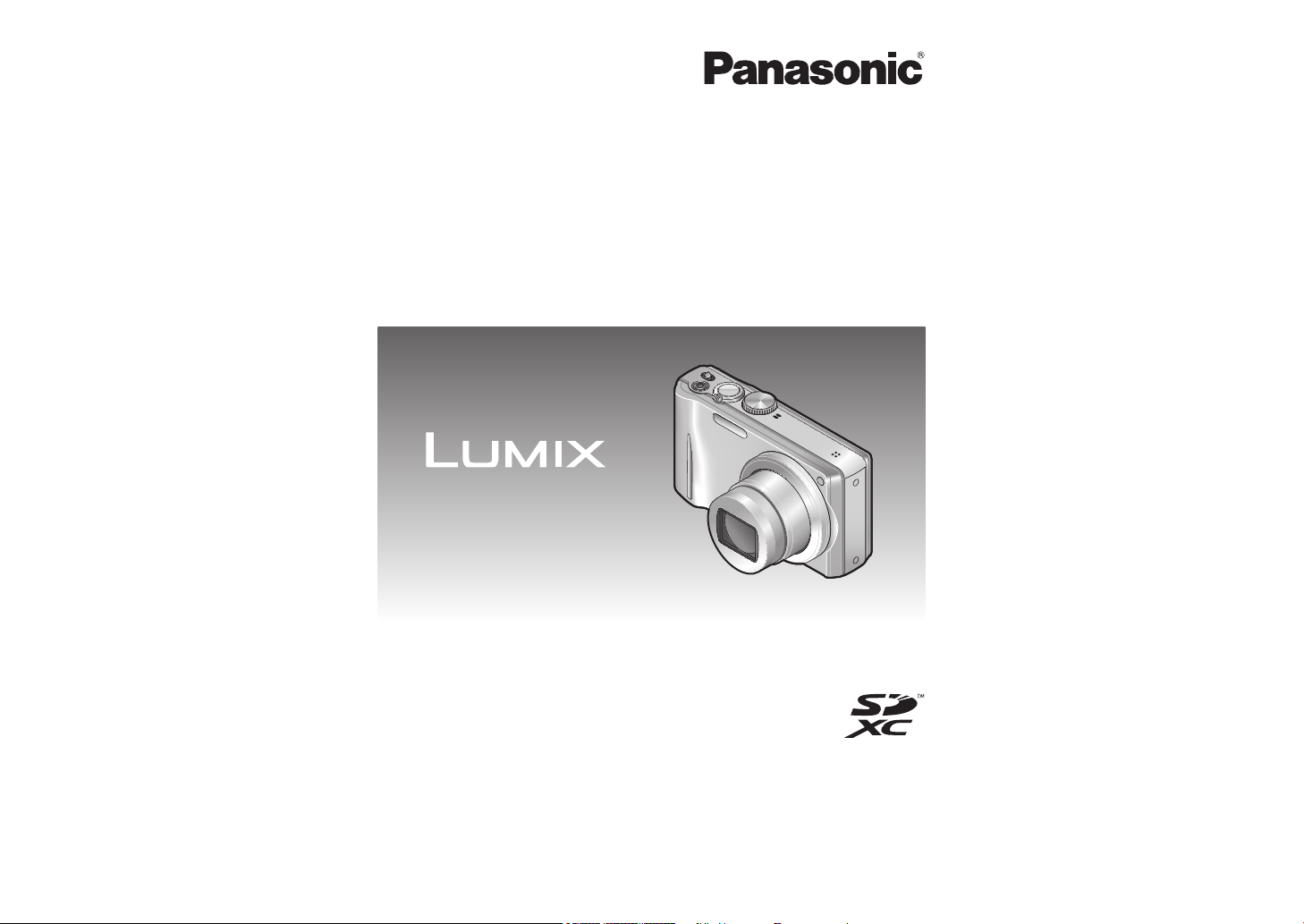
Gebruiksaanwijzing
voor geavanceerde kenmerken
Digitale Camera
Model Nr. DMC-TZ19
DMC-TZ18
Gelieve deze gebruiksaanwijzing volledig door te lezen alvorens dit
apparaat in gebruik te nemen.
VQT3H51
Page 2
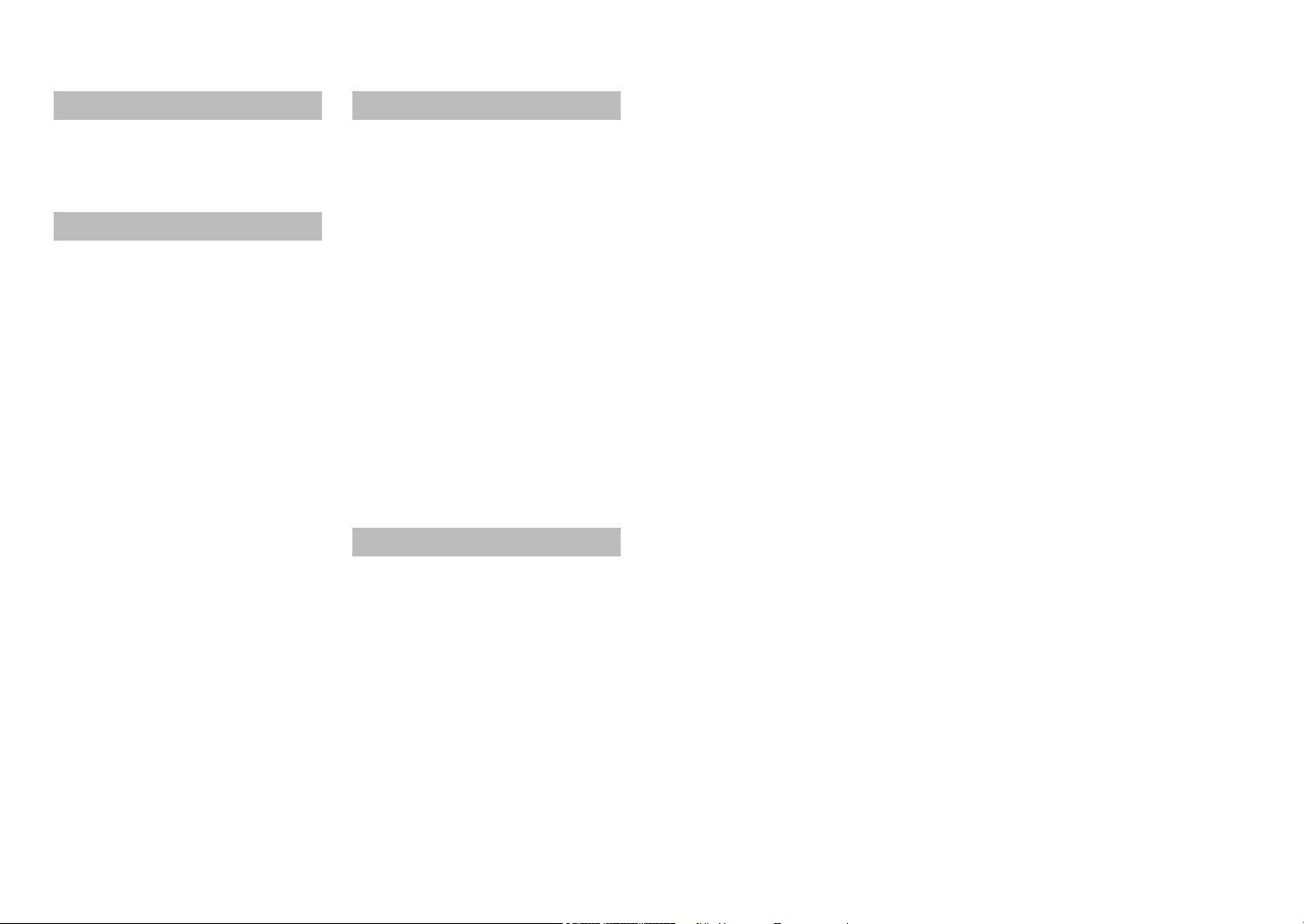
Inhoudsopgave
Voordat u de camera gaat gebruiken
Voordat u de camera gaat gebruiken ... 5
Standaardaccessoires .......................... 7
Namen van onderdelen ......................... 8
Cursorknop ....................................................8
Voorbereidingen
Batterij opladen .....................................9
Richtlijnen voor het aantal op te nemen
beelden en de gebruiksduur ........................10
De kaart (optioneel)/
de batterij plaatsen en verwijderen.... 12
Gebruik van de (optionele) netadapter en
(optionele) DC coupler in plaats van de
batterij .........................................................13
Bestemming voor het opslaan van foto’s
(kaarten en ingebouwd geheugen) .............14
Resterende batterij- en
geheugencapaciteit .....................................15
Richtlijnen voor opnamecapaciteit
(aantal foto’s/filmopnameduur) ....................15
De klok instellen .................................. 16
Het menu instellen............................... 17
Menutype ....................................................18
Gebruik van het menu [Set-up] ......... 19
[Klokinst.] .....................................................19
[Wereldtijd] ..................................................19
[Reisdatum] .................................................19
[Toon] .......................................................... 19
[Volume] ......................................................19
[Geh voork inst] ...........................................20
[LCD mode] .................................................20
[Richtlijnen] ..................................................20
[Histogram] ..................................................20
[Zoomoverz.] ...............................................21
[Besparing] ..................................................21
[Auto review] ...............................................21
[Nr. resetten] ................................................22
[Resetten] ....................................................22
[USB mode] .................................................22
[Output] .......................................................23
[Lcd roteren] ................................................23
[Versie disp.] ................................................23
[Formatteren] ...............................................24
[Taal] ............................................................24
[Demofunctie] ..............................................24
Standaardbediening
Basisbediening voor
het fotograferen ................................... 25
Foto’s maken ...............................................25
Films opnemen ............................................25
Modusknop ..................................................26
Foto’s nemen met automatische
instellingen Modus [Intelligent auto]
Vrolijke kleuren ............................................29
Gezichtsdetectie en gezichtsherkenning .....29
Tracking AF ................................................. 29
... 27
Foto’s maken met uw eigen
instellingen Modus [Program AE] ......30
Fijnregelen van de scherpstelling...... 31
Foto’s maken met zoom ...................... 32
[i.ZOOM] ......................................................34
Easy Zoom:
om snel in te zoomen naar een maximale
afstand ........................................................35
[Dig. zoom] ..................................................36
Uw foto’s bekijken [Normaal afsp.] ....37
Foto’s verwijderen ...............................38
Meerdere (maximaal 50) of alle foto’s
verwijderen ..................................................38
Toepassingen (Fotograferen)
Weergave informatie voor opname
wijzigen ................................................. 39
Fotograferen met een flitser ............... 40
Close-upfoto’s maken ......................... 42
Close-up foto’s maken zonder erg dicht bij
het onderwerp te komen
“Telemacro” functie ......................................42
Fotograferen van nóg dichterbij
[Macro zoom] ..............................................43
Opstellen van de camera en uw
onderwerp binnen het optimale
scherpstelbereik .................................. 44
Scherpstelbereik .........................................44
Fotograferen met de zelfontspanner
Foto’s maken met
belichtingscompensatie...................... 46
... 45
Opnemen terwijl de belichting
automatisch wordt gewijzigd
([Auto bracket]) ....................................47
Diafragma instellen en opnemen
Modus [Lensopeningspr.] ................... 48
Sluitertijd instellen en opnemen
Modus [Sluiterprioriteit] ......................49
Diafragma en sluitertijd instellen en
opnemen Modus [Handm. belicht.] ....50
Uw eigen instellingen registreren en
opnemen Modus [Klant] ..................... 51
[Geh voork inst] uw eigen instellingen
registreren ..................................................51
[Klant] naar uw eigen instellingen gaan en
fotograferen ................................................52
Foto’s maken die zijn afgestemd op de
scène [Scènemode] .............................53
[Portret] .......................................................54
[Gave huid] ..................................................54
[Transformeren] ...........................................54
[Zelfportret] ..................................................54
[Landschap] .................................................54
[Panorama assist] .......................................55
[Sport] ..........................................................55
[Nachtportret] ..............................................55
[Nachtl.schap] .............................................55
[Voedsel] .....................................................56
[Party] ..........................................................56
[Kaarslicht] ..................................................56
[Baby] ..........................................................56
[Huisdier] .....................................................56
[Zonsonderg.] ..............................................56
[H. gevoeligh.] ............................................. 56
[Hi-speed burst] ...........................................57
[Flitsburst] ....................................................57
[Sterrenhemel] .............................................57
[Vuurwerk] ...................................................58
[Strand] ........................................................58
[Sneeuw] .....................................................58
[Luchtfoto] ...................................................58
[Speldenprik] ...............................................58
[Zandstraal] .................................................58
[Hoge dynamiek] ......................................... 58
[Foto frame] .................................................58
[Onder water] ..............................................59
Veelgebruikte scènes registreren
[Mijn scène mode] ............................... 60
2 VQT3H51 VQT3H51 3
Filmen van bewegende beelden
Modus [Bewegend beeld] ................... 61
[Opn. kwaliteit] ............................................62
Opnemen met de
gezichtsherkenningsfunctie
[Gezicht herk.]...................................... 63
Gezichtsfoto’s registreren ..........................64
Informatie over geregistreerde personen
bewerken of verwijderen ............................ 66
Nuttige functies voor op reis ..............68
[Reisdatum] .................................................68
[Wereldtijd] ................................................. 69
Gebruik van het [Opname] menu ....... 70
[Aspectratio] ................................................70
[Fotoresolutie] .............................................70
[Kwaliteit] .....................................................71
[Gevoeligheid] .............................................71
[Witbalans] ..................................................72
[AF mode] ....................................................74
[Quick AF] ....................................................76
[Gezicht herk.] .............................................76
[Meetfunctie] ................................................76
[i. Exposure] ................................................ 77
[Korte sluitert.] .............................................77
[I.resolutie] ...................................................77
[Dig. zoom] ..................................................78
[Burstfunctie] ...............................................78
[Kleurfunctie] ...............................................79
[AF ass. lamp] ............................................. 80
[Rode-ogencorr] ..........................................80
[Stabilisatie] .................................................80
[Datum afdr.] ................................................81
[Klokinst.] .....................................................81
Gebruik van het [Opname]-menu
voor films .............................................82
[Opn. kwaliteit] .............................................82
[Continu AF] ................................................82
[Windreductie] ............................................ 82
Gebruik van het Quick-menu.............. 83
Tekst invoeren ..................................... 84
Page 3
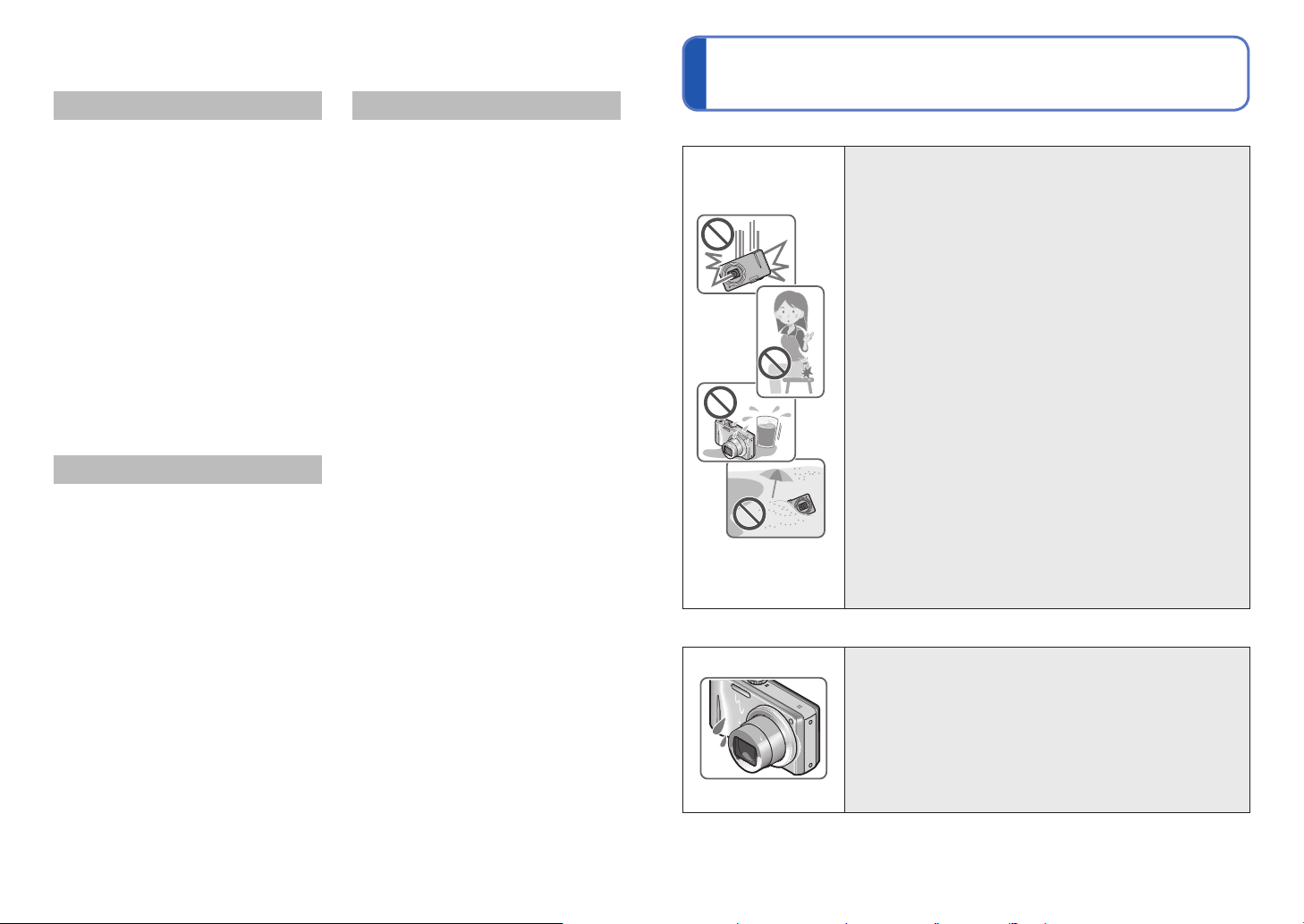
Inhoudsopgave (Vervolg)
Toepassingen (Bekijken)
Bekijken als lijst (Meerdere afspelen /
Kalender afspelen) ..............................85
Films bekijken ......................................86
Verschillende afspeelmethoden
[Afspeelfunctie] ................................... 87
[Diashow] ....................................................88
[Afspelen filteren] ........................................90
[Kalender] ....................................................90
Gebruik van het menu [Afspelen] ...... 91
[Uploadinstelling] .........................................91
[Titel bew.] ...................................................92
[Tekst afdr.] ..................................................93
[Nw. rs.] .......................................................95
[Bijsnijden] ...................................................96
[Favorieten] .................................................97
[Print inst.] ................................................... 98
[Beveiligen] ..................................................99
[Gez.herk. bew.] ........................................100
[Kopie] .......................................................101
Aansluiten op andere apparatuur
Gebruik met computer ...................... 102
Kopiëren van foto’s en filmbeelden ..........103
Gebruik van "PHOTOfunSTUDIO" om
beelden te kopiëren naar uw computer .....105
Uploaden van beelden naar websites voor
beelddistributie ..........................................105
Afdrukken ........................................... 106
Meerdere foto’s afdrukken ........................107
Afdrukken met datum en tekst ..................107
Afdrukinstellingen opgeven op de
camera ......................................................108
Foto’s op tv bekijken .........................109
Diversen
Lijst met symbolen op de lcd-
schermen............................................ 110
Tijdens het opnemen .................................110
Bij het afspelen ..........................................111
Weergave berichten .......................... 112
Vraag en antwoord Storingen
verhelpen............................................ 114
Waarschuwingen en opmerkingen
tijdens gebruik ................................... 120
Voordat u de camera gaat gebruiken
■
Hanteren van de camera
Houd de camera vrij van heftige trillingen, krachten of
druk.
Mijd het gebruik van de camera onder de volgende
●
omstandigheden, die schadelijk kunnen zijn voor de lens,
het lcd-scherm of het camerahuis. Dit kan ook leiden tot
storingen in de camera of mislukte opnamen.
• Laat de camera niet vallen of tegen harde voorwerpen
aan stoten.
• Ga niet op de camera zitten als u deze in uw broekzak
heeft en zorg dat de camera niet in een volle tas wordt
gepropt.
• Maak geen accessoires vast aan het camerariempje.
• Zorg dat er geen druk wordt uitgeoefend op de lens of
het lcd-scherm.
Deze camera is niet stofbestendig, spatbestendig of
waterdicht.
Gebruik de camera niet op plaatsen met veel stof of
zand, of waar er water op de camera kan komen.
Gebruik de camera niet onder de volgende
●
omstandigheden, die het risico inhouden dat er zand,
water of andere materialen in de camera kunnen
komen via de lens of de openingen rond de knoppen.
Wees uiterst voorzichtig hiermee, want dergelijke
omstandigheden kunnen de camera beschadigen,
mogelijk zelfs onherstelbaar.
• Plaatsen met veel opwaaiend stof of zand.
• In de regen of aan de waterkant, waar er water op de
camera kan spatten
■
Condensatie (lens beslaat)
Er kan vocht in de camera condenseren wanneer deze
●
wordt blootgesteld aan plotselinge veranderingen
in temperatuur of luchtvochtigheid. Mijd dergelijke
omstandigheden, want die kunnen de lens bevuilen,
schimmelgroei veroorzaken of de camera beschadigen.
Als er vocht in de camera is gecondenseerd, schakelt u
●
het toestel uit en wacht u ongeveer twee uur voordat u de
camera weer gebruikt. Wanneer de camera op dezelfde
temperatuur komt als de omgeving, wordt de beslagen
lens vanzelf weer volkomen helder en doorzichtig.
4 VQT3H51 VQT3H51 5
Page 4
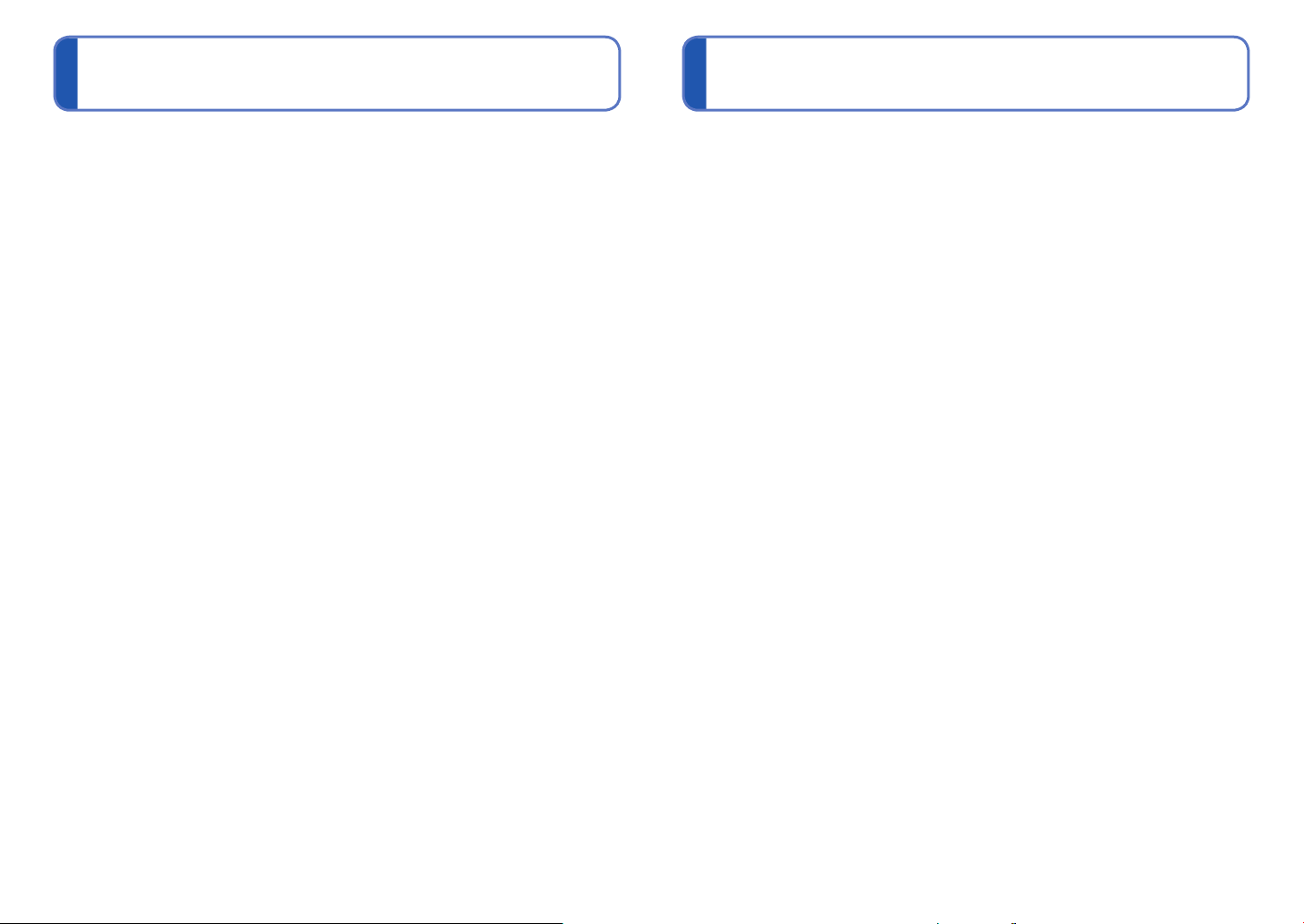
Voordat u de camera gaat gebruiken
(Vervolg)
Standaardaccessoires
■
Maak altijd eerst een proefopname
Vóór belangrijke evenementen waarbij u de camera wilt gebruiken (zoals een huwelijk
e.d.) dient u altijd eerst een proefopname te maken, om te zien of beeld zowel als geluid
naar behoren wordt opgenomen.
■
Er wordt geen vergoeding geboden voor verloren gegane foto’s.
Wij bieden geen schadeloosstelling voor verloren opnamen als technische problemen
met de camera of kaart de opname verhinderen.
■
Houd u zorgvuldig aan de wet op het auteursrecht.
Het gebruik zonder toestemming van opnamen en materialen waarop auteursrechten
gelden, voor andere dan privédoeleinden, is verboden onder de wet op het auteursrecht.
Het opnemen van bepaalde materialen kan streng gereguleerd zijn, zelfs voor zuiver
persoonlijk gebruik.
■
Zie tevens “Waarschuwingen en opmerkingen tijdens gebruik” (→120)
Controleer of alle accessoires aanwezig zijn voordat u de camera in gebruik neemt.
De accessoires en de vormgeving ervan kunnen verschillen, afhankelijk van het land of
●
de regio waar de camera is aangeschaft.
Raadpleeg de standaardgebruiksaanwijzing voor meer informatie over de accessoires.
De batterij wordt in de tekst aangeduid als batterij of accu.
●
De batterijlader wordt in de tekst aangeduid als batterijlader of oplader.
●
Verwijder de verpakking op de juiste manier.
●
Bewaar kleine onderdelen op een veilige plaats, buiten bereik van kinderen.
●
■
Optionele accessoires
• Kaarten zijn optioneel. Als u geen kaart gebruikt, kunt u foto’s opnemen of afspelen
via het ingebouwde geheugen. (→14)
• Overleg met uw leverancier of het dichtstbijzijnde servicecentrum als u de
bijgeleverde accessoires kwijtraakt. (U kunt de accessoires los aanschaffen.)
6 VQT3H51 VQT3H51 7
Page 5
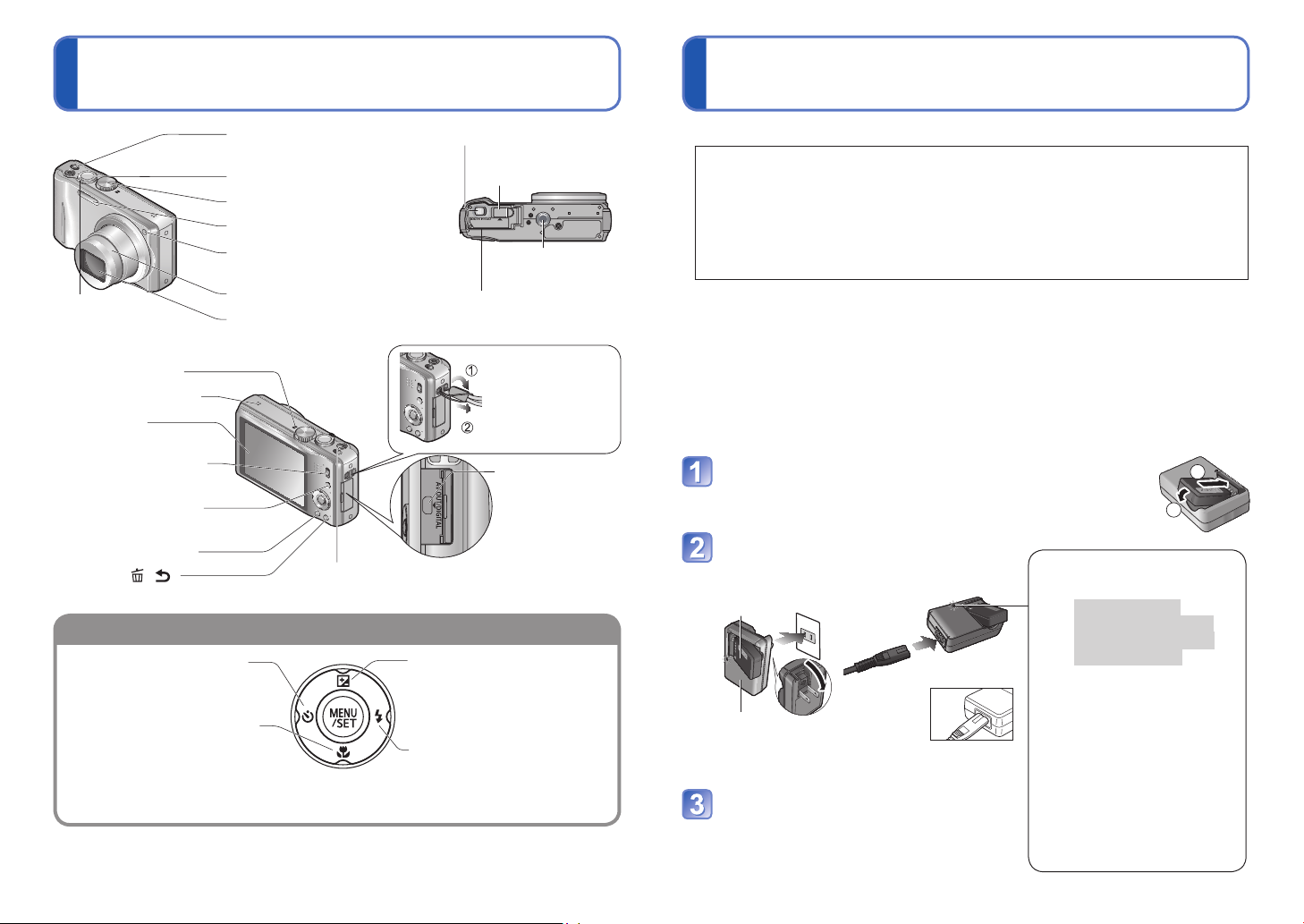
Namen van onderdelen
Cursorknop
Oplaadlampje
([CHARGE])
Aan: de batterij wordt
opgeladen (ongeveer
130 minuten als deze
helemaal leeg is)
Uit: het opladen is gereed
Wanneer het lampje
knippert:
• Het opladen kan langer
duren dan normaal als de
batterijtemperatuur te hoog
of te laag is (mogelijk kan
de batterij dan niet volledig
worden opgeladen).
• De aansluiting van de
batterij/oplader is vuil. Reinig
deze met een droge doek.
Batterij opladen
Laad de batterij altijd op voordat u de camera voor het eerst gebruikt! (wordt niet opgeladen verkocht)
ON/OFF-schakelaar
camera
Ontspanknop (→25)
Modusknop (→26)
Flitser (→40)
Indicator voor zelfontspanner (→45)/
AF-assistlampje (→80)
Zoomhendel
(→32)
Lensbuis
Lens
Microfoon∗ (→61)
Luidspreker (→19, 86)
Lcd-scherm
(→20, 39, 110, 116)
Opname/weergaveschakelaar
(→25)
Knop [EXPOSURE]
(→48, 49, 50)
Knop [DISP.] (→39)
Q.MENU/ [ / ]
(Wissen/Terug)-toets (→38, 83)
(→16)
(→5, 122)
Knop [E.ZOOM]
(→35)
Vrijgavehendel (→12)
Klepje van DC
coupler
(→13)
Statiefaansluiting
(→122)
Klepje voor kaart/
batterij
(→12)
We raden u aan
het polsbandje te
gebruiken om te
voorkomen dat u de
camera laat vallen.
[AV OUT/
DIGITAL]aansluiting
(→103, 106, 109)
■
Batterijen die u in dit toestel kunt gebruiken
Er zijn op aantal plaatsen imitatiebatterijen aangetroffen die nauwelijks
van echt te onderscheiden zijn. Dergelijke imitatiebatterijen zijn veelal niet
voorzien van de interne beveiliging die nodig is voor een veilig gebruik. Een
dergelijke imitatiebatterij zou spontaan kunnen ontbranden of ontploffen.
Houd er rekening mee dat wij niet aansprakelijk kunnen worden gesteld voor
enig defect of ongeval dat voortvloeit uit het gebruik van een imitatiebatterij.
Voor een veilig gebruik van dit product is het sterk aanbevolen dat u gebruik
maakt van een authentieke Panasonic batterij.
• Laad uw batterij op met een daarvoor ontworpen batterijlader.
• De camera is uitgerust met een functie voor het herkennen van batterijen
die veilig gebruikt kunnen worden. De bijgeleverde batterij ondersteunt deze
functie. De enige batterijen die geschikt zijn voor gebruik met deze camera zijn
originele Panasonic-producten en batterijen gemaakt door andere fabrikanten
die zijn gecertificeerd door Panasonic. (Batterijen die deze functie niet
ondersteunen, kunnen niet worden gebruikt.) Panasonic kan op geen enkele
wijze de kwaliteit, prestaties of veiligheid garanderen van batterijen die zijn
gemaakt door andere fabrikanten en geen originele Panasonic-producten zijn.
Steek de batterij met de batterijpolen in de oplader
en zet deze vast
1
2
Sluit de oplader op het stopcontact
aan
Insteektype
●
Batterij
Stekkertype
●
Linker cursortoets (◄)
• Zelfontspanner (→45)
Omlaag-cursortoets (▼)
• Macro (close-up) (→42)
• Autofocus vast (Autofocus-
8 VQT3H51 VQT3H51 9
volgen) (→29, 74)
In deze handleiding wordt elke te gebruiken richtingstoets in grijs of met een
●
symbooltje by▲▼◄►aangegeven.
Het uiterlijk, de specificaties en de schermaanduidingen kunnen verschillen van model tot model.
●
De bovenstaande afbeelding is van de DMC-TZ18.
●
∗
De DMC-TZ19 heeft een stereomicrofoon.
Omhoog-cursortoets (▲)
• Belichtingscompensatie (→46)
• Auto bracket belichtingsdrieluik
(→47)
Rechter cursortoets (►)
• Flitser (→40)
• Het
Oplader
(afhankelijk van model)
netsnoer
past niet
volledig
in de
netsnoeraansluiting. Er blijft
een opening open.
Haal de batterij uit de oplader nadat
het opladen is voltooid
Page 6
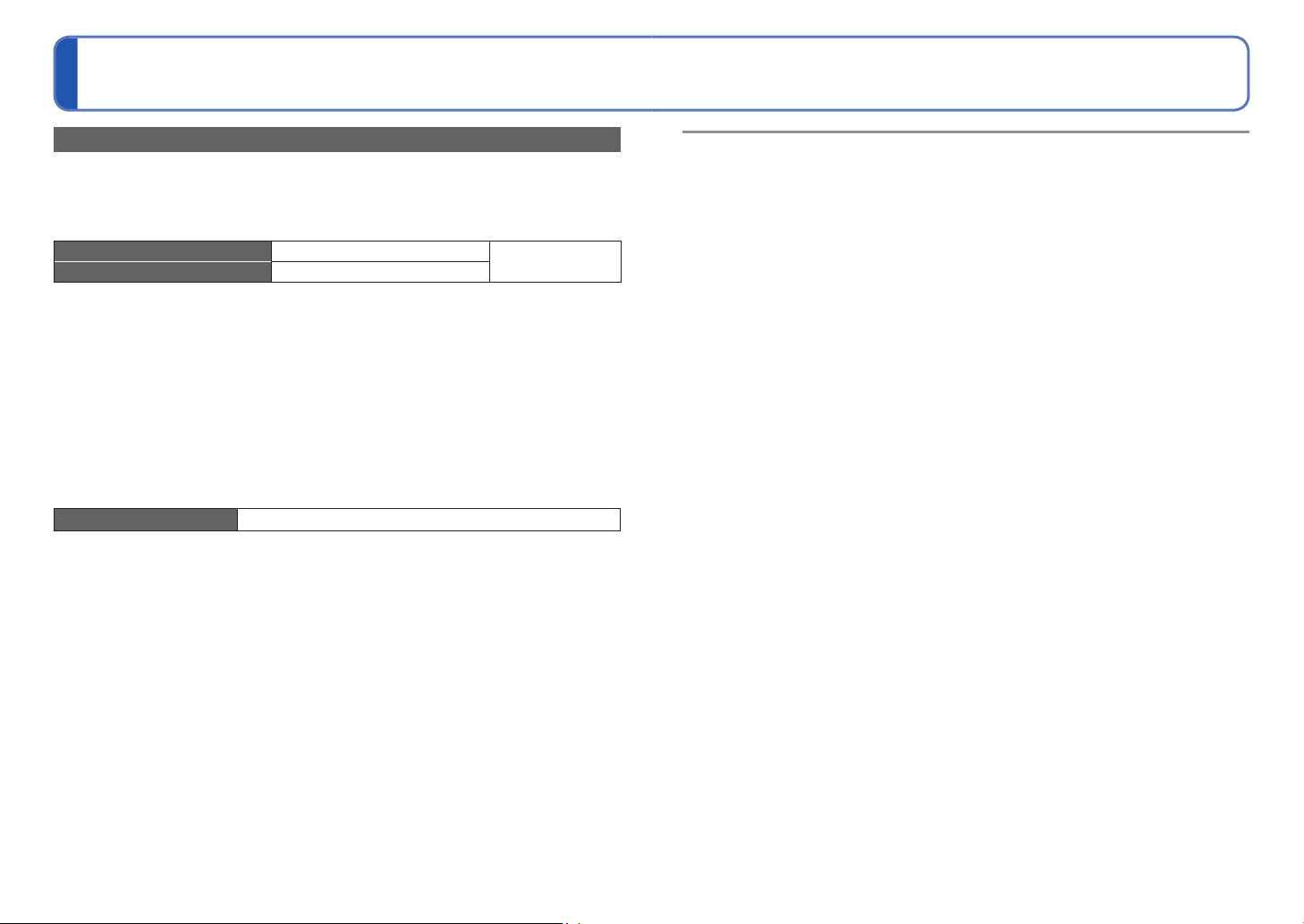
Batterij opladen (Vervolg)
Richtlijnen voor het aantal op te nemen beelden en de gebruiksduur
Het aantal op te nemen beelden of de beschikbare gebruiksduur kunnen variëren,
afhankelijk van de gebruiksomstandigheden, de weersgesteldheid e.d. De tijden en
aantallen kunnen minder zijn als de flitser, de zoomfunctie e.d. veelvuldig gebruikt
worden, en ook onder erg koude omstandigheden.
Aantal te maken foto’s Ca. 340 foto’s
Opnametijd Ca. 170 min
Opnameomstandigheden volgens de CIPA-norm
●
• CIPA is een afkorting van [Camera & Imaging
Products Association].
• Modus [Program AE]
• Temperatuur: 23 °C/Vochtigheid: 50 %RH
wanneer het lcd-scherm is ingeschakeld.
• Gebruik van een Panasonic SDgeheugenkaart (32 MB).
• Gebruik van de bijgeleverde batterij.
∗
Het aantal foto’s dat kan worden gemaakt, wordt lager wanneer u [
Het aantal wordt lager als de intervallen langer worden – bijvoorbeeld tot ongeveer een
kwart voor intervallen van 2 minuten onder de hierboven vermelde omstandigheden.
Afspeeltijd Ca. 300 minuten
•
Beginnen met opnemen 30 seconden nadat de
camera is ingeschakeld. (Wanneer de functie voor
optische beeldstabilisatie is ingesteld op [ON].)
• Eén opname per 30 seconden met om en om
∗
volledige flits.
• De zoomhendel van Tele naar Wide of
omgekeerd draaien bij elke opname.
•
De camera elke 10 opnamen uitschakelen en met
rust laten totdat de temperatuur van de accu daalt.
LCD mode
Volgens de CIPAnorm
] gebruikt.
De benodigde oplaadtijd varieert, afhankelijk van de omstandigheden van het
●
batterijgebruik. Het opladen duurt langer bij hoge of lage temperaturen en als de batterij
al lang niet meer is gebruikt.
Tijdens het opladen en enige tijd daarna is de batterij warm.
●
De batterij loopt leeg als deze lange tijd niet wordt gebruikt, zelfs nadat deze is
●
opgeladen.
Laad de batterij binnenshuis op met de oplader (10 °C t/m 30 °C).
●
Laat geen metalen voorwerpen (zoals paperclips) bij de contactpunten van de stekker
●
liggen.
Anders kunnen brand of elektrische schokken worden veroorzaakt door kortsluiting of
door de hitte die hierdoor wordt gegenereerd.
Demonteer nooit de oplader en pas deze niet aan.
●
Als de batterij aanzienlijk korter meegaat, is de batterij versleten. Koop dan een nieuwe
●
batterij.
Bij aansluiting op een stopcontact wordt de batterij-oplader in de standby-stand
●
geplaatst. Het primaire circuit is altijd “live” als de batterij-oplader is aangesloten op een
stopcontact.
We raden u af de batterij vaak op te laden.
●
(Als u de batterij vaak oplaadt, vermindert de maximale gebruikstijd en kan de batterij
groter worden.)
Opladen
●
• Verwijder met een droge doek vuil op de aansluitingen van de oplader en de batterij.
• Houd de camera op minimaal 1 m afstand van AM-radio (kan radio-interferentie
veroorzaken).
• De oplader kan geluid maken, maar dit is normaal.
• Haal na het opladen de stekker van de oplader uit het stopcontact en haal de batterij
uit de oplader. (verbruik maximaal 0,1 W als deze blijft aangesloten).
Gebruik geen beschadigde of ingedeukte batterij (vooral niet als de aansluitingen
●
zijn beschadigd), bijvoorbeeld wanneer een batterij is gevallen (wat storingen kan
veroorzaken).
10 VQT3H51 VQT3H51 11
Page 7
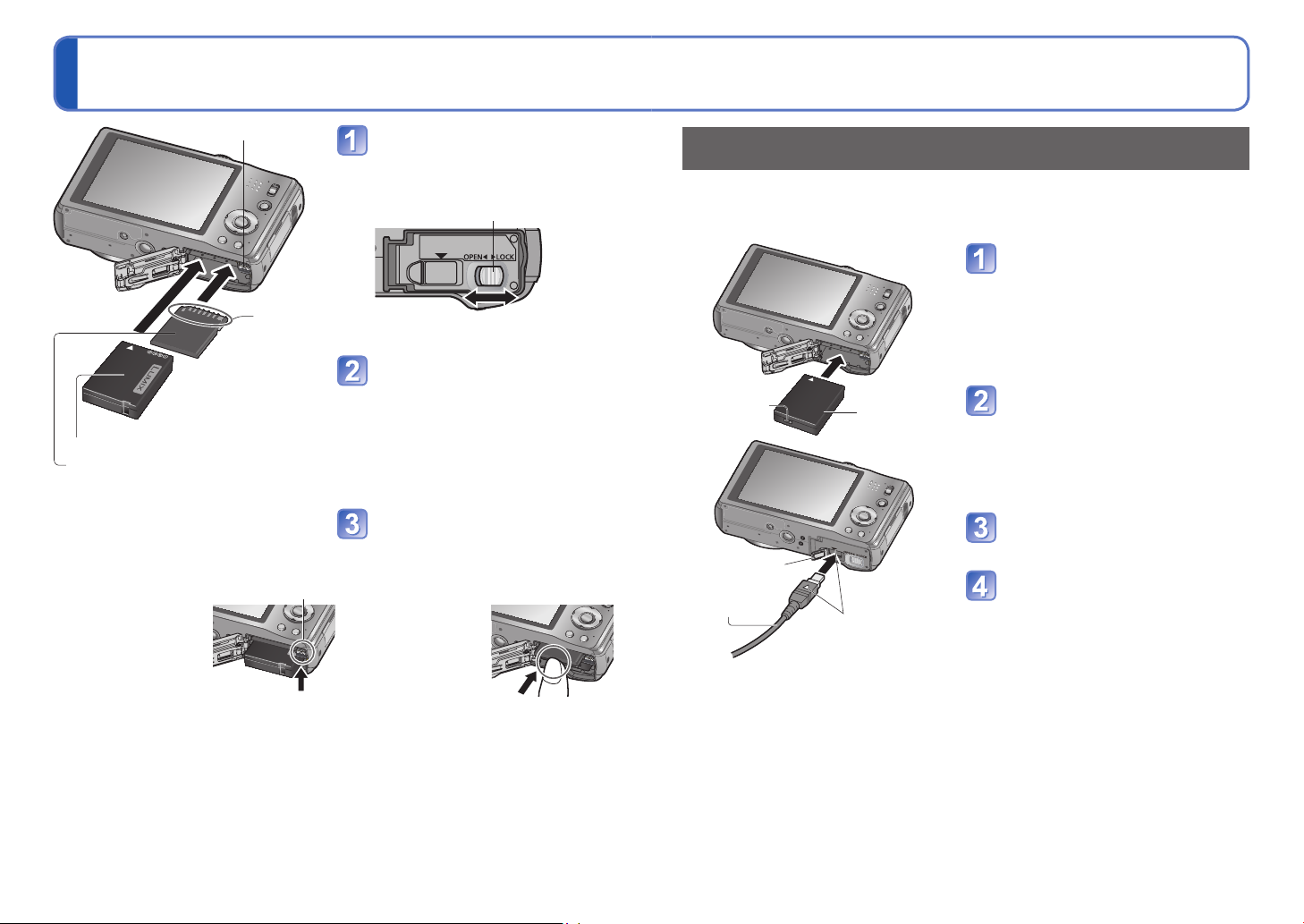
De kaart (optioneel)/ de batterij plaatsen en verwijderen
hendel
Raak de
aansluiting
niet aan
Opgeladen batterij (controleer de richting)
Kaart (controleer de richting: de
aansluitpunten zijn naar het lcd-scherm
gericht)
■
Verwijdering
•
Verwijdering van de batterij:
beweeg de hendel
in de richting van
de pijl.
hendel druk de kaart in het
Zet de ON/OFF-schakelaar van de
camera op OFF.
Schuif naar de positie
[OPEN] en open het deksel
Vrijgavehendel
[OPEN] [LOCK]
Plaats de batterij en de kaart
en zorg dat ze in de juiste
richting zijn geplaatst
• Batterij: schuif de batterij helemaal in
de camera totdat u hoort dat
deze vastklikt en controleer of de
hendel over de batterij heen zit.
• kaart: schuif de kaart helemaal naar
binnen totdat u een klik hoort.
Sluit het deksel
Schuif naar de positie [LOCK].
• Verwijdering van de kaart:
midden omlaag.
Gebruik van de (optionele) netadapter en (optionele) DC coupler
in plaats van de batterij
Met de netadapter (optioneel) en de DC coupler (optioneel) kunt u opnemen en afspelen
zonder dat u op het batterijvermogen hoeft te letten.
Schaf de netadapter en DC coupler als een set aan. Ze kunnen niet los met deze camera
worden gebruikt.
Steek de DC coupler in de
camera in plaats van de
batterij (vorige pagina)
DC IN-
aansluiting
DC coupler
Open het klepje van de DC
coupler
• Als u het klepje moeilijk open krijgt,
doet u het kaart-/batterijklepje open
en drukt u van binnen op het klepje
van de coupler om het te openen.
Sluit de netadapter op een
stopcontact aan
Klepje van DC
coupler
Netadapter
Leg de markeringen
gelijk om aan te sluiten
Sluit de netadapter op de
DC IN-aansluiting van de DC
coupler aan
Gebruik altijd een originele Panasonic netadapter (optioneel).
Gebruik alleen Panasonic batterijen.
●
Wanneer u andere batterijen gebruikt, kunnen we de kwaliteit van dit product niet garanderen.
●
Haal de batterij uit de camera na gebruik.
●
• Bewaar de batterij in een plastic zak en let op dat de batterij niet in aanraking kan
komen met metalen voorwerpen (paperclips e.d.) wanneer u deze opbergt.
Als u de kaart of de batterij wilt verwijderen, schakelt u de camera uit en wacht u tot de
●
indicator LUMIX op het lcd-scherm uitgaat. (Als u niet wacht, kan de camera storingen
vertonen en kunnen de kaart of opgenomen gegevens beschadigd raken.)
Houd de geheugenkaart buiten bereik van kinderen om te voorkomen dat ze deze
●
inslikken.
●
Gebruik de netadapter en de DC coupler die speciaal voor deze camera zijn bedoeld.
●
Door het gebruik van andere adapters of couplers kan de camera uitvallen.
Het is niet altijd mogelijk om de camera op een driepoot- of eenpootstatief te plaatsen
●
wanneer de DC coupler is aangesloten. Dit is afhankelijk van het type driepoot- of
eenpootstatief.
Wanneer de netadapter is aangesloten, dient u deze altijd te verwijderen wanneer u het
●
kaart-/batterijklepje opent.
Verwijder de netadapter en de DC coupler wanneer ze niet worden gebruikt en sluit het
●
klepje van de DC coupler.
Lees ook de gebruiksaanwijzing van de netadapter en de DC coupler.
●
12 VQT3H51 VQT3H51 13
Page 8
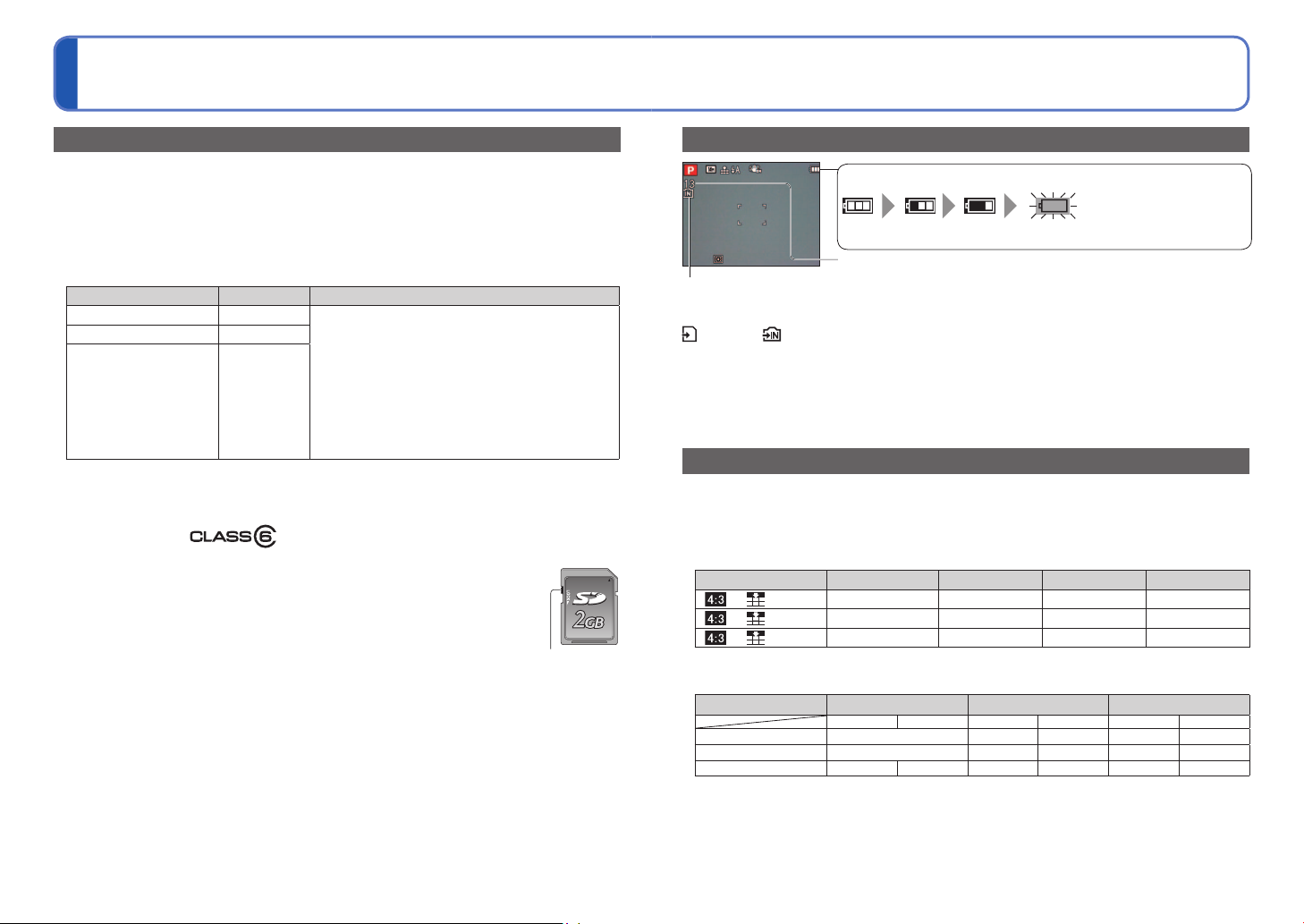
De kaart (optioneel)/
de batterij plaatsen en verwijderen (Vervolg)
Bestemming voor het opslaan van foto’s (kaarten en ingebouwd geheugen)
■
Ingebouwd geheugen (ca. 70 MB)
Foto’s kunnen van een kaart naar het ingebouwde geheugen worden gekopieerd
●
en omgekeerd. (→101)
De toegangstijd voor het ingebouwde geheugen kan langer zijn dan de toegangstijd
●
voor een kaart.
■
Compatibele geheugenkaarten (los verkocht)
De volgende op de SD-standaard gebaseerde kaarten (merk Panasonic aanbevolen)
Kaarttype Capaciteit Opmerkingen
SD-geheugenkaarten 8 MB – 2 GB • Voor het opnemen van filmbeelden is gebruik van
SDHC-geheugenkaarten 4 GB – 32 GB
SDXC-geheugenkaarten 48 GB, 64 GB
∗
De SD-snelheidsklasse biedt een maatstaf voor de snelheid waarmee er naar de kaart
geschreven kan worden. Controleer de SD-snelheid aan de hand van het etiket op de kaart of de
bijbehorende documentatie.
een kaart van SD-snelheidsklasse “klasse 6”
hoger aanbevolen.
• Kunnen worden gebruikt met apparaten die
compatibel zijn met de desbetreffende formaten.
• Voordat u SDXC-geheugenkaarten gebruikt,
dient u te controleren of uw computer en andere
apparatuur dit kaarttype ondersteunen.
http://panasonic.net/avc/sdcard/information/SDXC.html
• Alleen de links genoemde kaarten met de vermelde
capaciteiten zijn geschikt.
(Bijvoorbeeld)
Formatteer de kaart opnieuw met deze camera als die al eerder was
●
geformatteerd met een computer of ander apparaat. (→24)
Als het schrijfbeveiligingsschuifje op “LOCK” is gezet, kunt u op
●
de kaart geen opnamen vastleggen of verwijderen en de kaart niet
formatteren.
Het wordt aanbevolen belangrijke foto’s op te slaan op uw computer
●
(want elektromagnetische golven, statische elektriciteit of storingen
kunnen ervoor zorgen dat de gegevens beschadigd raken).
Meest recente informatie:
●
http://panasonic.jp/support/global/cs/dsc/ (Deze site is alleen in het
Engels.)
∗
of
schakelaar
(LOCK)
Resterende batterij- en geheugencapaciteit
Resterende batterijcapaciteit (alleen bij gebruik van batterij)
(knippert rood)
Als het batterijsymbool rood knippert, dient u de batterij opnieuw op te laden of te vervangen.
Geschatte capaciteit in aantal resterende foto’s of opnameduur (druk de
Verschijnt als er geen kaart is geplaatst (foto’s worden in het ingebouwde geheugen opgeslagen)
[DISP.]-toets in om de aanduiding om te schakelen).
Als de camera in gebruik is
(kaart) of (ingebouwd geheugen) wordt rood weergegeven.
Zo lang het lampje blijft branden, vindt er een bewerking plaats, zoals het schrijven, lezen of
verwijderen van een foto of het formatteren van de kaart. Terwijl het lampje brandt, mag u de stroom
niet uitschakelen en ook de batterij, de kaart, de (optionele) netadapter of de (optionele) DC coupler
niet verwijderen, want dat zou schade of verlies van uw gegevens kunnen veroorzaken. Zorg dat de
camera niet wordt blootgesteld aan trillingen, schokken of statische elektriciteit. Als de werking van
de camera wordt onderbroken door een van deze omstandigheden, probeert u het dan opnieuw.
Richtlijnen voor opnamecapaciteit (aantal foto’s/filmopnameduur)
Het aantal foto’s dat u kunt nemen en de filmopnameduur variëren afhankelijk van de
capaciteit van de kaart (en de opname-omstandigheden en het type kaart).
Wanneer u instelt op [Uploadinstelling], kan het op te nemen aantal foto’s of de
●
filmopnameduur verminderd worden.
■
Capaciteit voor het opnemen van foto’s
[Fotoresolutie]
14M 13 330 670 2740
5M 26 650 1300 5300
0.3M 410 10050 19940 81340
• Wanneer het aantal op te nemen beelden meer dan 99.999 is, wordt er “+99999” aangegeven.
■
Capaciteit opnametijd (bewegende beelden)
[Opn. kwaliteit] Ingebouwd geheugen 2 GB 4 GB
[HD]
[VGA]
[QVGA]
• Films kunnen maximaal 15 minuten continu worden opgenomen. Verder kunnen continuopnamen
niet groter zijn dan 2 GB. (Voorbeeld: [8 m 10 s] met [HD]) Als u langer wilt opnemen dan
15 minuten of meer dan 2 GB, drukt u opnieuw op de ontspanknop. (De resterende tijd voor
continuopnamen wordt op het scherm weergegeven.)
De tijd die in de tabel wordt weergegeven, is de totale tijd.
1
∗
DMC-TZ18
Ingebouwd geheugen
1
∗
— 8 min 10 s
2 min 30 s 2 min 20 s 1 h 2 min
2
∗
DMC-TZ19
—
2 GB 4 GB 16 GB
2
∗
1
∗
21 min 40 s 21 min 20 s 43 min 10 s 42 min 20 s
2
∗
8 min 10 s 16 min 20 s 16 min 10 s
59 min 10 s
∗
2 h 4 min 1 h 57 min
1
2
∗
14 VQT3H51 VQT3H51 15
Page 9
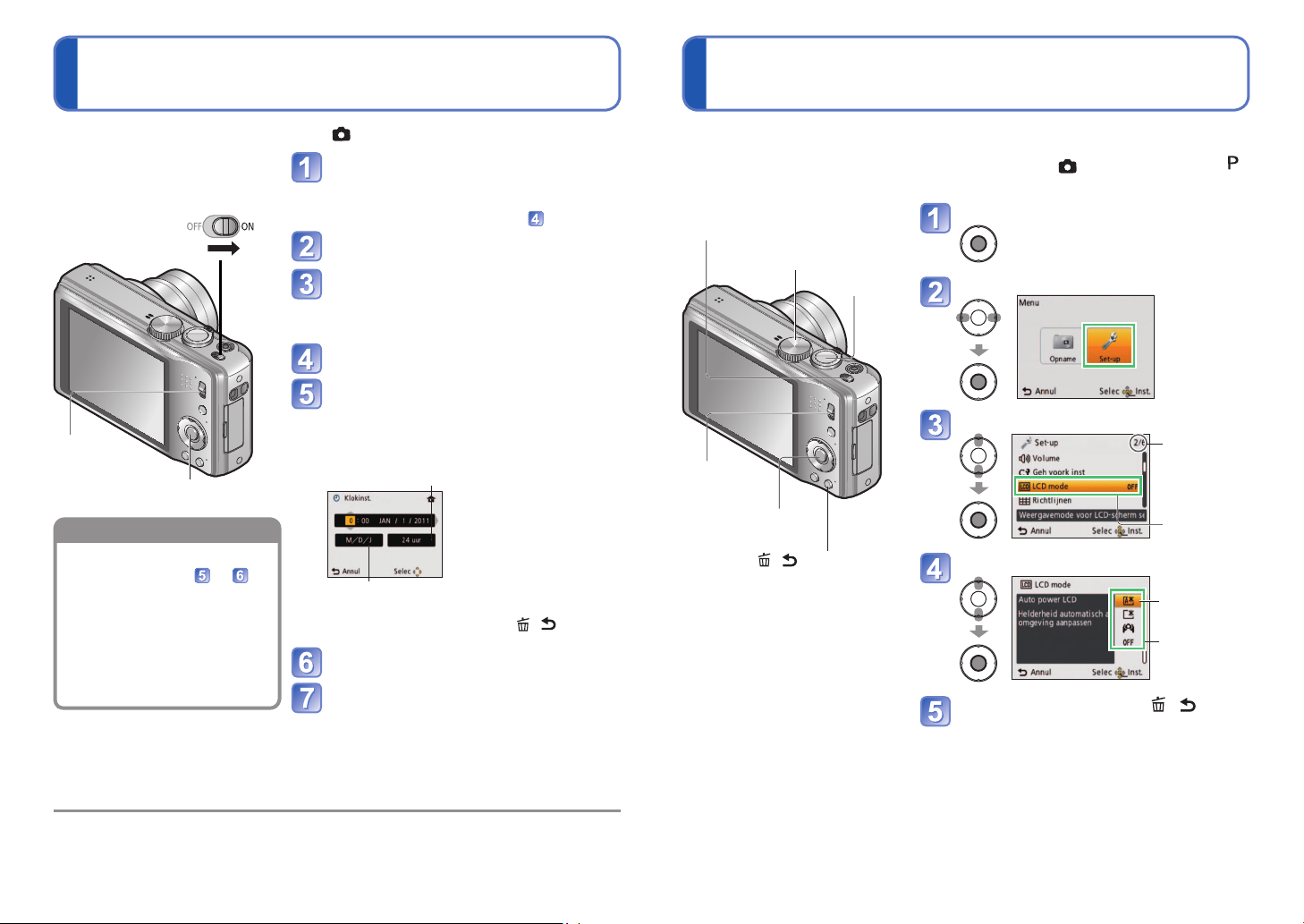
( Bij aflevering van de camera is
Klokinstelling wijzigen
de klok nog niet ingesteld.)
Het menu instellen De klok instellen
Stel de opname/weergave-schakelaar in op
Opname/
weergaveschakelaar
Selecteer [Klokinst.] in het menu
[Set-up] en voer stap en uit.
•
De klokinstellingen worden
ongeveer 3 maanden bewaard,
zelfs nadat de batterij wordt
verwijderd, mits een volledig
opgeladen batterij in de camera
was geïnstalleerd in de 24 uur
voordat de klok werd ingesteld.
[MENU/SET]
voordat u de camera inschakelt.
Schakel de camera in
De camera wordt ingeschakeld.
Als het taalkeuzescherm niet wordt
weergegeven, gaat u naar stap .
Druk op [MENU/SET] terwijl het
bericht wordt weergegeven
Druk op ▲▼ om de taal te
selecteren en druk op [MENU/SET]
Het bericht [Aub klok instellen] verschijnt. (Dit
bericht verschijnt niet in de afspeelmodus.)
Druk op [MENU/SET]
Druk op ◄► om de items (jaar, maand,
dag, uur, minuten, weergavevolgorde
of tijdweergave-indeling) te selecteren
en druk op ▲▼ om deze in te stellen
Selecteer [24 uur] of [AM/PM] voor de indeling
van de tijdweergave.
Selecteer de weergavevolgorde voor de dag, de
maand en het jaar ([M/D/J], [D/M/J] of [J/M/D]).
• Voor annuleren → Druk op [ / ].
Druk op [MENU/SET]
Bevestig de instelling en druk op
[MENU/SET]
Schakel de camera weer in en controleer de
weergave van de tijd.
(U kunt de tijd en datum weergeven door
diverse malen op [DISP.] te drukken.)
Raadpleeg de volgende procedures voor het gebruik van de menu’s.
(Voorbeeld) Verander in de modus [Program AE] het onderdeel [LCD mode] in het menu [Set-
ON/OFF-schakelaar
camera
up]. (OPNAME/WEERGAVE-schakelaar: instellen op ; modusknop: instellen op )
Open het menu
Modusknop
Ontspanknop
Open het [Set-up] menu
Selecteer deze optie
Pagina
Opname/
weergaveschakelaar
[MENU/SET]
(menu-aanduiding/
instellen
[ / ] (Wissen/Terug)toets
Selecteer deze instelling
(Met de
zoomhendel kunt u
naar het volgende
scherm gaan.)
Optie
Gekozen
instelling
Instellingen
Druk enkele malen op [ / ]
Als u de datum of de tijd niet instelt, zal de verkeerde datum/tijd worden afgedrukt wanneer u de
●
foto’s afdrukt bij een digitaal fotocentrum of bij gebruik van [Datum afdr.] of [Tekst afdr.].
Nadat de tijd is ingesteld, kan de datum altijd juist worden afgedrukt, ook al verschijnt de datum niet
●
op het scherm van de camera.
Het menu wordt afgesloten en het vorige scherm verschijnt weer.
●
16 VQT3H51 VQT3H51 17
Page 10
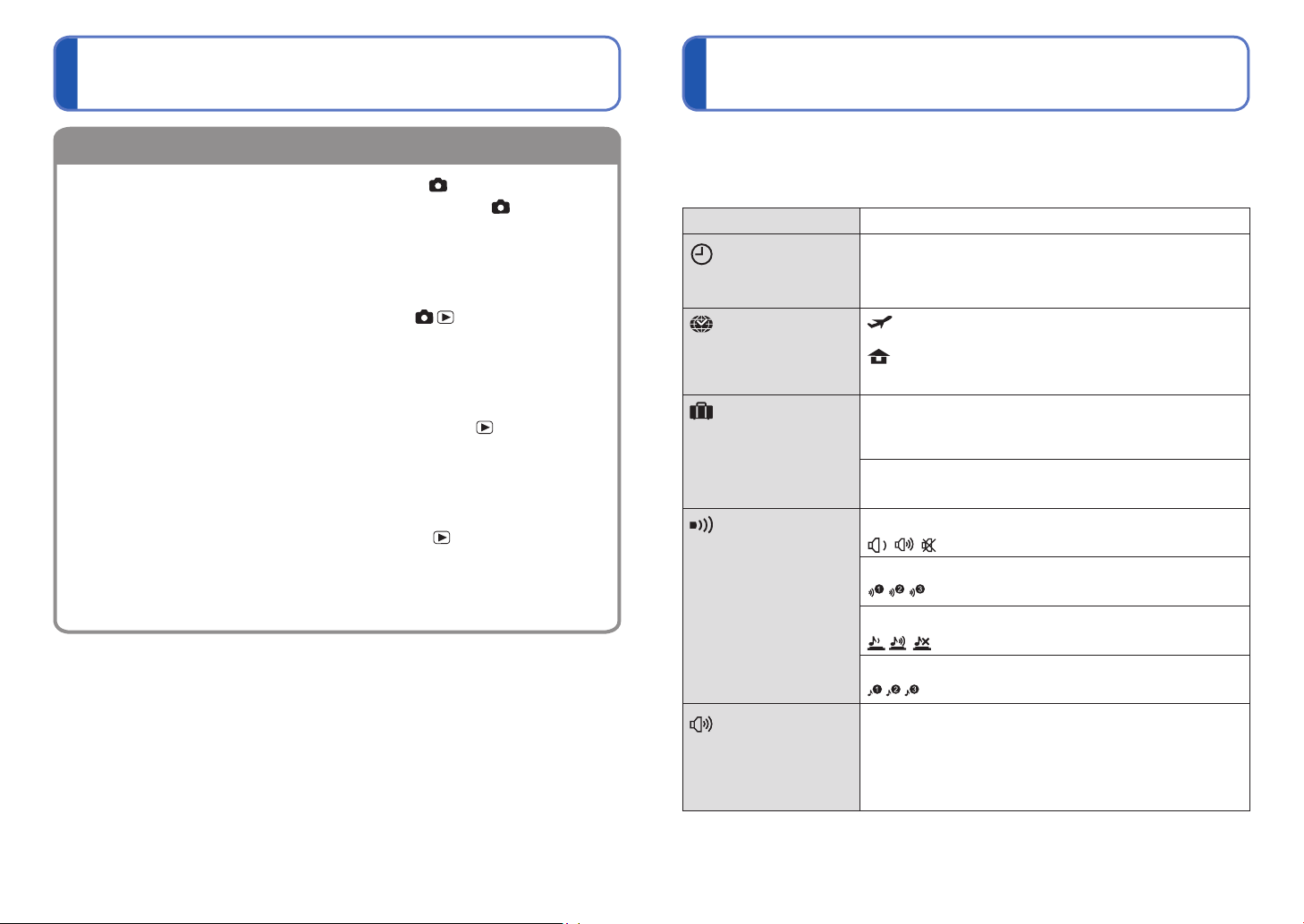
Het menu instellen (Vervolg)
Menutype
[Opname] menu (OPNAME/WEERGAVE-schakelaar: )
[Bewegend beeld] menu (OPNAME/WEERGAVE-schakelaar: )
Aanpassen van de opname-instellingen (→70 - 82)
• Voor het instellen van o.a. witbalans, gevoeligheid, beeldverhouding en
beeldformaat.
[Set-up] menu (OPNAME/WEERGAVE-schakelaar: )
Om het bedieningsgemak van de camera aan te passen (→19 - 24)
• Instellingen voor extra functies van de camera, zoals de tijdinstelling en keuze van
de bedieningstonen.
[Afspeelfunctie] menu (OPNAME/WEERGAVE-schakelaar: )
Voor het bekijken van uw gemaakte opnamen (→87 - 90)
• Kies een weergavestand, om te genieten van een diavertoning of een keuze te
maken uit uw foto’s voor weergave.
[Afspelen] menu (OPNAME/WEERGAVE-schakelaar: )
Verwerking van uw opgenomen beelden (→91 - 101)
• Hiermee kunt u instellingen voor beveiliging, bijsnijden en afdrukken opgeven voor
foto’s die u hebt gemaakt.
De schermvoorbeelden in deze handleiding kunnen afwijken van de feitelijke
●
schermweergave of er kunnen bepaalde delen van de schermweergave ontbreken.
De menutypen en items die worden weergegeven, verschillen afhankelijk van de
●
modus.
De instellingsmethoden verschillen, afhankelijk van het menu-item.
●
In de opnamemodus kan het menuscherm ook worden afgesloten door de ontspanknop
●
half in te drukken.
Gebruik van het menu [Set-up]
Zie voor meer informatie over de instelprocedure in het menu [Set-up] (→17)
[Klokinst.], [Besparing] en [Auto review] zijn belangrijk voor de instelling van de
klok en de gebruiksduur van de batterij. Controleer deze instellingen voordat u de
camera gebruikt.
Onderdeel Instellingen, opmerkingen
[Klokinst.]
(→16)
[Wereldtijd]
De lokale tijd instellen in
het buitenland. (→69)
[Reisdatum]
Opslaan van het aantal
dagen dat u al op reis
bent. (→68)
[Toon]
Geluidssignalen
en geluiden van de
ontspanner wijzigen of
dempen.
[Volume]
Volume van het geluid
van de luidsprekers
aanpassen (7 niveaus).
De tijd- en datumnotatie en de weergave-indeling instellen.
[Bestemming]: Plaatselijke tijd op uw reisbestemming
[Home]: De datum en tijd instellen (thuis).
[Reissetup]
[SET] (De datum van vertrek en terugkeer registreren.)/
[OFF]
[Locatie]
[SET] (De naam van de bestemming invoeren.)/[OFF]
[Toonniveau]
/ / : Laag/Hoog/Dempen
[Pieptoon]
/ / : Toon wijzigen.
[Shutter vol.]
/ / : Laag/Hoog/Dempen
[Shutter toon]
/ / : Shuttertoon wijzigen.
[0] / [1] / [2] / [3] / [4] / [5] / [6]
• Hiermee kunt u niet het volume van de tv aanpassen
wanneer de camera op een tv is aangesloten.
instellen.
18 VQT3H51 VQT3H51 19
Page 11
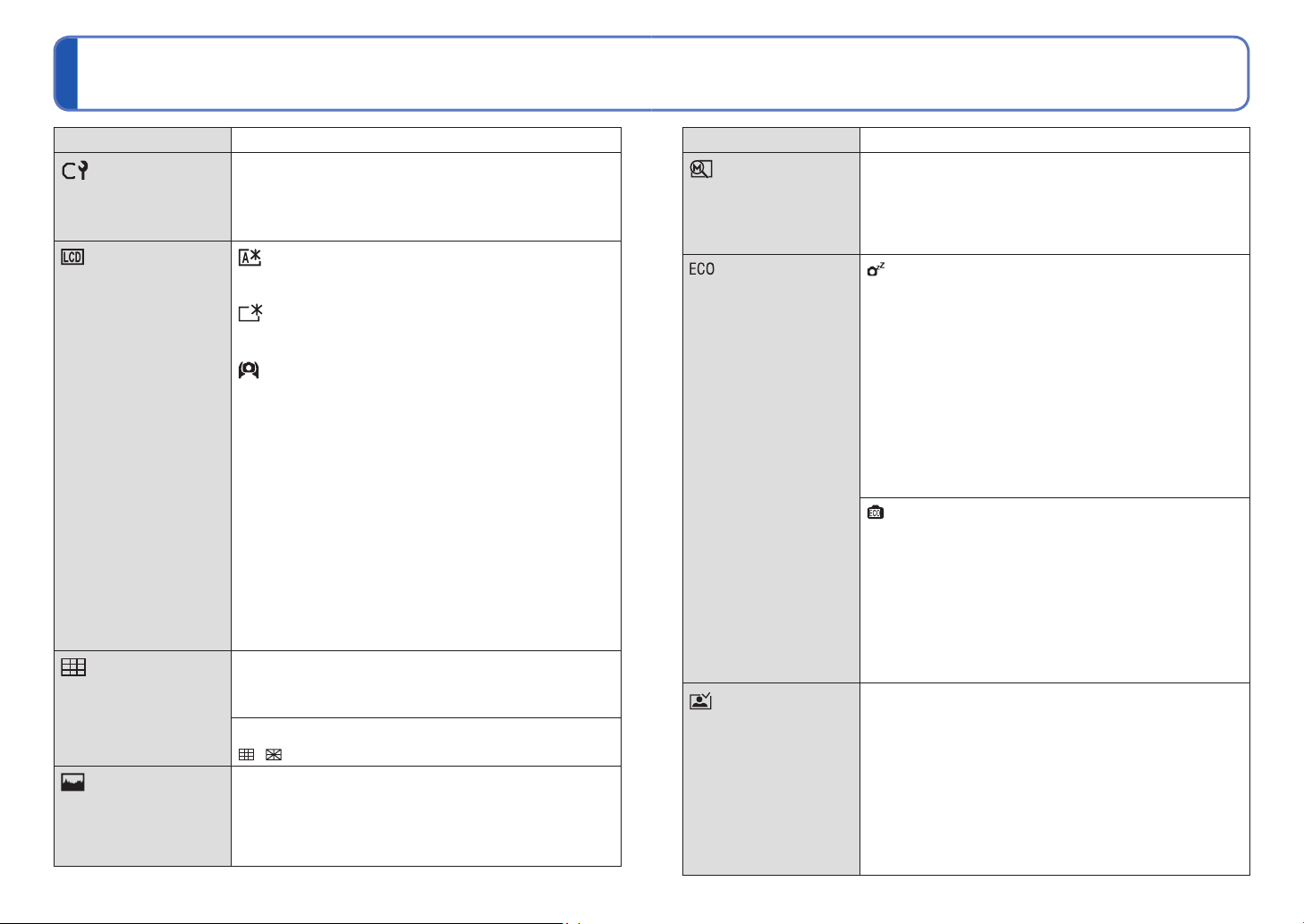
Gebruik van het menu [Set-up] (Vervolg)
Zie voor meer informatie over de instelprocedure in het menu [Set-up] (→17)
Onderdeel Instellingen, opmerkingen
[Geh voork inst]
Instellingen op de huidige
camera registreren. (→51)
[LCD mode]
Het lcd-scherm beter
zichtbaar maken
[Richtlijnen]
Weergave van
opnameinformatie
en type richtlijnen
selecteren. (→39)
[Histogram]
De helderheid van het
onderwerp controleren in
de grafiek. (→39)
[C1] / [C2] / [C3]
[Auto power LCD]:
De helderheid wordt automatisch ingesteld, afhankelijk
van de lichtsterkte rondom de camera.
[Spanning LCD]:
Hiermee maakt u het scherm helderder dan normaal
(voor buiten).
[Gr. kijkhoek]:
Hiermee kunt u het scherm beter zien wanneer u
fotografeert vanaf een hoog punt. (wordt moeilijker
zichtbaar van voren)
[OFF]
• [Auto power LCD] werkt niet in de afspeelmodus.
• [Spanning LCD] keert terug naar de standaardhelderheid
wanneer er tijdens het opnemen 30 seconden geen
bedieningsfunctie wordt gebruikt. (Druk op een willekeurige knop
om het scherm weer helderder te maken)
• [Gr. kijkhoek] wordt uitgeschakeld wanneer u de camera
uitschakelt.
• Omdat op het beeld dat op het lcd-scherm wordt weergegeven,
de helderheid wordt benadrukt, kunnen sommige onderwerpen er
anders uitzien dan in werkelijkheid. Dit is echter niet van invloed
op de gemaakte foto.
• Als u [LCD mode] instelt, kunt u minder foto’s maken en is de
opnametijd korter.
[Opname info.]
[ON] (Opname-informatie weergeven met richtlijnen.)
[OFF]
[Patroon]
/ : Het patroon van richtlijnen wijzigen.
[ON]/[OFF]
Onderdeel Instellingen, opmerkingen
[Zoomoverz.]
Onthoud de zoompositie
wanneer u de camera
uitschakelt.
[Besparing]
Schakel de camera uit of
zorg dat het lcd-scherm
donker wordt terwijl u de
camera niet gebruikt, om
de batterij te sparen.
[Auto review]
Foto’s automatisch
weergeven direct nadat u
ze hebt gemaakt.
[ON]/[OFF]
• Kan niet worden ingesteld in de scènemodus
[Zelfportret].
[Slaapsmodus]
[2 MIN.]/[5 MIN.]/[10MIN.]/[OFF]:
De camera automatisch uitschakelen wanneer deze niet in
gebruik is.
• Herstellen → druk de ontspanknop half in of schakel de
• Kan in de volgende gevallen niet worden gebruikt.
Wanneer u de netadapter (optioneel) en de DC coupler
(optioneel) gebruikt, wanneer de camera op een
computer/printer is aangesloten, tijdens het opnemen/
afspelen van films, tijdens diashows, tijdens het
automatisch afspelen van de demo
• De instellingen worden vastgezet op [5 MIN.] in de
modus [Intelligent auto].
[LCD power save]
[ON]/[OFF]:
Het lcd-scherm wordt donker om het stroomverbruik te
beperken.
• Hiermee wordt de beeldkwaliteit van het lcd-scherm
verminderd tijdens het opnemen om het batterijverbruik
te beperken (behalve voor het digitale zoomgebied). Dit
heeft echter geen gevolgen voor de gemaakte foto.
•
De instelling in [LCD mode] krijgt voorrang boven de instelling
in [LCD power save] voor de helderheid van het lcd-scherm.
[1 SEC.]/[2 SEC.]
[HOLD]:
[OFF]
• Ingesteld op [2 SEC.] in de modus [Intelligent auto].
• In de scènemodi [Panorama assist], [Hi-speed burst],
[Flitsburst] en [Foto frame], of de modi [Auto bracket] en
[Burstfunctie] wordt Auto review uitgevoerd ongeacht de
instelling.
•
Bewegende beelden kunnen niet automatisch worden bekeken.
camera weer in.
Het scherm voor Auto review blijft staan totdat er op
een knop (behalve de knop [DISP.]) wordt gedrukt
20 VQT3H51 VQT3H51 21
Page 12
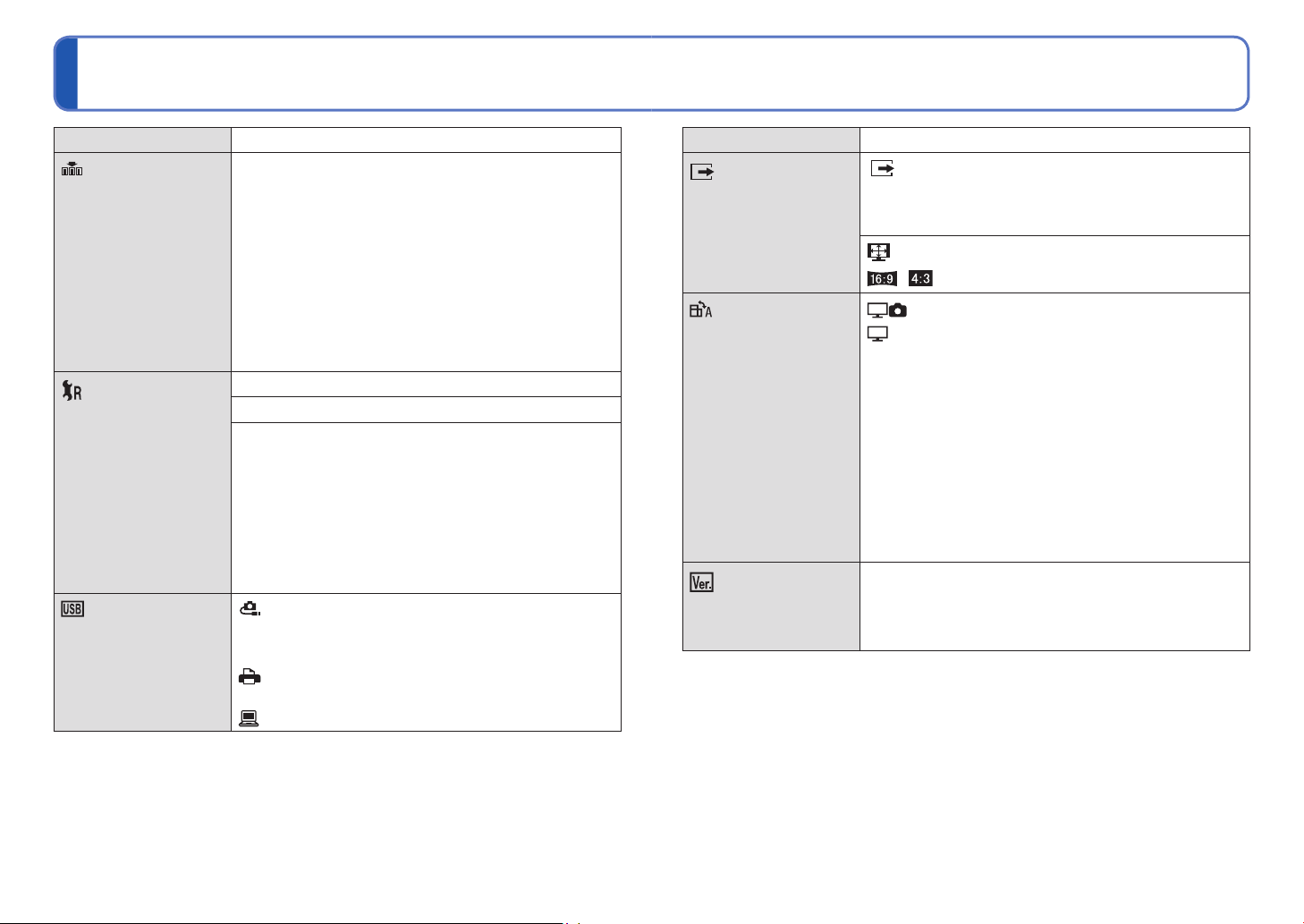
Gebruik van het menu [Set-up] (Vervolg)
Zie voor meer informatie over de instelprocedure in het menu [Set-up] (→17)
Onderdeel Instellingen, opmerkingen
[Nr. resetten]
Nummers van
fotobestanden resetten.
[Resetten]
Terugkeren naar de
standaardinstellingen.
[USB mode]
Communicatiemethode
selecteren voor
verbinding met een
computer of printer via
een USB-kabel.
• Het nummer van de map wordt bijgewerkt en bestanden
worden genummerd vanaf 0001.
• Aan de map kan een nummer tussen 100 en 999 worden
toegekend.
U kunt nummers niet resetten als het mapnummer
999 is bereikt. Kopieer in dat geval alle noodzakelijke
foto’s naar uw computer en formatteer het ingebouwde
geheugen/de kaart. (→24)
• Het mapnummer terugzetten op 100:
Formatteer eerst het ingebouwde geheugen of de kaart
en reset daarna de bestandsnummers met [Nr. resetten].
Selecteer vervolgens [Ja] in het scherm voor het resetten
van de mapnummers.
[Opname instellingen resetten ?]
[Parameters set-up resetten ?]
• De gegevens die zijn vastgelegd voor [Gezicht herk.]
komen te vervallen wanneer u de opname-instellingen
terugstelt.
• Als u de instelparameters terugzet op de beginwaarden,
wordt ook het volgende teruggezet.
Leeftijden in jaren/maanden en namen in de scènemodi
[Baby] en [Huisdier].
• Mapnummers en klokinstellingen worden niet gereset.
• Tijdens het resetten van de lensfunctie hoort u wellicht
camerageluiden. Dit is normaal.
[Select. verbinding]:
Elke keer als u verbinding hebt met een computer of
PictBridge-compatibele printer, selecteert u [PC] of
[PictBridge(PTP)].
[PictBridge(PTP)]: Selecteren bij verbinding met een
PictBridge-compatibele printer
[PC]: Selecteren bij verbinding met een computer
Onderdeel Instellingen, opmerkingen
[Output]
Werkt als er een AVkabel is aangesloten.
[Lcd roteren]
Portretfoto’s automatisch
draaien.
[Versie disp.]
Controleer uw versie van
de camera-firmware.
[Video uit]
[NTSC]/[PAL]
Hiermee past u het videosignaal aan wanneer u de camera
•
op een tv enzovoort aansluit. (Alleen Terugspeelfunctie)
[TV-aspect]
/
: LCD roteren is ingeschakeld.
: LCD roteren is ingeschakeld voor alleen
TV-weergave.
[OFF]
• [Lcd roteren] kunnen niet voor bewegende beelden
worden gebruikt.
• Foto’s die zijn gemaakt met het lensoppervlak recht
omhoog of omlaag en foto’s die op andere camera’s zijn
gemaakt, worden mogelijk niet gedraaid.
• Tijdens het afspelen van meerdere foto’s kunnen foto’s
niet worden geroteerd.
• Wordt alleen geroteerd weergegeven op een
computer in een Exif-compatibele omgeving (→37)
(besturingssysteem, software).
De huidige versie wordt aangegeven.
22 VQT3H51 VQT3H51 23
Page 13
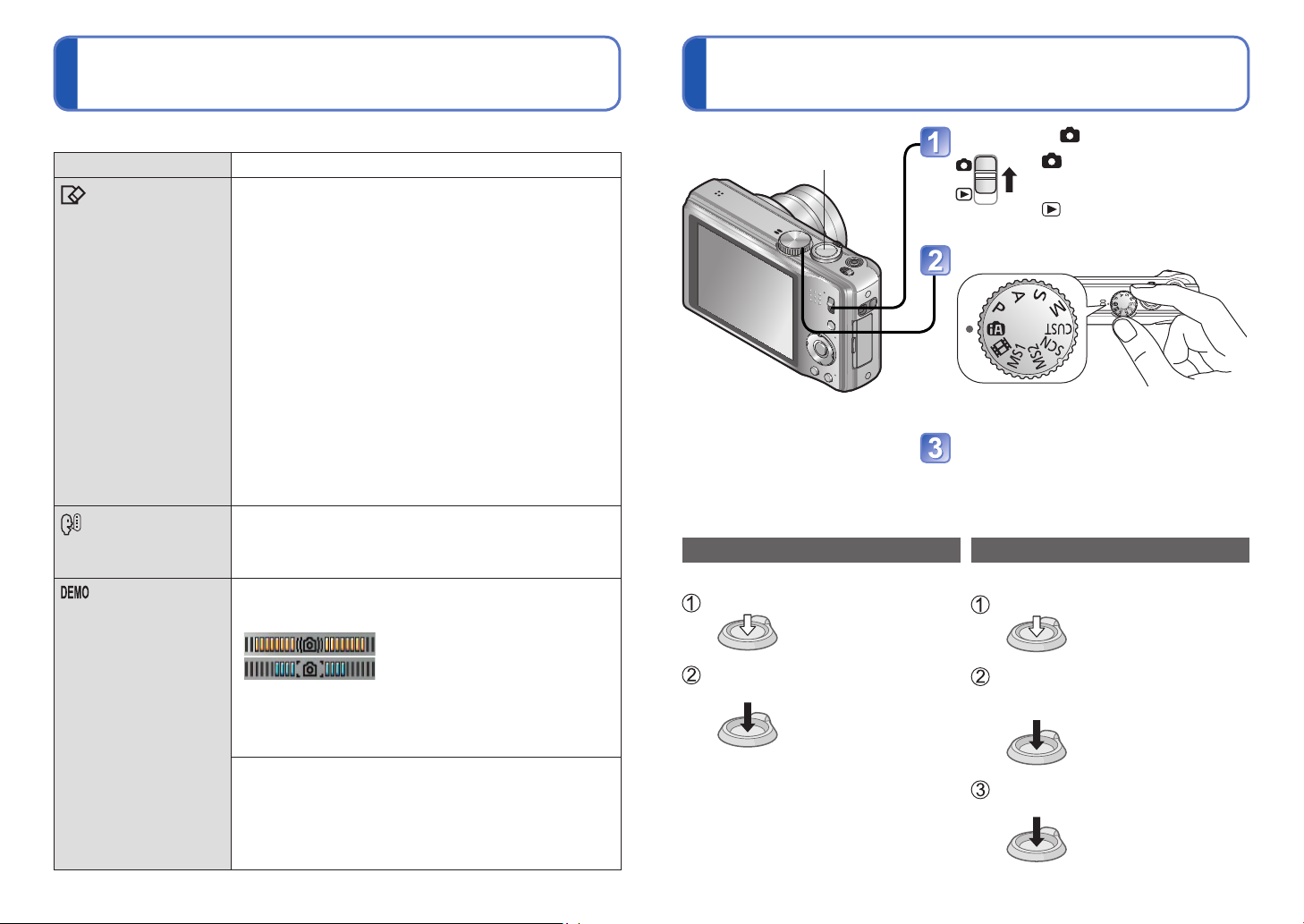
Gebruik van het menu [Set-up] (Vervolg)
Basisbediening voor het fotograferen
Zie voor meer informatie over de instelprocedure in het menu [Set-up] (→17)
Onderdeel Instellingen, opmerkingen
[Formatteren]
Gebruik dit wanneer er
[Fout int. geheugen] of
[Storing geheugenkaart]
verschijnt, of voor het
formatteren van het
ingebouwde geheugen of
de geheugenkaart.
Wanneer een kaart/het
ingebouwd geheugen is
geformatteerd, kunnen de
gegevens niet meer worden
hersteld. Controleer de
inhoud van de kaart/het
ingebouwd geheugen
zorgvuldig voordat u het
formatteren start.
[Taal]
Schermtaal wijzigen.
[Demofunctie]
Een demonstratie van
functies bekijken.
• Hiervoor is een voldoende opgeladen batterij nodig
of een netadapter (optioneel) en een DC coupler
(optioneel). Verwijder de kaarten als u het ingebouwde
geheugen gaat formatteren.
(Bij gebruik van een geheugenkaart wordt alleen deze
kaart geformatteerd. Als er geen kaart is, wordt het
interne geheugen geformatteerd.)
• Formatteer kaarten altijd met deze camera.
• Alle fotogegevens, inclusief die van beveiligde foto’s,
worden verwijderd.
• Schakel de stroom niet uit en voer geen andere
bewerkingen uit tijdens het formatteren.
• Het kan enkele minuten duren om het ingebouwde
geheugen te formatteren.
• Neem contact op met de winkelier als u niet kunt
formatteren.
Hiermee stelt u de schermtaal in.
[O.I.S.-demo]:
De hoeveelheid trillingen worden in de grafiek
weergegeven (schatting)
Hoeveelheid trillingen
Hoeveelheid trillingen na correctie
• Tijdens de weergave van het demoscherm wordt de
optische beeldstabilisatie elke keer als op [MENU/SET]
wordt gedrukt, AAN of UIT gezet.
• Kan niet worden weergegeven tijdens de afspeelmodus.
[Auto demo]: Inleidende diashow bekijken
[ON]/[OFF]
• Sluiten → Druk op [MENU/SET]
• [Auto demo] kan niet worden weergegeven op externe
apparaten zoals tv's.
Ontspanknop
De afbeelding toont de DMC-TZ18.
Foto’s maken
Druk de ontspanknop in
Druk de ontspanknop licht in
Half indrukken
(Stel scherp)
Druk de ontspanknop in en houd
die vast om een foto te maken
Volledig indrukken
Instellen op
: U kunt foto’s en
filmopnamen maken.
:
U kunt de gemaakte foto’s en
filmopnamen weergeven.
Stel in op de gewenste opnamestand
Stel de modusknop correct in op de modus
die u wilt gebruiken.
Richt de camera op uw onderwerp
en druk af
Films opnemen
Druk op de ontspanknop
Druk rustig op de ontspanknop
Half indrukken
(scherpstellen)
Druk op de ontspanknop en houd
deze ingedrukt om te beginnen met
opnemen
Volledig indrukken
Druk opnieuw op de ontspanknop
om te stoppen met opnemen
Volledig indrukken
24 VQT3H51 VQT3H51 25
Page 14
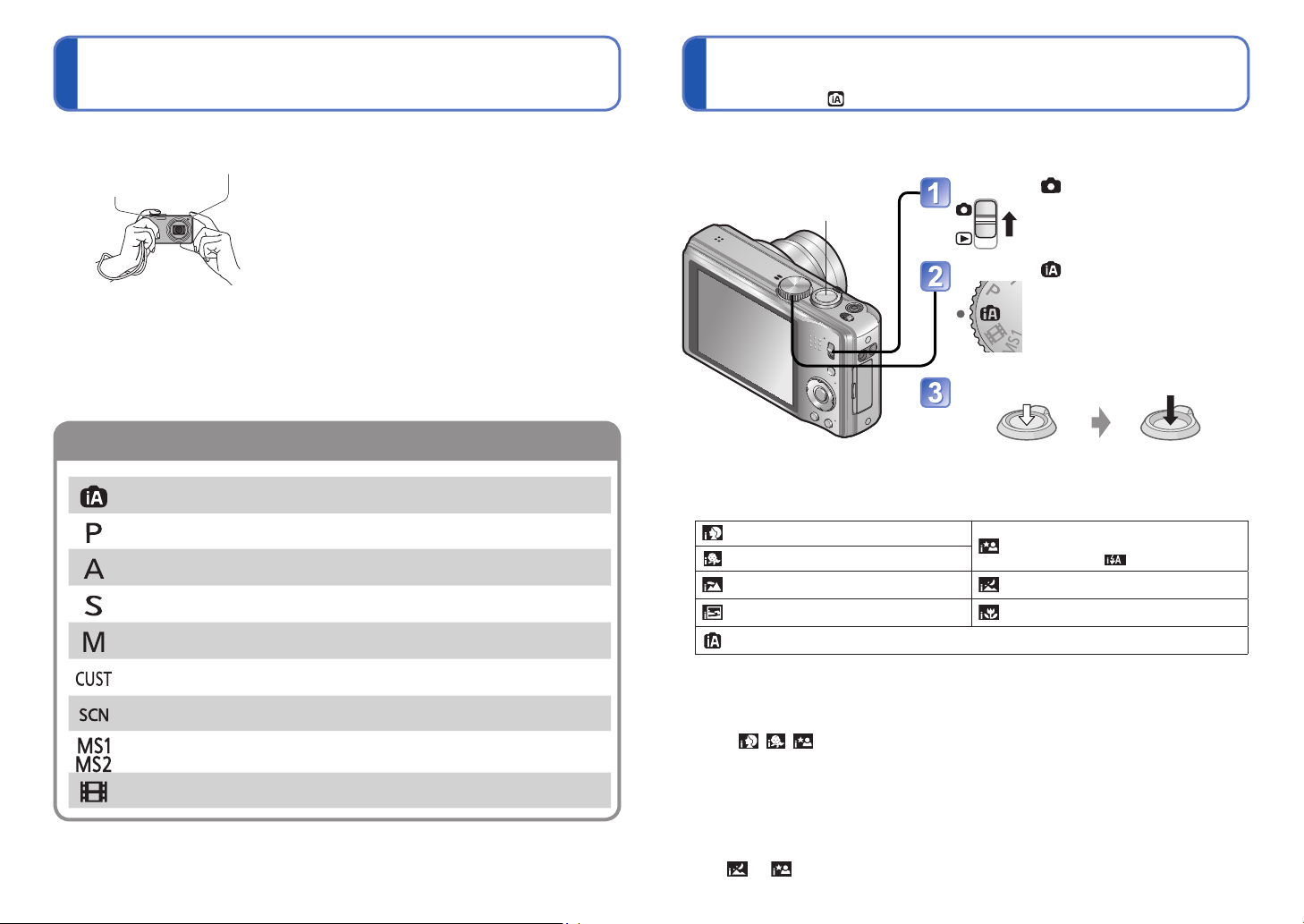
Basisbediening voor het fotograferen
Modusknop
(Vervolg)
Foto’s nemen met automatische instellingen
Modus [Intelligent auto]
Opnamemodus:
■
De camera vasthouden
Autofocuslampje
Flitser
Modus [Intelligent auto]
Modus [Program AE]
Modus [Lensopeningspr.]
Modus [Sluiterprioriteit]
Modus [Handm. belicht.]
Modus [Klant]
[Scènemode]
[Mijn scène mode]
Modus [Bewegend beeld]
• Zorg dat u stevig staat met uw voeten iets uit elkaar en
druk zo mogelijk uw armen tegen uw lichaam.
• Raak de lens niet aan.
• Let bij het opnemen van filmbeelden op dat u de
microfoon niet blokkeert. (→8)
• Blokkeer de flitser en het autofocuslampje niet. Laat
uw onderwerp niet van dichtbij in de flits of het lampje
kijken.
• Zorg dat de camera niet beweegt op het moment dat u
op de ontspanknop drukt.
• We raden u aan gebruik te maken van het polsbandje,
om te voorkomen dat de camera valt.
Fotograferen met automatische instellingen.
(→27)
Fotograferen met uw eigen instellingen. (→30)
Diafragma instellen en vervolgens
fotograferen. (→48)
Sluitertijd instellen en vervolgens
fotograferen. (→49)
Diafragma en sluitertijd instellen en
vervolgens fotograferen. (→50)
Fotograferen met vooraf geregistreerde
instellingen. (→51)
Fotograferen met diverse scènefuncties. (→53)
Fotograferen met uw meest gebruikte
scènefuncties. (→60)
Filmen van bewegende beelden. (→61)
U hoeft alleen de camera op het onderwerp te richten en automatisch worden de beste
instellingen gebruikt op basis van informatie zoals “gezicht”, “beweging”, “helderheid” en
“afstand”. Zo maakt u scherpe foto’s zonder de camera handmatig in te stellen.
Stel in op
Ontspanknop
Stel in op ([Intelligent auto] Mode)
Maak een foto
Druk half in
■
Automatische scènedetectie
De scène wordt geïdentificeerd wanneer de camera op het onderwerp wordt gericht en
de optimale instellingen worden automatisch gekozen.
Er worden personen waargenomen
1
Er is een baby waargenomen
Er wordt een landschap waargenomen
Er wordt een zonsondergang
waargenomen
De beweging van het onderwerp wordt gedetecteerd om wazig beeld te voorkomen
wanneer de scène niet met een van de hierboven genoemde instellingen overeenkomt.
1
∗
Wanneer baby’s (kinderen onder de 3 jaar) die zijn geregistreerd met de
gezichtsherkenningsfunctie, worden herkend.
2
∗
We raden u aan gebruik te maken van een statief en de zelfontspanner.
Als tijdens de automatische scènedetectie wordt vastgesteld dat er personen op de foto
staan ( , , ), wordt de gezichtsdetectie geactiveerd en worden de scherpstelling
en belichting op basis van de herkende gezichten aangepast.
Welk scènetype wordt vastgesteld voor een onderwerp, is afhankelijk van de
●
volgende omstandigheden:
Contrast van het gezicht, omstandigheden van het onderwerp (grootte, afstand, kleuren,
contrast, beweging), zoomafstand, zonsondergang, zonsopgang, weinig licht, trillingen
Als het gewenste scènetype niet wordt geselecteerd, kunt u het beste handmatig de
●
bijbehorende opnamemodus selecteren.
Bij en raden we u aan statief en zelfontspanner te gebruiken.
●
∗
(druk licht in en stel
scherp)
Er worden personen en een
nachtlandschap waargenomen
(Alleen wanneer
Er wordt een nachtlandschap
waargenomen
Er wordt een close-upopname
waargenomen
Druk volledig in
(druk de knop helemaal
in om een foto te maken)
2
∗
wordt geselecteerd)
26 VQT3H51 VQT3H51 27
Page 15
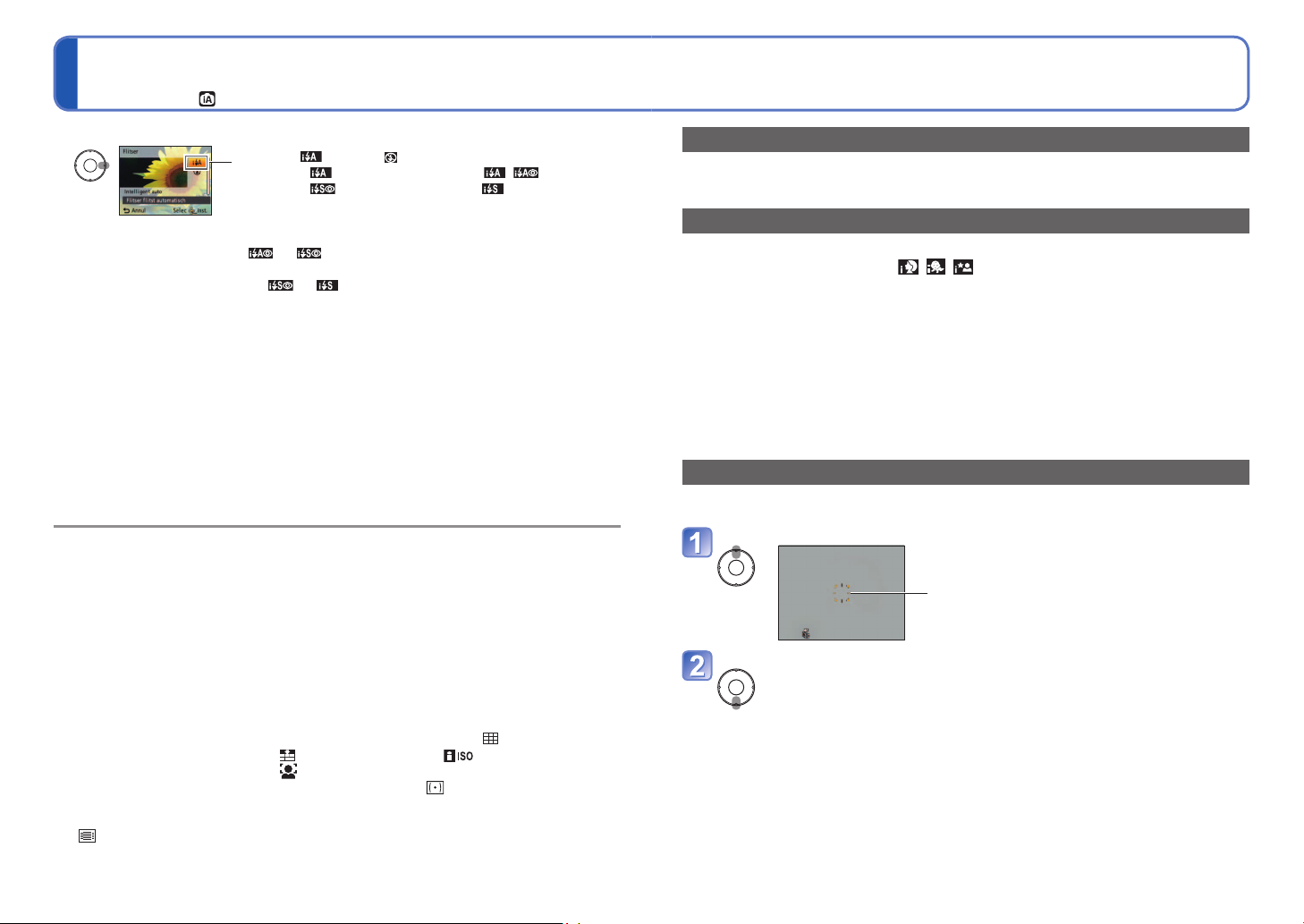
Foto’s nemen met automatische instellingen
Modus [Intelligent auto] (Vervolg)
Opnamemodus:
■
Flitser gebruiken
Selecteer (Auto) of (Flits gedwongen uit).
• Wanneer wordt gebruikt, worden , (Auto/
rode-og),
automatisch geselecteerd, afhankelijk van het soort
onderwerp en de helderheid. Zie voor meer informatie
(→40).
• en geven aan dat de digitale rode-ogenreductie is
geactiveerd.
• Bij en is de sluitertijd langer.
Scherpstelgebied (→44).
●
U kunt de volgende menuopties instellen in de modus [Intelligent auto].
●
• Menu [Opname]: [Fotoresolutie]
• Menu [Set-up]
1
∗
De opties die u kunt instellen, variëren per opnamemodus.
2
∗
Andere onderdelen in het menu [Set-up] geven instellingen aan die in de modus
[Program AE] zijn gemaakt enzovoort.
Tegenlichtcompensatie
●
Tegenlicht is het licht dat van achter uw onderwerp in de camera schijnt. Bij tegenlicht
komt uw onderwerp naar verhouding veel donkerder over en de tegenlichtcompensatie
maakt daarom het gehele beeld helderder.
De instellingen voor de volgende functies staan vast.
●
• [Auto review]: [2 SEC.] • [Slaapsmodus]: [5 MIN.] • [Richtlijnen]:
• [Witbalans]: [AWB] • [Kwaliteit]: (Fijn) • [Gevoeligheid]:
• [Stabilisatie]: [ON] • [AF mode]: (Gezichtsdetectie)
• [AF ass. lamp]: [ON] • [Quick AF]: [ON] • [Meetfunctie]: (Multiple)
• [i. Exposure]: [STANDARD] • [I.resolutie]: [i.ZOOM]
• [Rode-ogencorr]: [ON] • [Continu AF]: [ON]
3
∗
(23-gebied-scherpstelling) als gezicht niet kan worden herkend
U kunt de volgende functies niet gebruiken.
●
[Histogram], [Belichting], [Auto bracket], [Instellen], [Dig. zoom], [Korte sluitert.]
2
∗
: [Klokinst.], [Wereldtijd], [Toon]
∗
(Lngz. sy./rode-og) en (Langz. sync.)
1
, [Burstfunctie], [Kleurfunctie]
1
∗
, [Taal], [O.I.S.-demo]
3
∗
1
∗
, [Gezicht herk.]
Vrolijke kleuren
Als [Kleurfunctie] wordt ingesteld op [Happy], zijn foto’s helderder, met levendigere
kleuren.
Gezichtsdetectie en gezichtsherkenning
Wanneer de camera automatisch de scène waarneemt en vaststelt dat er personen als
onderwerp in uw foto voorkomen ( , , ), wordt de gezichtsdetectie ingeschakeld
en dan wordt de scherpstelling en belichting toegespitst op de waargenomen gezichten.
(→63)
■
Gezichtsherkenning
De gezichten van personen die vaak in uw foto’s voorkomen kunnen worden
geregistreerd, samen met hun naam, leeftijd en andere gegevens.
Bij het fotograferen met de [Gezicht herk.] (→63) op [ON] wordt bij de scherpstelling en belichting
ook gelet op de gezichten in de buurt van uw geregistreerde gezichten. Bovendien zal de
camera tijdens de gezichtsdetectie automatisch de waargenomen gezichten onthouden, de vaak
gefotografeerde gezichten herkennen en die tonen in het gezichtsherkenningsscherm.
Tracking AF
Zelfs al beweegt uw onderwerp waarop vast was scherpgesteld (met AF Lock), de
camera blijft er toch goed op scherpgesteld.
Stel de [AF mode] in op autofocus-volgen (Tracking AF)
• Uitschakelen van de autofocus-volgen (Tracking
AF) → Druk nogmaals op ▲.
Autofocus-volgkader
Zorg dat uw onderwerp in het autofocus-volgkader valt en zet dit dan vast
• Uitschakelen van de vaste autofocus (AF Lock) → Druk op▼.
• De optimale scène-instelling wordt gekozen voor het onderwerp waarop
u vast hebt scherpgesteld (AF Lock).
• Autofocus-volgkader
Vaste autofocus succesvol: Geel
Vaste autofocus mislukt: Rood (knipperend)
De gezichtsherkenning werkt niet tijdens het gebruik van de TRACKING AF.
●
Onder bepaalde opnameomstandigheden, zoals wanneer het te donker of het
●
onderwerp te klein is, kan de [Tracking AF] niet altijd goed werken.
28 VQT3H51 VQT3H51 29
Page 16
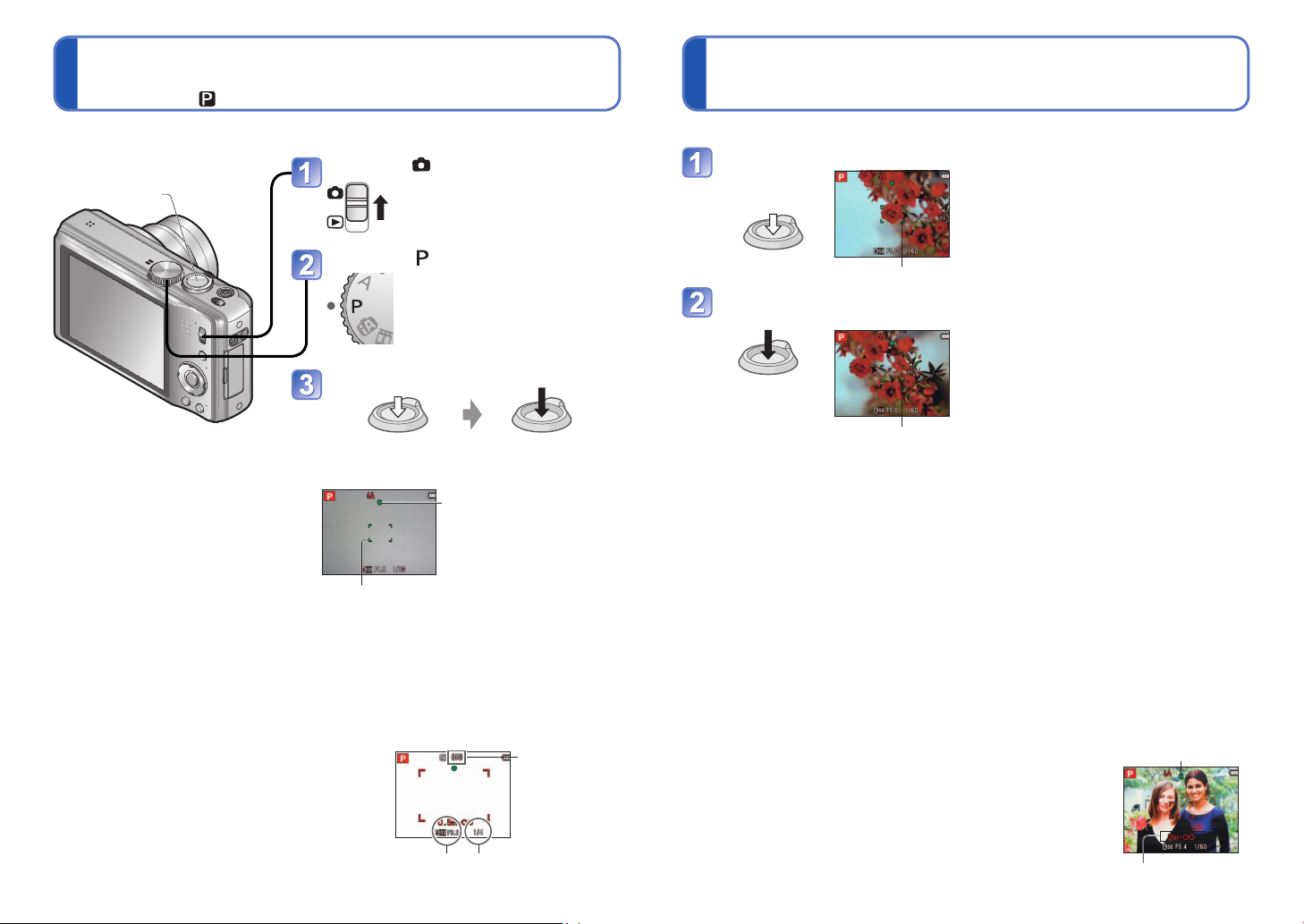
Foto’s maken met uw eigen instellingen
Modus [Program AE]
Opnamemodus:
Fijnregelen van de scherpstelling
In het menu [Opname] instellingen wijzigen en uw eigen opnameomgeving instellen.
Stel in op
Ontspanknop
Stel in op (de modus [Program AE])
Maak een foto
Druk half in
(druk licht in en stel
scherp)
Scherpstelweergave
(als scherpstelling is voltooid:
knippert → verlicht)
AF-gebied
(Stelt scherp op het onderwerp;
wanneer compleet: rood → groen)
Druk volledig in
(druk de knop helemaal
in om een foto te maken)
Handig als het onderwerp zich niet in het midden van de foto bevindt.
Stel eerst scherp op het onderwerp
Leg het AF-gebied
gelijk met het
onderwerp
Half ingedrukt
houden
AF-gebied
Keer terug naar de gewenste
compositie
Volledig indrukken
AF-gebied
Onderwerpen/omgevingen waarbij
●
scherpstellen een probleem kan zijn:
• Snel bewegende of extreem lichte
voorwerpen of voorwerpen zonder
kleurcontrasten
• Foto’s maken door een ruit of vlakbij
voorwerpen die licht uitstralen. In
het donker, of als de camera erg
beweegt.
• Wanneer u te dicht bij het object
staat of wanneer u een foto maakt
waarop zowel veraf als dichtbij
gelegen objecten staan
Gebruik in geval van een waarschuwing
●
over beweging [Stabilisatie], een statief of
[Zelfontspanner].
Als diafragma en sluitertijd in rood worden
●
weergegeven, hebt u de belichting niet goed
ingesteld. Gebruik de flitser, verander de
instellingen voor [Gevoeligheid] of zet [Korte
sluitert.] op een kortere sluitertijd.
Trillingswaarschuwing
Diafragmawaarde Sluitertijd
De scherpstelaanduiding knippert en er klinkt een pieptoon
●
wanneer er niet goed is scherpgesteld.
Gebruik het in rood aangegeven scherpstelbereik ter
referentie.Ook al wordt de scherpstelaanduiding aangegeven,
dan nog kan de camera niet altijd goed scherpstellen, als uw
onderwerp buiten het scherpstelbereik valt.
Het autofocuskader wordt groter aangegeven bij minder licht
●
of tijdens het gebruik van de digitale zoomfunctie.
Scherpstelaanduiding
Scherpstelbereik
30 VQT3H51 VQT3H51 31
Page 17
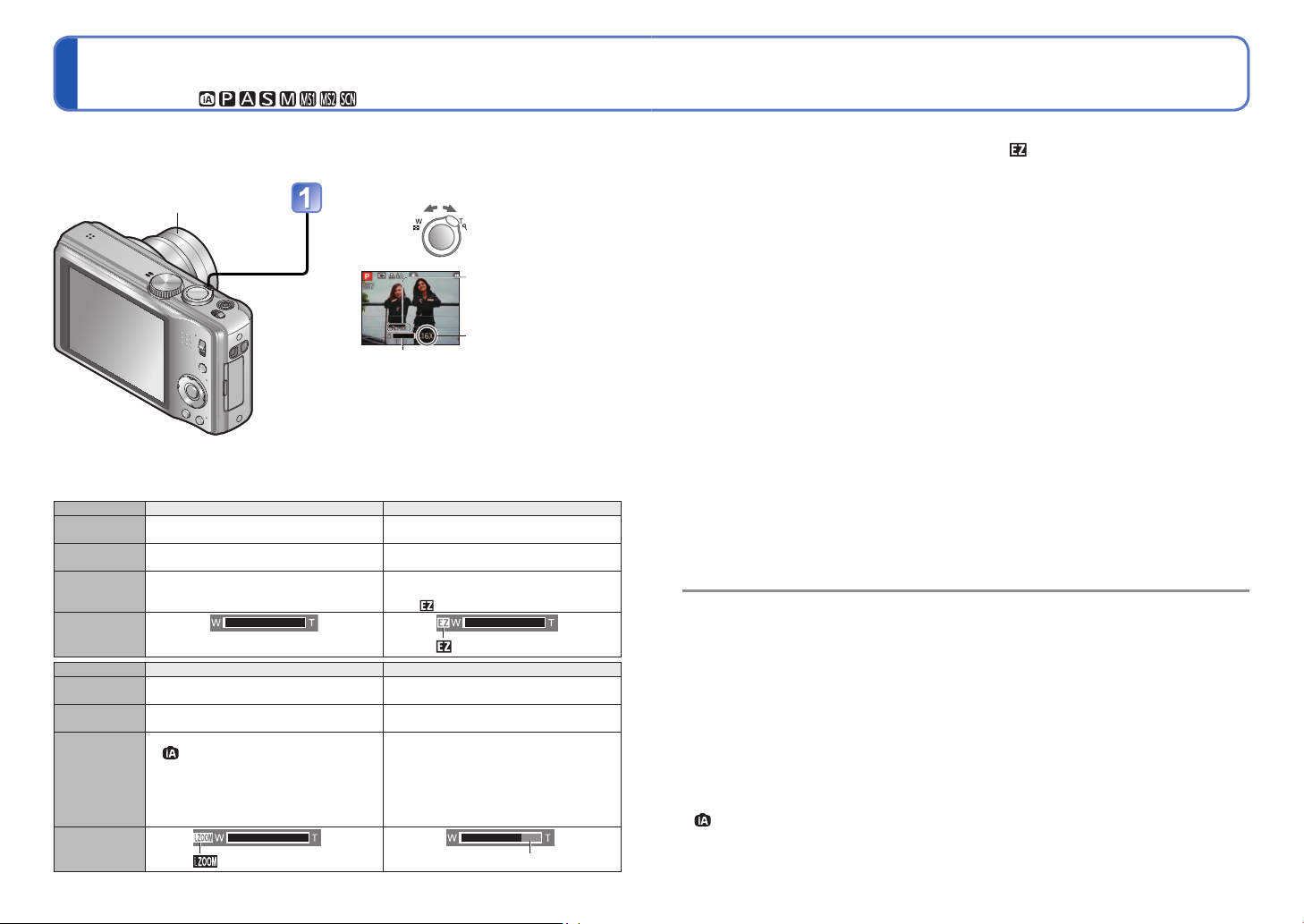
Foto’s maken met zoom
Opnamemodus:
U kunt tot 16 keer inzoomen met de “optische zoom” en tot 33,8 keer met de “extraoptische zoom” (alleen bij fotograferen) met een wat mindere beeldkwaliteit. U kunt
verder inzoomen met [i.ZOOM] of [Dig. zoom].
Blokkeer de beweging van de lens niet
terwijl u in- of uitzoomt.
■
Zoomtypen
Type Optische zoom Extra optische zoom
Maximumafstand
Verslechtering van
de fotokwaliteit
Bedieningsomstandigheden
Schermweergave
Type i.Zoom Digitale zoom
Maximumafstand
Verslechtering van
de fotokwaliteit
Omstandigheden
enzovoort
Schermweergave
Ongeveer 1,3 × de optische zoom of
i.Zoom functioneert in de volgende situaties.
• (Modus [Intelligent auto])
•
Scènemodus (behalve [H. gevoeligh.],
[Hi-speed burst] en [Flitsburst]
[Speldenprik]
•
Wanneer [I.resolutie] in het menu
[Opname] op [i.ZOOM] wordt gezet (→34)
16 × Tot 33,8 × (afhankelijk van het
Nee Nee
Geen Stel [Fotoresolutie] in het menu
extra optische zoom
Nauwelijks Ja
)
wordt weergegeven
In-/uitzoomen
Groter gebied
fotograferen
(groothoek)
Zoombalk
U kunt de zoomsnelheid aanpassen.
●
Langzaam zoomen → een beetje draaien
Snel zoomen → volledig draaien.
(De foto wordt echter wel kleiner)
[Opname] in op een instelling waarvoor
Tot 4 × de oorspronkelijke zoomafstand
Wanneer [Dig. zoom] in het menu
[Opname] op [ON] wordt gezet (→36)
,
Digitale zoomgebied wordt weergegeven
Het onderwerp
vergroten (tele)
Scherpstelgebied
Zoomfactor (ong.)
beeldformaat)
wordt weergegeven (→70)
wordt weergegeven
Wat is ‘extra optische zoom’ (EZ)?
●
Wanneer u de camera bijvoorbeeld instelt op [3M ] (equivalent aan 3 miljoen pixels),
wordt er alleen een foto weergegeven van het centrale gedeelte van 3 M van een
gebied van 14 M (equivalent aan 14,1 miljoen pixels). Dit betekent dat de foto nog
verder kan worden vergroot.
De zoomfactor en de zoombalk die op het scherm worden weergegeven, tonen slechts
●
een schatting.
In bepaalde opnamemodi wordt de functie “Telemacro” (→42) geactiveerd als de
●
maximale zoomfactor is bereikt.
Beelden kunnen nog meer vervormd raken als u foto’s met een grotere hoek maakt
●
van onderwerpen dichtbij. Meer telescopische zoom kan zorgen voor gekleurde randen
rond onderwerpen.
U hoort wellicht een ratelend geluid en voelt de camera trillen als u de zoomhendel
●
gebruikt. Dit is normaal.
Extra optische zoom kan in de volgende gevallen niet worden gebruikt:
●
Scènemodi [Macro zoom], film, [Transformeren], [H. gevoeligh.], [Hi-speed burst],
[Flitsburst], [Speldenprik] en [Foto frame]
De digitale zoom is niet te gebruiken in de volgende gevallen:
●
(Modus [Intelligent auto]), scènemodi ([Transformeren], [H. gevoeligh.], [Hi-speed
burst], [Flitsburst], [Speldenprik], [Zandstraal], en [Foto frame])
Met [Zoomoverz.] legt u de zoomfactor in het geheugen vast, zelfs als de camera is
●
uitgeschakeld.
32 VQT3H51 VQT3H51 33
Page 18
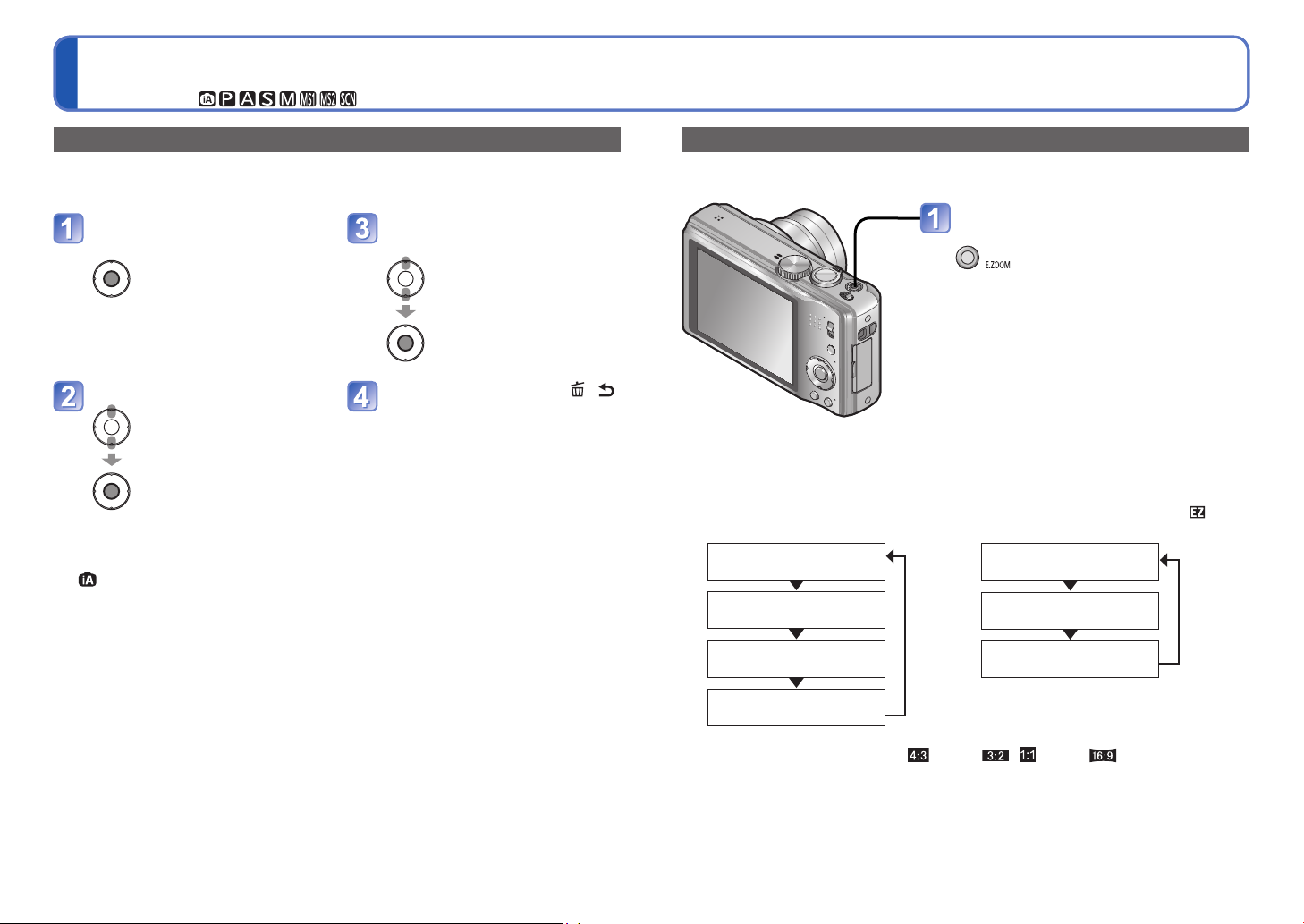
Foto’s maken met zoom (Vervolg)
Opnamemodus:
[i.ZOOM]
In de camera wordt superresolutietechnologie gebruikt om de zoomafstand te verlengen.
Met superresolutietechnologie kan de zoomafstand worden verlengd tot ongeveer 1,3
keer de oorspronkelijke zoomafstand met bijna geen verslechtering van de beeldkwaliteit.
Geef het menu [Opname]
Selecteer [i.ZOOM]
weer
Selecteer [I.resolutie]
Wanneer [I.resolutie] is ingesteld op [i.ZOOM], wordt superresolutietechnologie op de
●
foto toegepast.
i.Zoom functioneert in de volgende situaties.
●
• (Modus [Intelligent auto])
• Scènemodus (behalve [H. gevoeligh.], [Hi-speed burst] en [Flitsburst], [Speldenprik])
Druk enkele malen op [ / ]
Easy Zoom:om snel in te zoomen naar een maximale afstand
Inzoomen naar max. T met één druk op de knop.
Druk op deze knop om de
zoomafstand te veranderen
Elke keer dat u op de knop drukt,
verandert de zoomafstand
De afbeelding toont de DMC-TZ18.
■
Verandering zoomafstand
Wanneer het beeldformaat 10,5 M of
●
meer is
Huidige opnameafstand
(of 1 X)
Optische zoom
Maximumafstand
Extra optische zoom
Maximumafstand
1
∗
2
∗
Wanneer het beeldformaat 10 M of
●
kleiner is
Huidige opnameafstand
(of 1 X)
Extra optische zoom
Maximumafstand
Digitale zoom
Maximumafstand
3
∗
Digitale zoom
Maximumafstand
1
∗
Bij gebruik van de [i.ZOOM] is de maximale verhouding afhankelijk van de [i.ZOOM]-instellingen.
2
∗
De fotoresolutie wordt tijdelijk [3M] ( ), [2.5M] ( / ) of [2M] ( ).
3
∗
Wanneer [Dig. zoom] in het menu [Opname] op [ON] wordt gezet
Easy Zoom werkt niet tijdens het opnemen van films.
●
3
∗
34 VQT3H51 VQT3H51 35
Page 19
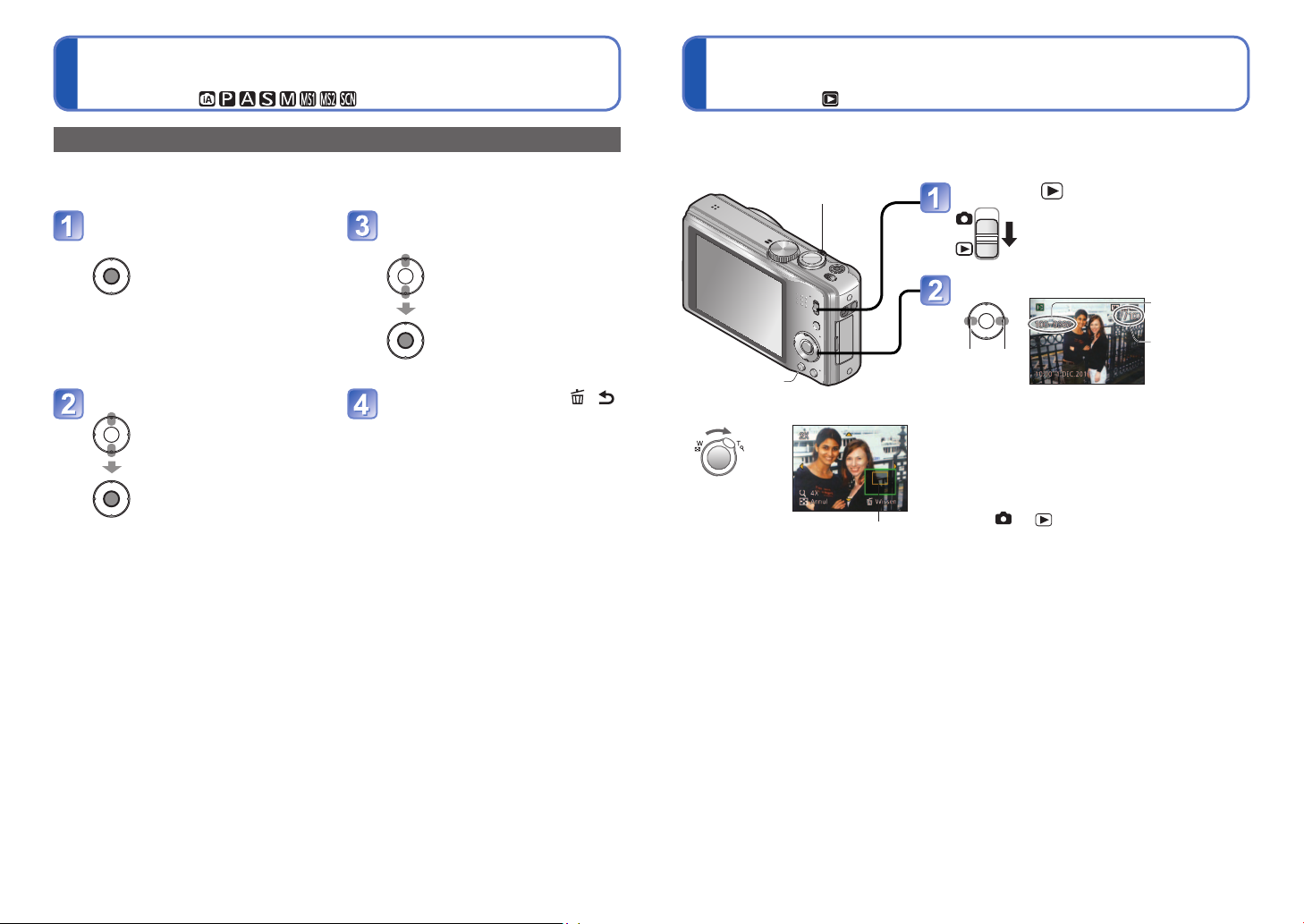
Foto’s maken met zoom (Vervolg)
Opnamemodus:
Uw foto’s bekijken [Normaal afsp.]
Afspeelmodus:
[Dig. zoom]
4 keer verder zoomen dan met optische/extra optische zoom.
(Let op: bij vergroting met digitale zoom neemt de beeldkwaliteit af.)
Geef het menu [Opname]
Selecteer [ON]
weer
Selecteer [Dig. zoom]
Druk enkele malen op [ / ]
Wanneer er een kaart in de camera aanwezig is, worden de beelden van de kaart
afgespeeld. Zonder een kaart worden de beelden vanuit het ingebouwde geheugen
afgespeeld.
Zoomhendel
Stel in op
Doorloop de foto’s
Map-/
bestandsnummer
Fotonummer/
Totaal aantal
foto’s
[DISP.]
■
Vergroten (zoom afspelen)
Draai in
de richting
van de T
• Elke keer als u de zoomhendel in
de richting van de T draait, wordt de
vergroting in vier stappen vergroot
na 1 x, 2 x, 4 x, 8 x en 16 x. (De
weergegeven beeldkwaliteit wordt
achtereenvolgens lager.)
• Uitzoomen→ draai de knop in de
richting van de W
•
Zoompositie verplaatsen→ ▲▼◄►
Huidige zoompositie
Vorige
Volgende
Houd de knop ingedrukt om snel vooruit/
●
achteruit te bladeren.
Hoe langer u de knop ingedrukt houdt, hoe
sneller u bladert.
U kunt sommige foto’s die op de computer
●
zijn bewerkt, niet op deze camera bekijken.
Als de OPNAME/WEERGAVE schakelaar
●
van op wordt gezet terwijl de stroom
is ingeschakeld, zal de objectiefbuis na
ongeveer 15 seconden inschuiven.
Deze camera voldoet aan de DCF-norm
●
(Design rule for Camera File System)
zoals deze is vastgelegd door de Japan
Electronics and Information Technology
Industries Association (JEITA) en aan de
Exif-indeling (Exchangeable Image File
Format). Bestanden die niet voldoen aan
DCF kunnen niet worden afgespeeld.
36 VQT3H51 VQT3H51 37
Page 20

Foto’s verwijderen
Afspeelmodus:
Weergave informatie voor opname wijzigen
De foto’s worden van de kaart verwijderd als de kaart in de camera is geplaatst, of uit het
ingebouwde geheugen als deze niet is geplaatst. Verwijderde foto’s kunnen niet worden
teruggehaald.
Geef de foto weer
Druk hierop om de weergegeven foto
te verwijderen
Selecteer [Ja]
[DISP.]
Meerdere (maximaal 50) of alle foto’s verwijderen
(na stap )
Selecteer het type verwijdering
• Ga naar stap wanneer u
[Alles wissen] selecteert
Verwijder ze
Selecteer [Ja]
Selecteer de foto’s die u wilt
verwijderen (herhalen)
• Annuleren
→ druk
opnieuw
op [DISP.]
Geselecteerde foto
•
Annuleren → Druk op [MENU/SET].
• Dit kan even duren, afhankelijk
van het aantal foto’s dat wordt
verwijderd.
• U kunt instellen op [Alles wissen
behalve
foto’s zijn gekozen als [
] in [
Alles wissen
] als er
Favorieten
Wisselen tussen verschillende weergaven op het lcd-scherm, zoals histogrammen.
Indrukken om de weergave te wijzigen
De schermaanduiding verandert telkens wanneer u
op de knop drukt.
■
Histogram
In het histogram ziet u de verdeling van helderheid op
de foto.
Een piek rechts in de grafiek betekent bijvoorbeeld
dat er verschillende heldere gebieden op de foto zijn.
(Richtlijn) Een piek in het midden geeft een correcte
helderheid aan (correcte belichting).De informatie
kan worden gebruikt voor belichtingscorrectie (→46),
enzovoort.
• Het histogram op het moment van opname wijkt af van het histogram bij het
afspelen en wordt oranje weergegeven bij een opname met flits of in een donkere
omgeving. Het histogram kan ook afwijken van histogrammen die zijn gemaakt met
beeldbewerkingssoftware.
• Niet weergegeven tijdens de modus ([Intelligent auto]), de modus [Foto frame] of
het zoom afspelen.
■
Richtlijnen
• Referentie voor evenwicht en compositie tijdens het fotograferen.
• Alleen het richtlijnenpatroon wordt aangegeven in de modus [Intelligent auto].
• Bij gebruik van kunt u niet gelijktijdig opname-informatie en richtlijnen weergeven.
Tijdens zoom afspelen, afspelen van bewegende beelden, diashow: scherm aan/uit
●
].
(Voorbeeld)
OKDonker← → Licht
Schakel tijdens de verwijdering de stroom niet uit.
●
Gebruik een voldoende opgeladen batterij of een netadapter (optioneel) en een DC
●
coupler (optioneel).
Foto’s kunnen in de volgende gevallen niet worden verwijderd:
●
• Beveiligde foto’s • Wanneer de kaartvergrendeling in de positie “LOCK” staat.
• Wanneer foto’s niet in de DCF-indeling staan (→37)
38 VQT3H51 VQT3H51 39
Page 21

Fotograferen met een flitser
Opnamemodus:
Geef [Flitser] weer
Selecteer het gewenste type
■
Beschikbare typen per modus (○: beschikbaar, —: niet beschikbaar, :
standaardinstelling)
2
∗
○○ ○ ○
○
○○ ○
–
○○ ○ ○
–
––– – – – –
○
–
○○○ ○ ○ ○ ○ ○○–○○○
2
∗
Stel in op , , of , afhankelijk van het onderwerp en de helderheid.
–– –○–
○
–
–––––
– – – –––––
○
–
––
○○
○○
○○–○
––––
––○–
○
○
• De flitser kan niet worden gebruikt tijdens de filmopname van bewegende beelden en
de scènefuncties , , , , , , of .
■
Het beschikbare flitsbereik met de [Gevoeligheid] instelling is [AUTO]
W-kant (maximaal)
T-kant (maximaal) Ongeveer 1,0 m – 2,8 m
Ongeveer 60 cm – 5,0 m
[Auto]
• Bekijkt automatisch of er moet worden geflitst.
[Auto/rode-og]
• Bekijkt automatisch of er moet worden geflitst
(met rode-ogenreductie).
[Flitser altijd aan]
• Altijd flitsen
[Gdw. aan/rode-og]
• Altijd flitsen (met rode-ogenreductie)
[Lngz. sync./rode-og]
• Bekijkt automatisch of er moet worden geflitst (met
rode-ogenreductie en lange sluitertijd voor meer
helderheid).
[Gedwongen uit]
1
∗
• Nooit flitsen
Er wordt twee keer geflitst. Beweeg niet tot na de tweede flits. Het interval tussen de flitsen varieert,
afhankelijk van de helderheid van het onderwerp.
Als [Rode-ogencorr] in het menu [Opname] op [ON] staat, verschijnt
flitser, worden rode ogen automatisch waargenomen en worden fotogegevens gecorrigeerd. (Alleen
wanneer [AF mode] is ingesteld op
Type, bewerkingen Toepassingen
1
∗
1
∗
1
∗
(gezichtsdetectie))
Normaal gebruik
Onderwerpen in een donkere
omgeving fotograferen
Fotograferen met achtergrondlicht
of onder felle lampen (bijvoorbeeld
tl-licht)
Onderwerpen fotograferen tegen een
nachtlandschap (statief aanbevolen)
Plaatsen waar u niet mag flitsen
bij het pictogram van de
De sluitertijden zijn als volgt:
●
•
, , , : 1/60
•
, : 1
3
∗
Afhankelijk van de instelling voor [Korte sluitert.].
4
∗
Wanneer [Korte sluitert.] staat ingesteld op [AUTO] en er wordt beweging waargenomen wanneer
de [Stabilisatie] op [ON] wordt gezet, wordt de maximumsnelheid 1/4 seconde. Varieert ook
afhankelijk van de modus [Intelligent auto], de [Scènemode] en de zoompositie.
Het effect van de rode-ogenreductie varieert, afhankelijk van het onderwerp, en wordt beïnvloed
●
door factoren zoals afstand tot het onderwerp, of het onderwerp tijdens de voorflits naar de camera
kijkt enzovoort. In sommige gevallen is het effect van de rode-ogenreductie verwaarloosbaar.
Plaats uw handen niet over het licht uitstralende gedeelte van de flitser (→8) en kijk ook niet
●
van dichtbij (op enkele centimeters afstand) in de flitser.
Flits niet dicht in de buurt van andere onderwerpen (warmte en licht kunnen schadelijk zijn
voor het onderwerp).
Flitsinstellingen kunnen veranderen als u een andere opnamemodus kiest.
●
Als u een andere scènemodus kiest, worden de standaardflitsinstellingen hersteld.
●
Randen van foto’s kunnen iets donkerder worden als de flitser wordt gebruikt op korte afstanden
●
zonder dat de zoom wordt gebruikt (vlakbij de maximale instelling voor W - groothoek). U kunt dit
oplossen door enigszins in te zoomen.
Er kunnen geen foto’s worden gemaakt als deze symbolen knipperen (flitser wordt opgeladen)
●
(bijvoorbeeld
Bij onvoldoende licht kan niet altijd de juiste belichting of witbalans worden gekozen.
●
Het opladen van de flitser kan even duren als de batterij bijna leeg is, of als de flitser enkele keren
●
achter elkaar wordt gebruikt.
∗3,∗
4
- 1/4000
).
3
∗
- 1/4000
40 VQT3H51 VQT3H51 41
Page 22

Close-upfoto’s maken
Opnamemodus:
Wanneer u het onderwerp van dichtbij beeldvullend wilt opnemen, kunt u door
instellen op [Macro-AF] ( ) onderwerpen dichter benaderen dan bij de normale
scherpstelafstand (tot op 3 cm in de maximale W groothoekstand).
Open de [Macro stand]
Selecteer [Macro-AF]
Het kan even duren totdat
●
onderwerpen op grote afstand
scherp worden.
Neem de foto
aanduiding
Close-up foto’s maken zonder erg dicht bij het onderwerp te komen
“Telemacro” functie
De “Telemacro” functie treedt automatisch in werking wanneer de optische of de extraoptische zoomwaarde dichtbij de maximale telestand komt (16 x of verder optisch
inzoomen). Er kan scherpgesteld worden op afstanden van 1 meter of meer.
( verandert in )
Fotograferen van nóg dichterbij [Macro zoom]
Om uw onderwerp nog dichter te benaderen, kunt u instellen op [Macro zoom] zodat uw
onderwerp nog groter in beeld verschijnt dan bij de [Macro-AF].
Open de [Macro stand]
Zoomhendel
Stel in op [Macro zoom]
Regel de vergroting van de
digitale zoom met de zoomhendel
Er is hierbij vast uitgezoomd naar de groothoekstand.
Het scherpstelbereik is van 3 cm - ∞.
Terug Vergroten
Digitale zoom-vergroting (1 x tot 3 x)
Bij de [Macro zoom] wordt een sterkere vergroting bereikt, hetgeen een mindere
●
beeldkwaliteit geeft.
Wanneer [Macro zoom] is ingesteld, werken de extra optische zoom en [i.ZOOM] niet.
●
Wanneer [Tracking AF] is ingesteld, wordt zoomen in de macrostand geannuleerd.
●
Het verdient aanbeveling een statief en de [Zelfontspanner] te gebruiken. Bovendien
●
wordt, wanneer u een onderwerp vlakbij de camera fotografeert, aanbevolen [Flitser] op
[Gedwongen uit] te zetten.
Als u de camera beweegt nadat er is scherpgesteld, kunnen uw foto’s onscherp zijn
●
wanneer uw onderwerp erg dicht bij de camera is, aangezien de scherptediepte en dus
het scherpstelbereik bijzonder gering is.
Langs de randen van de foto kan de resolutie minder zijn.
●
42 VQT3H51 VQT3H51 43
Page 23

Opstellen van de camera en uw onderwerp binnen het optimale scherpstelbereik
Fotograferen met de zelfontspanner
Opnamemodus:
Scherpstelbereik
Wanneer het onderwerp zich te dicht bij de camera bevindt, kan er niet goed op worden
scherpgesteld. De kortste opnameafstand verschilt afhankelijk van de zoomfactor en de
instelling in de macro-opnamestand.
1
Tijdens het optisch zoomen
Zoomfactor (richtlijn)
1x 3 cm 50 cm
2x 10 cm 50 cm
3x 20 cm 50 cm
4x 40 cm 50 cm
5x 1 m 1 m
6x 1,5 m 1,5 m
7x - 11x 2 m 2 m
12x - 15x 1,5 m 2 m
16x 1 m 2 m
1
∗
De kortste opnameafstand is de afstand van de voorkant van de lens tot het onderwerp. Deze
afstand verandert geleidelijk, afhankelijk van de zoomstand.
2
∗
De kortste opnameafstand is gelijk bij de volgende instellingen:
•
(Modus [Intelligent auto])
• Modus [Bewegend beeld]
• [Voedsel], [Kaarslicht], [Baby], [Huisdier], [H. gevoeligh.], [Hi-speed burst], [Flitsburst],
[Speldenprik], [Zandstraal], [Hoge dynamiek], [Onder water] in de scènemodus
3
∗
De kortste opnameafstand is gelijk bij de volgende instellingen:
•
[Portret], [Gave huid], [Transformeren], [Panorama assist], [Sport], [Party], [Zonsonderg.],
[Sterrenhemel], [Strand], [Sneeuw], [Foto frame] in de scènemodus
Het scherpstelbereik verschilt voor de scènefuncties.
●
[Macro stand]
Kortste opnameafstand
2
∗
∗
[Macro stand]
[OFF]
3
∗
We raden u aan een statief te gebruiken. Deze optie is ook effectief om trillingen te
voorkomen wanneer de ontspanknop wordt ingedrukt, door de zelfontspanner in te stellen
op 2 seconden.
Geef [Zelfontspanner] weer
Selecteer de tijdsduur
Maak een foto
Druk de ontspanknop helemaal in om te beginnen
met opnemen na de vooraf ingestelde tijd.
• Annuleren tijdens gebruik
→ druk op [MENU/SET]
Indicator zelfontspanner
(Knippert gedurende ingestelde
Er wordt automatisch scherpgesteld vlak voordat het opnemen begint als u de
●
ontspanknop hier volledig indrukt.
Nadat de indicator voor de zelfontspanner stopt met knipperen, kan deze gaan branden
●
als AF-assistlampje.
Deze functie kan niet worden gebruikt in de scènemodi [Onder water] en [Hi-speed
●
burst] of bij het opnemen van films.
[10 sec.] kan niet worden gekozen in de scènemodus [Zelfportret].
●
periode)
44 VQT3H51 VQT3H51 45
Page 24

Foto’s maken met belichtingscompensatie
Opnamemodus:
Opnemen terwijl de belichting automatisch wordt gewijzigd ([Auto bracket])
Opnamemodus:
Corrigeert de belichting wanneer een goede belichting niet mogelijk is (bij grote
verschillen tussen de helderheid van het object en de achtergrond enzovoort).
Geef [Belichting] weer
Selecteer een waarde
• Als het beeld te donker is, regelt u de
belichting bij in de "+" richting.
• Als het beeld te licht is, regelt u de
belichting bij in de "-" richting.
Er worden 3 opeenvolgende foto’s gemaakt en de belichting wordt automatisch gewijzigd.
Na de belichtingscompensatie wordt de compensatiewaarde als standaard ingesteld.
Geef [Auto bracket] weer
Druk enkele keren op ▲ om [Belichting]
op [Auto bracket] te zetten
Selecteer een waarde
Weergegeven
waarde na instelling
belichtingscompensatie
• De eerste foto wordt genomen zonder
belichtingscompensatie, de tweede
foto wordt genomen met de belichting
bijgeregeld in de "-" richting en de derde
foto wordt genomen met de belichting
bijgeregeld in de "+" richting.
Afhankelijk van de helderheid is dit in sommige gevallen niet mogelijk.
●
Na het bijregelen van de belichting zal de compensatiewaarde ( bijvoorbeeld)
●
worden aangegeven.
De belichtingscompensatiewaarde die u instelt, blijft behouden, zelfs nadat de camera
●
is uitgeschakeld.
De belichtingscompensatie kan niet worden gebruikt bij de [Sterrenhemel] scènefunctie.
●
Kan niet worden gebruikt met de flitser.
●
Geannuleerd wanneer de stroom wordt uitgeschakeld.
●
Wanneer u instelt op [Auto bracket], wordt de [Burstfunctie] uitgeschakeld.
●
Kan niet worden ingesteld in de scènemodi [Transformeren], [Panorama assist], [Hi-
●
speed burst], [Flitsburst], [Sterrenhemel], [Speldenprik], [Zandstraal] en [Foto frame] of
bij het opnemen van een film.
46 VQT3H51 VQT3H51 47
Page 25

Diafragma instellen en opnemen
Modus [Lensopeningspr.]
Opnamemodus:
Sluitertijd instellen en opnemen
Modus [Sluiterprioriteit]
Opnamemodus:
Tijdens het opnemen kunt u het scherpstelbereik (de scherptediepte) vaststellen in
overeenstemming met uw opnamedoel.
De sluitertijd wordt automatisch aangepast aan de ingestelde diafragmawaarde.
Stel in op
(de modus [Lensopeningspr.])
Bepaal de diafragmawaarde
• Wanneer de diafragmawaarde
wordt verhoogd, wordt de
scherptediepte groter, en is het
beeld scherp van vlak voor de
camera tot op de achtergrond.
• Wanneer de diafragmawaarde
wordt verlaagd, wordt de
scherptediepte kleiner en kan de
achtergrond wazig worden.
• Wanneer de foto te licht of te
donker is of op andere wijze
niet goed is belicht, worden de
waarden voor het diafragma
en de sluitertijd in rood
weergegeven.
Diafragmawaarde
Tijdens het opnemen kunt u de sluitertijd zo regelen dat deze aan uw opnamedoel voldoet.
Het diafragma wordt automatisch aangepast aan de ingestelde sluitertijd.
Stel in op
(de modus [Sluiterprioriteit])
Bepaal de sluitertijd
• Bij kortere sluitertijden lijken
bewegende onderwerpen stil te
staan.
• Bij langere sluitertijden worden
bewegende onderwerpen trillend
weergegeven.
• Wanneer de foto te licht of te
donker is of op andere wijze
niet goed is belicht, worden de
waarden voor het diafragma
en de sluitertijd in rood
weergegeven.
Sluitertijd
De helderheid van het lcd-scherm kan afwijken van de feitelijk gemaakte foto.
●
Als de foto te licht is, verhoogt u de diafragmawaarde; als deze te donker is, verlaagt u
●
deze.
De helderheid van het lcd-scherm kan afwijken van de feitelijk gemaakte foto.
●
Wanneer u een lange sluitertijd gebruikt, verdient het aanbeveling een statief te gebruiken.
●
48 VQT3H51 VQT3H51 49
Page 26

Diafragma en sluitertijd instellen en opnemen
Modus [Handm. belicht.]
Opnamemodus:
Uw eigen instellingen registreren en opnemen
Modus [Klant]
Opnamemodus:
In deze opnamemodus kunt u elke willekeurige diafragmawaarde en sluitertijd instellen
wanneer u met de belichtingsregeling geen opname kunt maken bij de gewenste
belichting (licht/donker). Ook zijn opnamen met een lange belichting tot maximaal 60
seconden mogelijk.
Stel in op
(de modus [Handm. belicht.])
•
Het hulpmiddel voor de handmatige belichting
wordt weergegeven.
Bepaal het diafragma en de sluitertijd
◄►: diafragmawaarde aanpassen
▲▼: sluitertijd aanpassen
• Wanneer de foto te licht of te
donker is of op andere wijze
niet goed is belicht, worden de
diafragmawaarde en de sluitertijd
in rood weergegeven.
• Als de ontspanknop half wordt
ingedrukt, wordt het hulpmiddel
voor de handmatige belichting
weergegeven.
Diafragmawaarde/sluitertijd
■
Hulpmiddel bij handmatige belichting (schatting)
Foto’s worden met standaardhelderheid weergegeven.
Foto’s worden helderder weergegeven. Gebruik voor de
standaardhelderheid een kortere sluitertijd of verhoog de
diafragmawaarde.
Foto’s worden donkerder weergegeven. Gebruik voor de
standaardhelderheid een langere sluitertijd of verlaag de
diafragmawaarde.
Als u uw favoriete opnamemodus, instellingen in het menu [Opname] enzovoort
registreert in [Geh voork inst] en de modusknop op zet, kunt u snel naar deze
instellingen overschakelen.
[Geh voork inst] uw eigen instellingen registreren
U kunt maximaal 3 actuele camera-instellingen registreren.
■
Opnamemodus:
Selecteer de opnamemodus
Selecteer [Ja]
die u wilt registreren en stel
het menu [Opname], het
menu [Set-up] enzovoort in
Selecteer [Geh voork inst]
in het menu [Set-up] (→20)
Selecteer de
voorkeursinstelling die u
wilt registreren
De zelfontspanner wordt niet opgeslagen in de zelfgekozen instellingen.
●
De volgende [Set-up] menu's worden opgeslagen in de zelfgekozen gegevens.
●
• [Richtlijnen] • [Histogram] • [Zoomoverz.] • [Auto review]
De helderheid van het lcd-scherm kan afwijken van de feitelijk gemaakte foto.
●
50 VQT3H51 VQT3H51 51
Page 27

Uw eigen instellingen registreren en opnemen
Modus [Klant] (Vervolg)
Opnamemodus:
Foto’s maken die zijn afgestemd op de scène
[Scènemode]
Opnamemodus:
[Klant] naar uw eigen instellingen gaan en fotograferen
De instellingen die in [Geh voork inst] zijn geregistreerd, kunnen snel worden opgeroepen
door de modusknop in te stellen op
.
Stel in op (voorkeuzemodus)
Selecteer de voorkeursinstelling
• Met ◄► kunt u naar een ander
scherm gaan.
Met [Scènemode] kunt u fotograferen met optimale instellingen voor specifieke scènes
(belichting, kleur enzovoort).
Stel in op
Selecteer de scène en stel deze in
Als het scènemenu niet verschijnt (→17)
Scènemenu
●
[MENU/SET]
Wanneer u een scènemodus kiest die niet geschikt is voor de feitelijke scène kan dit de
●
kleur van uw foto’s beïnvloeden.
De volgende instellingen van het menu [Opname] worden automatisch aangepast en
Zelfs als het menu [Opname] enzovoort wordt gewijzigd in [Klant], wordt de inhoud van
●
de voorkeursinstellingen niet veranderd. Wanneer u registratie-inhoud wijzigt, dient u
deze opnieuw in te stellen in [Geh voork inst].
●
kunnen niet handmatig worden geselecteerd.
[Gevoeligheid], [Meetfunctie], [i. Exposure], [Korte sluitert.], [I.resolutie],
[Kleurfunctie]
52 VQT3H51 VQT3H51 53
Page 28

Foto’s maken die zijn afgestemd op de scène
[Scènemode] (Vervolg)
Opnamemodus:
Een scène selecteren (→53)
Flitser gebruiken in scènemodi (→41)
Scène Toepassingen, Tips Opmerkingen Scène Toepassingen, Tips Opmerkingen
Verbetert de huidskleur van onderwerpen
voor een gezonder uiterlijk in helder daglicht.
[Portret]
[Gave huid]
[Transformeren]
Tips
• Ga zo dicht mogelijk bij het onderwerp staan.
• Zoom: Zo telescopisch mogelijk (richting T)
Verzacht de kleuren van de huid in helder
daglicht buiten (portretten vanaf de borst).
Tips
• Ga zo dicht mogelijk bij het onderwerp staan.
• Zoom: Zo telescopisch mogelijk (richting T)
Verandert het uiterlijk van het onderwerp
door de lengte of breedte te verhogen en
verbetert tegelijkertijd het uiterlijk van de
huid.
Gebruik ▲▼ om het transformatieniveau te
kiezen en druk dan op [MENU/SET] om het vast
te leggen.
Foto’s van uzelf maken.
Tips
• Druk de ontspanknop half in → de indicator
[Zelfportret]
• Gebruik van de 2-seconden zelfontspanner
Heldere foto’s maken van brede onderwerpen
op afstand.
[Landschap]
van de zelfontspanner gaat aan → druk de
ontspanknop volledig in → bekijken
(wanneer de indicator van de zelfontspanner
knippert, is niet goed scherpgesteld)
wordt aanbevolen bij toepassing van een
langzame sluitertijd of wanneer er gemakkelijk
bewegingen kunnen optreden.
−
−
• De [Fotoresolutie] wordt ingesteld
overeenkomstig de [Aspectratio]
instelling, zoals hieronder
uiteengezet.
: 3 M
: 2,5 M
: 2 M
−
−
[Panorama assist]
[Sport]
[Nachtportret]
[Nachtl. schap]
Gebruik de bijgeleverde software om
verscheidene beelden aan elkaar te rijgen tot
een enkele panoramische foto.
Gebruik ▲▼ om de opnamerichting te kiezen en
druk dan op [MENU/SET] om die vast te leggen.
Speciale richtlijnen voor panoramafoto’s
worden aangegeven.
Neem de foto.
Stel in op [Volg.] en druk dan op [MENU/SET]
om door te gaan.
• Ook kunt u op de ontspanknop drukken.
• U kunt foto’s opnieuw nemen door in te stellen
op [Nieuw].
Kies een andere compositie en neem de foto
zo dat een deel van de foto overlapt met de
vorige foto.
Deel van de foto dat al deel uitmaakte van de
vorige foto
Na afloop van het fotograferen, kiest u voor [Exit]
en drukt u op [MENU/SET] om het menu te sluiten.
Tips
• Gebruik een statief.
•
Maak als het donker is foto’s met de zelfontspanner.
Foto’s maken van scènes met snelle
bewegingen, bijvoorbeeld sport.
Tips
• Ga op minstens 5 m afstand staan.
Foto’s maken van mensen en nachtlandschappen
met benadering van de werkelijke helderheid.
Tips
• Gebruik de flitser.
• Het onderwerp mag niet bewegen.
• Statief en zelfontspanner aanbevolen.
Duidelijke foto’s maken van nachtscènes.
Tips
• Statief en zelfontspanner aanbevolen
• Om nog meer foto’s
te nemen, stelt u in op
[Volg.] en herhaalt u de
stappen
en .
• De scherpstelling, zoomstand,
belichtingscompensatie,
witbalans, sluitertijd en ISOgevoeligheid worden allemaal
vastgesteld op de waarde voor
de eerste foto.
• De sluitertijd kan worden
verlengd tot 8 seconden.
• Na het maken van de foto
kan de sluiter dicht blijven
(tot 8 seconden) voor de
signaalverwerking. Dit duidt niet
op onjuiste werking.
• Het panoramisch aaneenlassen
kan niet met deze camera
worden verricht. Met de software
“PHOTOfunSTUDIO” op de
bijgeleverde cd-rom kunt u
de foto’s die u maakt, op de
computer samenvoegen tot een
panoramafoto.
• De sluitertijd kan worden
verlengd tot 1 seconde.
• De sluitertijd kan worden
verlengd tot 8 seconden.
• Na het maken van de foto
kan de sluiter dicht blijven
(tot 8 seconden) voor de
signaalverwerking. Dit duidt niet
op onjuiste werking.
• De sluitertijd kan worden
verlengd tot 8 seconden.
•
Na het maken van de foto kan de
sluiter dicht blijven (tot 8 seconden)
voor de signaalverwerking. Dit
duidt niet op onjuiste werking.
54 VQT3H51 VQT3H51 55
Page 29

Foto’s maken die zijn afgestemd op de scène
[Scènemode] (Vervolg)
Een scène selecteren (→53)
Flitser gebruiken in scènemodi (→41)
Opnamemodus:
Scène Toepassingen, Tips Opmerkingen Scène Toepassingen, Tips Opmerkingen
Natuurgetrouwe foto’s maken van voedsel
[Voedsel]
Onderwerpen en de achtergrond helderder
maken in foto’s van gebeurtenissen binnen,
zoals bruiloften.
Tips
[Party]
De sfeer van een ruimte met kaarslicht
[Kaarslicht]
fotograferen.
Tips
Gebruikt een zwakke flits om de huidskleur
naar voren te halen.
[Baby]
Tips
Vastleggen van de naam en de leeftijd van uw
[Huisdier]
huisdier bij het fotograferen.
Tips
Duidelijke foto’s maken van scènes als
zonsondergangen.
[Zonsonderg.]
Voorkomt dat onderwerpen in donkere
[H. gevoeligh.]
omgevingen binnen onscherp worden.
Selecteer met ▲▼ de aspectratio
(beeldverhouding) en fotoresolutie en druk op
[MENU/SET].
• Ga op ongeveer 1,5 m afstand staan.
• Zoom: groothoek (richting W)
• Gebruik de flitser.
• Statief en zelfontspanner aanbevolen.
• Gebruik geen flitser.
• Statief en zelfontspanner aanbevolen.
• Leeftijd en naam vastleggen
(U kunt [Baby1] en [Baby2] afzonderlijk
instellen.)
Selecteer [Leeftijd] of [Naam] met ▲▼, druk
op [MENU/SET], selecteer [SET] en druk op
[MENU/SET].
Stel de geboortedatum en de naam in.
Leeftijd: stel de geboortedatum in met
Naam: (Zie “Tekst invoeren”: (→84))
• Zorg ervoor dat [Leeftijd] en [Naam] zijn
ingesteld op [ON] voordat u de foto maakt.
• Hetzelfde als voor [Baby]
▲▼◄► en druk op [MENU/SET].
Druk met ▲▼ op [Exit] en vervolgens op
[MENU/SET] .
−
−
• De sluitertijd kan worden
verlengd tot 1 seconde.
• De leeftijdsnotatie wordt bepaald
door de instelling voor [Taal].
• U kunt de afdrukinstelling
[Leeftijd] en [Naam] op
de computer opgeven via
de meegeleverde cd-rom
“PHOTOfunSTUDIO”. U kunt via
[Tekst afdr.] ook tekst aan de foto
toevoegen.
• Raadpleeg [Baby] voor andere
tips en opmerkingen.
−
−
Foto’s maken van snelle bewegingen of
beslissende momenten.
[Hi-speed burst]
Voor doorlopend opnemen op plaatsen met
weinig licht.
[Flitsburst]
Duidelijke foto’s maken van de sterrenhemel
of van donkere onderwerpen.
[Sterrenhemel]
Tips
Gebruik ▲▼ om in te stellen op
[Snelheidvoorkeuze] of [Beeldvoorkeuze] en
druk op [MENU/SET] om dat vast te leggen.
Selecteer met ▲▼ de aspectratio
(beeldverhouding) en fotoresolutie en druk op
[MENU/SET].
Maak foto’s. (Houd de ontspanknop
ingedrukt.)
Er worden continu foto’s gemaakt zolang de
ontspanknop volledig is ingedrukt.
Maximale
snelheid
Aantal te
nemen
foto’s
∗
De burstsnelheid en het aantal foto’s dat
kan worden gemaakt, is afhankelijk van
de opnameomstandigheden en het type
geheugenkaart.
Gebruik ▲▼om het beeldformaat en de
beeldverhouding te kiezen en druk dan op
[MENU/SET] om die vast te leggen.
Neem uw foto’s (Houd de ontspanknop
ingedrukt).
Er worden doorlopend foto’s gemaakt zolang
u de ontspanknop ingedrukt houdt.
Aantal achtereenvolgende foto’s: Max. 5
• Sluitertijdinstellingen
• Gebruik altijd een statief.
• Zelfontspanner aanbevolen.
• Beweeg de camera niet totdat het aftellen
is voltooid. (Het aftellen voor de verwerking
wordt later opnieuw weergegeven)
[Snelheidvoorkeuze]
∗
[Beeldvoorkeuze]
Ongeveer 15 tot 100
∗
Selecteer met ▲▼ en druk op [MENU/
SET].
Druk op de ontspanknop.
Het aftellen begint.
Ongeveer 10
foto’s/sec.
Ongeveer 5,5
foto’s/sec.
• Het aantal foto’s dat u met de
burstfunctie kunt maken, is direct
na formattering groter.
• De scherpstelling, zoom,
belichting, witbalans, sluitertijd en
ISO-gevoeligheid zijn gelijk aan
die van de eerste foto.
• Als het opnemen wordt
herhaald, kan er onder bepaalde
omstandigheden enige vertraging
zijn voordat de camera weer
foto’s neemt.
• De scherpstelling, zoomstand,
belichtingscompensatie, sluitertijd
en ISO-gevoeligheid worden
allemaal vastgesteld op de
waarde voor de eerste foto.
• Wanneer de [Zelfontspanner]
is ingesteld, worden er 5 foto’s
gemaakt.
−
56 VQT3H51 VQT3H51 57
Page 30

Foto’s maken die zijn afgestemd op de scène
[Scènemode] (Vervolg)
Een scène selecteren (→53)
Flitser gebruiken in scènemodi (→41)
Opnamemodus:
Scène Toepassingen, Tips Opmerkingen Scène Toepassingen, Tips Opmerkingen
[Vuurwerk]
[Strand]
[Sneeuw]
[Luchtfoto]
[Speldenprik]
[Zandstraal]
[Hoge dynamiek]
[Foto frame]
Duidelijke foto’s maken van vuurwerk in de
nachtlucht.
Tips
• Ga op minstens 10 m afstand staan.
• Statief aanbevolen.
Het heldere blauw van de lucht en de zee
naar voren halen zonder dat de foto te
donker wordt.
De natuurlijke kleur van de sneeuw naar
voren halen op scènes van skipistes en
bergen.
Foto’s maken van het uitzicht vanuit het raam
van een vliegtuig.
Maakt de randen van het scherm donker,
voor een ouderwets effect.
Geeft korrelige foto’s in zwart/wit.
De over- en onderbelichting wordt
verminderd bij opnamen in het licht en in
nachtscènes.
Druk op ▲▼ om het effect te selecteren en
druk op [MENU/SET]
[STD.] Natuurlijk kleureffect
Een impressionistisch effect waarbij
[ART]
contrast en kleur worden benadrukt
[B&W] Een monochroom effect
Er wordt een kader over de foto geplaatst.
Druk op ◄► om het kader te selecteren en druk
dan op [MENU/SET].
• De sluitertijd wordt ingesteld op
1/4 of 2 seconden. (De instelling
van de sluitertijd verandert als
u de belichtingscompensatie
gebruikt.)
• Raak de camera niet met natte
handen aan.
• Houd rekening met zand en
zeewater
−
• Schakel de camera uit bij het
opstijgen of landen.
−
−
• De sluitertijd kan worden
verlengd tot 8 seconden.
• Na het opnemen kan de sluiter
dicht blijven (maximaal 8
seconden) om het signaal te
verwerken. Dit is geen storing.
• Het opnamepixelniveau is 2 M
(
).
• Richtlijnen kunnen niet worden
weergegeven.
[Onder water]
Natuurlijke kleuren krijgen onder water.
Tips
• Stel voor snel bewegende onderwerpen
scherp op het AF-gebied en druk op ◄ (AF
vergrendelen).
(Druk opnieuw op ◄ om op te heffen.)
• Als de zoom wordt gebruikt nadat de
autofocus vast is ingesteld, komt die AF Lock
instelling te vervallen en zult u die opnieuw
moeten instellen.
• De vaste autofocus kan niet worden ingesteld
wanneer de [AF mode] staat ingesteld op
• Pas het niveau van rood en blauw aan met
“verfijning witbalans” (→73).
• Gebruik altijd een
onderwaterbehuizing (los
verkocht).
[AF vergr.]
(vaste
scherpstelling)
AF-gebied
.
58 VQT3H51 VQT3H51 59
Page 31

Veelgebruikte scènes registreren
[Mijn scène mode]
Opnamemodus:
Filmen van bewegende beelden
Modus [Bewegend beeld]
Opnamemodus:
U kunt een veel gebruikte scènemodus registreren in
Nadat u de instellingen naar wens hebt geregeld, kunt u dan voortaan eenvoudig met die
instellingen foto’s maken door de modusknop op te zetten.
op de modusknop.
Instellen op /
Als u al informatie hebt geregistreerd
in Mijn scène mode, wordt deze als
geregistreerde scène weergegeven.
Kies de scènefunctie en stel deze
in
Als het scènemenu niet verschijnt (→17)
[MENU/SET]
■
Fotograferen in
geregistreerde scènemodi
Stel de modusknop in op /
en maak een foto.
■
Geregistreerde scènemodi
wijzigen
Verricht het vastleggen van de
scènefunctie opnieuw.
Films afspelen (→86)
Hiermee neemt u films op met geluid. (Het geluid wordt in mono
Tijdens het filmen kunt u ook de zoomfunctie gebruiken.
1
∗
DMC-TZ18
2
∗
DMC-TZ19
Microfoon
(Hier uw vinger niet
opleggen)
De afbeelding toont de DMC-TZ18.
Resterende opnameduur (ongeveer)
Zet de modusknop op
Begin met filmen
Half indrukken
(Stel scherp)
U kunt ook in- en uitzoomen als u films opneemt.
• Druk de ontspanknop helemaal in en laat
deze direct weer los.
• De zoomsnelheid ligt lager dan normaal.
• Wanneer u in- en uitzoomt tijdens het
opnemen van films, kan het even duren om
scherp te stellen.
Stop met filmen
Volledig
indrukken
1
∗
of stereo opgenomen
Volledig indrukken
(beginnen met
filmen)
2
∗
.)
Verstreken opnameduur
Afhankelijk van het gebruikte type kaart kan er enige tijd een kaarttoegangsscherm verschijnen na
●
het opnemen van een film. Dit geeft geen probleem aan.
Easy zoom kan tijdens het opnemen van een film niet worden gebruikt.
●
De volgende functies zijn niet beschikbaar.
●
en
●
Beide zijn op dezelfde manier te gebruiken. Onder elk van beide standen kunt u een
zelf gekozen scène-instelling vastleggen, om vlot en gemakkelijk over te schakelen
naar de gewenste scène-instelling.
Als alle opname-instellingen worden teruggesteld via [Resetten] in het [Set-up] menu,
●
vervallen ook uw vooringestelde scènefuncties.
Extra optische zoom, flitser, [Gezicht herk.] en [Lcd roteren] voor foto’s die verticaal zijn gemaakt.
In [AF mode] staat (23-gebied-scherpstelling) vast ingesteld.
●
In [Stabilisatie] staat [ON] vast ingesteld.
●
Wanneer er geen ruimte meer over is om de film op te slaan, wordt de opname automatisch gestopt.
●
Ook kunnen opnamen tijdens het maken worden gestopt, afhankelijk van de gebruikte kaart.
Afhankelijk van de opnameomgeving van de film kunnen statische elektriciteit of elektromagnetische
●
golven ertoe leiden dat het scherm tijdelijk zwart wordt of dat er ruis wordt opgenomen.
60 VQT3H51 VQT3H51 61
Page 32

Filmen van bewegende beelden
Modus [Bewegend beeld] (Vervolg)
Opnamemodus:
Opnemen met de gezichtsherkenningsfunctie
[Gezicht herk.]
Opnamemodus:
[Opn. kwaliteit]
Het formaat van de film wijzigen. Gebruik wanneer u een film opneemt een kaart met een
SD-snelheid
1
∗
Met de SD-snelheidsklasse wordt een specificatie voor constante schrijfsnelheden bedoeld.
1
∗
van “klasse 6” of hoger.
Geef het menu [Opname]
weer
Selecteer de gewenste
beeldkwaliteit
Selecteer [Opn. kwaliteit]
Beeldkwaliteit Beeldformaat Aantal frames
[HD] 1280 × 720 pixels
[VGA] 640 × 480 pixels
2
∗
[QVGA]
2
∗
[QVGA] is vast ingesteld wanneer wordt opgenomen in het ingebouwde geheugen.
Wanneer u films opneemt met een netadapter en u de netadapter uit het stopcontact
●
verwijdert, of wanneer de stroom uitvalt, wordt de stroomtoevoer naar de camera
onderbroken en wordt de film waarmee u bezig was, niet verder opgenomen.
Als u films die met de camera zijn opgenomen probeert af te spelen op andere
●
apparaten, kunnen deze mogelijk niet worden afgespeeld of kan de beeld- of
geluidskwaliteit slecht zijn. Ook kunnen er onjuiste opnamegegevens worden
aangeduid.
320 × 240 pixels
30 fps
Beeldverhouding
16:9
4:3
De oorspronkelijke instelling voor [Gezicht herk.] is [OFF]. Wanneer er gezichten worden
geregistreerd, verandert de instelling automatisch naar [ON].
■
Hoe de gezichtsherkenningsfunctie werkt
Tijdens het opnemen
• De camera herkent een geregistreerd gezicht en past de
scherpstelling en belichting daaraan aan
• Wanneer geregistreerde gezichten waarvoor namen
zijn ingesteld, worden herkend, worden de namen
weergegeven (maximaal 3 personen)
(Wanneer de [AF mode] op (gezichtsdetectie) staat)
Tijdens het afspelen
• De naam en de leeftijd worden weergegeven (als de
informatie is geregistreerd)
• Tijdens het opnemen worden de namen die zijn ingesteld voor de herkende
gezichten, weergegeven (maximaal 3 personen)
• Alleen foto’s van de geselecteerde geregistreerde personen worden afgespeeld
([Categorieselectie])
Wanneer burst wordt gebruikt, wordt de opname-informatie met betrekking tot
●
gezichtsherkenning alleen op de eerste foto gezet.
Als u de ontspanknop half indrukt en de camera vervolgens op een ander onderwerp
●
richt en een opname maakt, kan er opname-informatie voor een andere persoon op de
foto worden gezet.
Gezichtsherkenning werkt niet in de volgende gevallen.
●
Het opnemen van films, de scènemodi [Transformeren], [Panorama assist], [Nachtl.
schap], [Voedsel], [Hi-speed burst], [Flitsburst], [Sterrenhemel], [Vuurwerk], [Luchtfoto],
[Zandstraal] en [Onder water]
Bij gezichtsherkenning wordt naar gezichten gezocht die lijken op de gezichten die zijn
●
geregistreerd, maar er is geen garantie dat deze gezichten altijd worden herkend.
Zelfs als er gezichtsherkenningsinformatie is geregistreerd, worden foto’s die zijn
●
gemaakt wanneer de naam [OFF] is, niet gesorteerd voor gezichtsherkenning in
[Categorieselectie].
Zelfs als de gezichtsherkenningsinformatie wordt gewijzigd, wordt de
●
gezichtsherkenningsinformatie voor eerder gemaakte foto’s niet gewijzigd.
Als er bijvoorbeeld een naam wordt gewijzigd, worden foto’s die vóór de wijziging zijn
gemaakt, niet gesorteerd voor gezichtsherkenning in [Categorieselectie].
Als u naamgegevens wilt wijzigen voor foto's die al zijn gemaakt, dient u dit te doen met
●
[REPLACE] (→100) in [Gez.herk. bew.].
62 VQT3H51 VQT3H51 63
Page 33

Opnemen met de gezichtsherkenningsfunctie
[Gezicht herk.] (Vervolg)
Opnamemodus:
Gezichtsfoto’s registreren
Er kunnen gezichtsfoto’s van maximaal 6 personen worden geregistreerd, samen met
informatie als de naam en de geboortedatum.
U kunt gezichtsherkenning beter laten werken door de manier waarop u gezichten
registreert: registreer bijvoorbeeld verschillende gezichtsfoto’s van dezelfde persoon
(maximaal 3 foto’s per registratie).
■
Opnametips voor het registreren van gezichtsfoto’s
• Zorg dat de persoon zijn ogen open en zijn mond dicht heeft; laat de persoon
rechtstreeks in de camera kijken en zorg dat de contouren van het gezicht, de ogen
en de wenkbrauwen niet door haren zijn bedekt.
• Zorg dat er geen zware schaduwen op het gezicht vallen. (Tijdens de registratie wordt
de flitser niet gebruikt)
■
Als er problemen lijken te zijn met het herkennen van de gezichten
tijdens het opnemen
• Registreer extra foto’s van het gezicht van dezelfde persoon, binnen en buiten of met
verschillende uitdrukkingen of vanuit verschillende hoeken.
• Registreer extra foto’s op de plaats waar u de opnamen maakt.
• Als een geregistreerd persoon niet langer wordt herkend, dient u die persoon
opnieuw te registreren.
In sommige gevallen herkent de camera zelfs geregistreerde personen niet of onjuist,
●
afhankelijk van de uitdrukking van de personen of de omgeving.
Selecteer [Gezicht herk.] in het menu [Opname] (→17)
Voor instelprocedures in het menu [Opname] (→17)
S
electeer het onderdeel om te bewerken en voer de instelling uit
Item Instellingen
[Naam]
[Leeftijd] Stel de geboortedatum in.
[Focus
icoon]
[Beeld
toev.]
■
De gezichtsherkenningsfunctie op [OFF] zetten
Selecteer [Gezicht herk.] in het menu [Opname] (→17)
Druk op ▲▼ om [OFF] te selecteren en vervolgens op [MENU/SET]
Druk op ▲▼ om [SET] te selecteren en vervolgens op [MENU/SET]
Voer de naam in (tekstinvoerprocedure: →84)
Druk op ▲▼ om [SET] te selecteren en vervolgens op [MENU/SET]
Selecteer met ◄► het jaar, de maand en de dag, stel deze in met
▲▼ en druk op [MENU/SET]
Verander het pictogram dat wordt weergegeven wanneer het
onderwerp scherp is.
Selecteer met ▲▼ het scherpstellingspictogram en druk
vervolgens op [MENU/SET]
U kunt maximaal 3 gezichtsfoto’s van de persoon registreren.
Selecteer een ongeregistreerd kader en druk op [MENU/SET]
•
Als er een foto van een geregistreerd gezicht wordt geselecteerd met
◄►, verschijnt er een scherm om te bevestigen dat u dit gezicht wilt
verwijderen. Selecteer [Ja] om de foto van het gezicht te verwijderen. (Als
er slechts één foto is geregistreerd, kan deze niet worden verwijderd.)
Maak de foto (Stap (→64))
Druk op [ / ]
Druk op ▲▼ om [MEMORY] te selecteren en druk vervolgens
op [MENU/SET]
Druk op ▲▼◄► om [Nieuw] te selecteren en druk vervolgens
op [MENU/SET]
• Als er al 6 personen zijn geregistreerd, dient u eerst een geregistreerde persoon
te verwijderen. (→66)
Neem de gezichtsfoto op
Zorg dat het kader om het gezicht ligt en maak de opname.
Druk met ◄ op [Ja] en vervolgens op [MENU/SET].
• Als u het gezicht opnieuw opneemt, selecteert u [Nee]
• Gezichten van andere onderwerpen dan personen (bijvoorbeeld huisdieren) kunnen niet
worden geregistreerd.
• Wanneer op [DISP.] wordt gedrukt, verschijnt er een uitleg.
64 VQT3H51 VQT3H51 65
Page 34

Opnemen met de gezichtsherkenningsfunctie
[Gezicht herk.] (Vervolg)
Opnamemodus:
Voor instelprocedures in het menu [Opname] (→17)
Informatie over geregistreerde personen bewerken of verwijderen
Informatie over geregistreerde personen kan worden bewerkt of verwijderd.
Selecteer [Gezicht herk.] in het menu [Opname] (→17)
Druk op ▲▼ om [MEMORY] te selecteren en druk vervolgens
op [MENU/SET]
Selecteer met ▲▼◄►, de persoon voor wie u de informatie
wilt bewerken of wissen, en druk dan op [MENU/SET]
Selecteer het item
Item Instellingen
Informatie bewerken Hier kunt u de naam of andere geregistreerde informatie bewerken. (→65)
Registratievolgorde Hier kunt u een prioriteitsvolgorde instellen voor scherpstelling en
Verwijderen Hiermee kunt u informatie en gezichtsfoto’s van geregistreerde personen
belichting.
Selecteer de registratievolgorde met ▲▼◄► en druk vervolgens op
[MENU/SET]
verwijderen.
66 VQT3H51 VQT3H51 67
Page 35

Nuttige functies voor op reis
Zie voor meer informatie over de instelprocedure in het menu [Set-up] (→17)
[Reisdatum]
Als u uw reisschema instelt en foto’s maakt, wordt ingesteld op welke dag van de reis de
foto is gemaakt.
■
Opnamemodus: ∗
∗
Alleen bij opnemen. (Niet instelbaar.)
Selecteer [Reisdatum] in het menu [Set-up] (→17)
Druk op ▲▼ om [Reissetup] te selecteren en druk vervolgens
op [MENU/SET]
Druk op ▲▼ om [SET] te selecteren en druk vervolgens op
[MENU/SET]
Selecteer de vertrekdatum in met ▲▼◄► en druk dan op
[MENU/SET]
Stel op dezelfde manier de terugreisdatum in
■
Voor het vastleggen van uw [Locatie]
Selecteer [Locatie] in het menu [Reisdatum] (→17)
Selecteer [SET] en druk op [MENU/SET]
Voer uw bestemming in
• Tekst invoeren (→84)
De reisdatum wordt berekend op basis van de ingestelde vertrekdatum en de datum
●
die in de klok van de camera is ingesteld. Wanneer de bestemming wordt ingesteld in
[Wereldtijd], wordt het verstreken aantal datum berekend op basis van de lokale tijd op
de bestemming.
Wanneer [Reissetup] is ingesteld op [OFF], wordt het aantal verstreken dagen niet
●
vastgelegd. Dit aantal wordt zelfs niet weergegeven als [Reissetup] wordt ingesteld op
[SET] na het opnemen.
Als de instellingen worden gemaakt vóór de vertrekdatum, zal het aantal dagen tot het
●
vertrek worden aangegeven in oranje, met een minteken (maar niet opgenomen).
Wanneer [Reisdatum] wordt aangegeven in wit met een minteken, zal de [Home]-datum
●
de [Bestemming]-datum één dag vooruit zijn, vanwege het verschil tussen de tijdzones
(en dit wordt opgenomen).
U kunt het aantal dagen dat is verstreken of de locatie afdrukken, naar keuze met
●
[Tekst afdr.] of met de software "PHOTOfunSTUDIO" op de bijgeleverde cd-rom.
[Wereldtijd]
Stel de opnamedatum en -tijd in met de lokale tijd op uw bestemming.
■
Opnamemodus:
Selecteer [Wereldtijd] in het menu [Set-up] (→17)
• [Gelieve de thuiszone instellen] wordt weergegeven wanneer u de wereldtijd voor het eerst
instelt. Druk in dit geval op [MENU/SET] en ga naar stap
■
Stel thuiszone in
Selecteer [Home]
Stel uw thuiszone in
Huidige tijd
• Annulerenl
→
Druk op
[
/ ].
Verschil met GMT
(Greenwich Mean Time)
Naam stad/regio
■
Herhaal als u terug bent
Voer stap
■
Zomertijd instellen/opheffen
Wanneer u de zomertijd instelt, wordt de huidige tijd 1 uur vooruitgezet. Als de instelling
●
wordt geannuleerd, keert de tijd automatisch terug naar de juiste tijd.
Foto’s en films die u hebt opgenomen nadat u de reisbestemming hebt opgegeven,
●
krijgen de aanduiding (bestemming) tijdens het afspelen.
, uit (links boven) en voer de oorspronkelijke tijd in.
Druk in stap op ▲. (Druk opnieuw op de knop om op te heffen)
■
Stel het bestemmingsgebied in
Selecteer [Bestemming]
Stel het bestemmingsgebied in
Wanneer de werkelijke bestemming niet
beschikbaar is, selecteert u het gebied
gebaseerd op het "verschil met de thuistijd".
.
Huidige tijd op
geselecteerde bestemming
• Annulerenl
Verschil met thuistijd
Naam stad/regio
→
Druk op
[
/ ].
68 VQT3H51 VQT3H51 69
Page 36

Gebruik van het [Opname] menu
Voor instelprocedures in het menu [Opname] (→17)
[Aspectratio]
De aspectratio (beeldverhouding) van de foto kan worden gewijzigd, afhankelijk van het
formaat voor afspelen of afdrukken.
■
Opnamemodus:
■
Instellingen: / / /
Bij het afdrukken kunnen er randen worden afgesneden. Controleer dit vooraf.
●
[Fotoresolutie]
Kies het formaat (het aantal pixels of beeldpunten) voor uw foto’s. Aantal op te nemen
foto’s is afhankelijk van deze instelling en van [Kwaliteit] (→71).
■
Opnamemodus:
■
Instellingen:
Beeldformaat ([Aspectratio]: )
14 M
4320×3240 3648×2736 3072×2304 2560×1920 2048×1536 640×480
12.5 M
4320×2880 3648×2432 3072×2048 2560×1712 2048×1360 640×424
10.5 M
4320×2432 3648×2056 3072×1728 2560×1440 1920×1080 640×360
10.5 M
3232×3232 2736×2736 2304×2304 1920×1920 1536×1536 480×480
∗
Deze instelling is niet beschikbaar in de ([Intelligent auto] stand).
Er kan een mozaïekeffect verschijnen, afhankelijk van het onderwerp en de
●
opnameomstandigheden.
Instelinstructies
Grotere fotoresolutie Kleinere fotoresolutie
Scherper beeld Korreliger beeld
lagere opnamecapaciteit
10 M
9 M
7.5 M
7.5 M
∗
Beeldformaat ([Aspectratio]: )
∗
Beeldformaat ([Aspectratio]: )
∗
Beeldformaat ([Aspectratio]: )
∗
∗
7 M
∗
6 M
∗
5.5 M
∗
5.5 M
hogere
opnamecapaciteit
5 M 3 M
∗
4.5 M
∗
3.5 M
∗
3.5 M
2.5 M
2 M
2.5 M
∗
0.3 M
∗
∗
∗
0.3 M
0.2 M
0.2 M
∗
∗
∗
[Kwaliteit]
Stel de fotokwaliteit in.
■
Opnamemodus:
■
Instellingen: Fijn (hoge kwaliteit, prioriteit ligt bij fotokwaliteit)
De instelling staat vast op (Standaard) in de volgende scènemodi:
●
[Transformeren], [H. gevoeligh.], [Hi-speed burst] en [Flitsburst]]
Standaard (standaardkwaliteit, prioriteit ligt bij aantal foto’s)
[Gevoeligheid]
U kunt de ISO-gevoeligheid (lichtgevoeligheid) handmatig instellen.
We raden hogere instellingen aan om scherpe foto’s te maken op donkere locaties.
■
Opnamemodus:
■
Instellingen: [AUTO] / [Slimme ISO] / [100] / [200] / [400] / [800] / [1600]
Instelinstructies
[Gevoeligheid] [100] [1600]
Locatie
(aanbevolen)
Sluitertijd Traag Snel
Interferentie Laag Hoog
Beweging van het onderwerp Meer Minder
[AUTO] geeft een automatische instelling in het bereik tot 400 (1000 bij gebruik van de
●
flitser) op basis van de helderheid van uw onderwerp.
wordt automatisch ingesteld in een bereik tot 1600 op basis van beweging van het
●
onderwerp en helderheid.
Licht
(buiten)
Donker
70 VQT3H51 VQT3H51 71
Page 37

Gebruik van het [Opname] menu (Vervolg)
[Witbalans]
Pas bij onnatuurlijke kleuren de kleuring aan de lichtbron aan.
■
Opnamemodus:
■
Instellingen: [AWB] (automatisch) /
Gebruiksgebied [AWB]:
●
10000K
9000K
8000K
7000K
6000K
5000K
4000K
3000K
2000K
1000K
Wanneer de [AWB] (automatische witbalans) is ingeschakeld, wordt de kleurbalans
●
aangepast aan de lichtbron. Als de scène echter te helder of te donker is of er andere
extreme omstandigheden zijn, kunnen de beelden een rood- of blauwzweem vertonen.
De witbalans kan niet altijd goed werken bij een verscheidenheid aan lichtbronnen.
We raden aan [AWB] / [ ] in te stellen onder tl-licht.
●
De witbalansinstelling staat vast ingesteld op [AWB] in de volgende scènemodi:
●
[Landschap], [Nachtportret], [Nachtl.schap], [Voedsel], [Party], [Kaarslicht],
[Zonsonderg.], [Flitsburst], [Sterrenhemel], [Vuurwerk], [Strand], [Sneeuw], [Luchtfoto],
[Zandstraal] en [Onder water]
(buiten, heldere lucht) /
(buiten, bewolkt) /
(buiten, schaduw) /
(Gloeilamplicht) /
(gebruikt de waarden ingesteld in ) /
(handmatig instellen)
Blauwe lucht
Bewolkte lucht (regen)
Schaduw
Zonlicht
Wit tl-licht
Gloeilamplicht
Zonsondergang/zonsopgang
Kaarslicht
Voor instelprocedures in het menu [Opname] (→17)
■
Verfijning witbalans (exclusief [AWB])
U kunt elke instelling voor witbalans handmatig instellen als de kleuren niet naar
verwachting zijn.
Selecteer de witbalansinstelling die u wilt fijnregelen en druk dan op de [DISP.]-toets
om het scherm [Instellen] te tonen.
Stel in met ► bij veel rood, stel in met ◄ bij veel blauw.
Druk op [MENU/SET].
• De instellingen worden in het geheugen opgeslagen, zelfs als de camera wordt
uitgeschakeld.
• De instellingen blijven toegepast wanneer u de flitser gebruikt.
• Verfijningen kunnen niet worden ingesteld wanneer de [Kleurfunctie] (→79) is ingesteld
op [B/W], [SEPIA], [COOL] of [WARM].
• In de scènemodus [Onder water] kunt u de [AWB] fijnregelen.
• Als er geen fijnregeling nodig is, kiest u het middelste punt van de schuifregelaar.
• Fijnregeling kan afzonderlijk worden verricht voor elke witbalansinstelling.
• De witbalansinstelling wordt geannuleerd wanneer u de witbalans handmatig instelt.
■
Witbalans handmatig instellen ( )
Selecteer en druk op [MENU/SET].
Richt de camera op een wit voorwerp (bijvoorbeeld papier) en druk op [MENU/SET].
• Zelfs als de camera UIT staat, blijft de ingestelde witbalans in het geheugen staan.
• Het is niet altijd mogelijk om de juiste witbalans in te stellen als onderwerpen te licht
of te donker zijn. Pas in dit geval de helderheid aan en probeer de witbalans opnieuw
in te stellen.
72 VQT3H51 VQT3H51 73
Page 38

Gebruik van het [Opname] menu (Vervolg)
[AF mode]
De scherpstelmethode kan worden gewijzigd afhankelijk van de positie en het aantal onderwerpen.
■
Opnamemodus:
■
Instellingen: / / / /
Mensen van voren
fotograferen
(Gezichtsdetectie)
Automatisch koppelen van
de scherpstelling aan een
bewegend onderwerp
(Autofocus-volgen)
Onderwerp niet in het
midden van de foto
(AF-gebied wordt pas
weergegeven als er is
scherpgesteld)
(23-gebied-scherpstelling)
Bepaalde positie voor
scherpstelling
(Scherpstellen op 1 punt)
(Scherpstelling op spot)
Herkent gezichten (max. 15 personen) en past de belichting en
scherpstelling hierop aan.
• AF-gebied
Geel: Als u de ontspanknop half indrukt, wordt het kader groen
Wit: Verschijnt bij detectie van meerdere gezichten. Andere
Zorg dat uw onderwerp in het autofocus-volgkader valt, en druk
dan op ▼.
• Autofocus-volgkader
Wanneer uw onderwerp herkend wordt, verandert het
autofocus-volgkader van wit in geel en dan wordt uw onderwerp
steeds scherp in beeld gehouden.
Als de autofocus-koppeling wegvalt, gaat er een rood kader
knipperen.
• Om de autofocus-koppeling uit te schakelen, drukt u op ▼.
• Scherpstelling (hetzelfde als macro-opnamen)
Max. groothoek: 3 cm en hoger
Max. T (tele): 1 m en hoger
Stelt scherp op een AF-gebied op een van 23 mogelijke punten.
Scherpstellen op 1 punt:
Er wordt scherpgesteld op het AF-gebied in het midden van de
foto.(Aanbevolen wanneer u moeilijk kunt scherpstellen)
Scherpstelling op spot:
Er wordt scherpgesteld op een kleiner gebied.
als de camera is scherpgesteld.
gezichten die op dezelfde afstand zijn als de gezichten in
het gele AF-gebied, worden ook scherp vastgelegd.
(7 × tot 11 × is 2 m tot ∞)
Voor instelprocedures in het menu [Opname] (→17)
In de scènemodi [Sterrenhemel] en [Vuurwerk] staat de AF MODE instelling vast
●
ingesteld op (Scherpstellen op 1 punt).
Gebruik (Scherpstellen op 1 punt) wanneer het moeilijk is om scherp te stellen met
●
(Scherpstelling op spot).
U kunt (Gezichtsdetectie) in de volgende gevallen niet instellen:
●
[Panorama assist], In de scènemodi [Nachtl.schap], [Voedsel], [Luchtfoto], [Onder
water]
Als de camera een niet-menselijk onderwerp onjuist interpreteert als gezicht in de
●
instelling (Gezichtsdetectie), schakelt u naar een andere instelling.
Als de omstandigheden de gezichtsherkenning niet toestaan, zoals wanneer uw
●
onderwerp te snel beweegt, schakelt de AF MODE instelling over naar (23-gebiedscherpstelling).
Onder bepaalde opnameomstandigheden, zoals bij een erg klein onderwerp of in het
●
donker, kan de Tracking AF niet goed werken.
Wanneer tracking AF niet werkt, wordt scherpgesteld op (Scherpstellen op 1 punt).
●
Er kan niet worden ingesteld op in de onderstaande gevallen.
●
• De scènemodi [Panorama assist], [Sterrenhemel], [Vuurwerk], [Speldenprik],
[Zandstraal] of [Hoge dynamiek].
74 VQT3H51 VQT3H51 75
Page 39

Gebruik van het [Opname] menu (Vervolg)
Voor instelprocedures in het menu [Opname] (→17)
[Quick AF]
De scherpstelling wordt voortdurend aangepast aan de beweging van uw onderwerp, om
onscherpte van het beeld op de camera te verminderen, ook wanneer u de ontspanknop
niet indrukt. (Dit verhoogt het batterijverbruik)
■
Opnamemodus:
■
Instellingen: [ON]/[OFF]
Het scherpstellen kan enige tijd vergen wanneer de zoom plotseling wordt omgezet van
●
de max. W groothoekstand naar de max. T telestand, of als u plotseling dichter bij uw
onderwerp komt.
Druk de ontspanknop halverwege in als het moeilijk is een goede scherpstelling te
●
verkrijgen.
De functie wordt in de volgende gevallen op [OFF] gezet.
●
In de scènemodi [Nachtportret], [Nachtl.schap], [Sterrenhemel] of [Vuurwerk]
[Quick AF] functioneert niet terwijl tracking AF actief is.
●
[Gezicht herk.]
Zie voor meer informatie (→63).
[Meetfunctie]
Bij het corrigeren van de belichting kunt u de positie waar u de helderheid meet, wijzigen.
■
Opnamemodus:
■
Instellingen:
Meetpositie voor helderheid Omstandigheden
Multiple
Centrum-
gewogen
Spotmeting
Hele scherm
Midden en omgeving Onderwerp in het midden
Midden en naaste omgeving Groot verschil in helderheid tussen
Normaal gebruik (voor
evenwichtige foto’s)
onderwerp en achtergrond
(bijvoorbeeld iemand in
de spotlights op toneel,
achtergrondlicht)
[i. Exposure]
Past bij groot contrast tussen achtergrond en onderwerp automatisch het contrast en de
belichting aan voor meer levensechte kleuren.
■
Opnamemodus:
■
Instellingen: [LOW]/[STANDARD]/[HIGH]/[OFF]
[LOW], [STANDARD] en [HIGH] geven het maximale correctiebereik aan.
●
Wanneer [i. Exposure] werkt, verandert de kleur van .
●
Ook al staat [Gevoeligheid] ingesteld op [100], wanneer de [i. Exposure] is
●
ingeschakeld kunnen de foto’s worden genomen met een hogere ISO-gevoeligheid dan
de instelling.
[Korte sluitert.]
Stelt sluitertijd in op de maximale waarde. We raden u een langere sluitertijd aan voor
heldere foto’s op donkere locaties.
■
Opnamemodus:
■
Instellingen: [AUTO] [1/250] [1/125] [1/60] [1/30] [1/15] [1/8] [1/4] [1/2] [1]
Langere sluitertijden maken helderdere foto’s mogelijk, maar vergroten de kans op
●
trillingen, dus we raden u aan een statief en de zelfontspanner te gebruiken.
Aangezien foto’s donker kunnen worden bij een kortere sluitertijd, bijvoorbeeld [1/250],
●
raden we u aan foto’s in een heldere omgeving te maken (als u de ontspanknop half
indrukt, knippert ( rood bij donkere foto’s).
wordt op scherm weergegeven bij andere instellingen dan [AUTO].
●
[I.resolutie]
Superresolutietechnologie kan worden gebruikt om foto’s met scherpere contouren en
een hogere resolutie te maken. Ook kan als [i.ZOOM] is ingesteld, de zoomafstand
worden verhoogd tot ongeveer 1,3 zonder merkbare verslechtering van de beeldkwaliteit.
■
Opnamemodus:
■
Instellingen: [ON]/[i.ZOOM]/[OFF]
Informatie over i.ZOOM (→34)
●
De instelling is vastgezet op [i.ZOOM] in (de modus [Intelligent auto]).
●
De instelling is vastgezet op [ON] in [H. gevoeligh. ] en de scènemodi [Hi-speed burst],
●
[OFF] in [Flitsburst] en de scènemodi [Speldenprik] en [i.ZOOM] in andere scènemodi.
76 VQT3H51 VQT3H51 77
Page 40

Gebruik van het [Opname] menu (Vervolg)
Voor instelprocedures in het menu [Opname] (→17)
[Dig. zoom]
Vergroot het effect van optische zoom of extra optische zoom met maximaal 4 keer. Voor
meer informatie (→36)
■
Opnamemodus:
■
Instellingen: [ON]/[OFF]
Deze staat vast op [ON] wanneer de [Macro zoom] is ingeschakeld.
●
[Burstfunctie]
Hiermee kunt u een snelle serie foto’s maken. Een serie gemaakte foto’s terwijl de
ontspanknop ingedrukt wordt gehouden.
■
Opnamemodus:
■
Instellingen:
[Burstfunctie]
instelling
(Burstfunctie)
[OFF]
∗
Bij gebruik van de zelfontspanner: vastgezet op 3 foto’s
Scherpstelling, belichting en witbalans worden in de eerste foto vastgezet. Afhankelijk
●
van wisselingen in de helderheid van uw onderwerp kunnen het tweede en
daaropvolgende beelden lichter of donkerder worden opgenomen.
De burstsnelheid kan lager zijn bij een hoge [Gevoeligheid] of bij een langere sluitertijd
●
in donkere omgevingen.
De [Auto bracket] instelling wordt uitgeschakeld.
●
De instellingen worden in het geheugen opgeslagen, zelfs als de camera wordt
●
uitgeschakeld.
Burst is niet beschikbaar in de scènemodi [Panorama assist], [Flitsburst],
●
[Hi-speed burst], [Sterrenhemel], [Vuurwerk], [Speldenprik] en [Foto frame].
Ongeveer 1,9 foto’s/sec.
Snelheid Aantal foto’s
Fijn: max. 3
Standaard: max. 5
Geen burstfunctie
∗
[Kleurfunctie]
Kleureffecten instellen.
■
Opnamemodus:
■
Instellingen: [STANDARD]/[NATURAL] (zacht)/[VIVID] (scherp) /[B/W]/[SEPIA]/
Wanneer er duidelijk sprake is van interferentie: instellen op [NATURAL].
●
In ([Intelligent auto]) kunnen alleen [STANDARD], [Happy], [B/W] of [SEPIA] worden
●
ingesteld.
[COOL] (meer blauw)/[WARM] (meer rood)/[Happy] (
alleen)
78 VQT3H51 VQT3H51 79
Page 41

Gebruik van het [Opname] menu (Vervolg)
Voor instelprocedures in het menu [Opname] (→17)
[AF ass. lamp]
Maakt de lamp aan als het donker is, zodat u gemakkelijker kunt scherpstellen.
■
Opnamemodus:
■
Instellingen: [ON] : Lamp gaat aan als u de ontspanknop half
Het AF-assistlampje heeft een effectieve reikwijdte van 1,5 meter.
●
• Blokkeer het lampje niet met uw vingers en kijk er niet van dichtbij
recht in.
De instelling wordt vast ingesteld op [OFF] in de volgende
●
scènemodi.
[Zelfportret], [Landschap], [Nachtl.schap], [Zonsonderg.], [Vuurwerk],
[Luchtfoto], [Onder water]
indrukt ( en groter AF-gebied weergegeven)
[OFF] : Lamp uit
(dieren in het donker fotograferen enzovoort)
AF-assistlampje
[Rode-ogencorr]
Rode ogen worden automatisch gedetecteerd en de fotogegevens worden gecorrigeerd
wanneer de foto wordt gemaakt met flitser en rode-ogenreductie ( ).
■
Opnamemodus:
■
Instellingen: [ON]/[OFF]
Deze instelling werkt alleen wanneer de [AF mode] staat ingesteld op
●
(Gezichtsdetectie).
Afhankelijk van de omstandigheden is het niet altijd mogelijk om rode ogen te
●
corrigeren.
Wanneer de functie-instelling [ON] is, verschijnt er een bij het flitserpictogram.
●
[Stabilisatie]
Neemt automatisch trillingen waar en corrigeert die.
■
Opnamemodus:
■
Instellingen: [ON]/[OFF]
[Datum afdr.]
U kunt foto’s nemen waarbij de opnamedatum en -tijd staan afgedrukt op de foto.
■
Modus:
■
Instellingen: [ZON. TIJD] / [MET TIJD] /[OFF]
De datumstempels van foto’s kunnen niet worden gewist.
●
De datum wordt niet afgedrukt wanneer er is ingesteld op de scènemodi [Burstfunctie]
●
of [Panorama assist], [Hi-speed burst] of [Flitsburst].
Gebruik in een winkel of op een printer geen algemene datumafdrukinstellingen bij
●
foto’s met datumafdruk. (De datumafdruk kan overlappen.)
[Klokinst.]
De klok instellen. Dezelfde functie als in het menu [Set-up].
De scènemodi [Zelfportret] en [Sterrenhemel] zijn vast ingesteld op respectievelijk [ON]
●
en [OFF].
Omstandigheden waarbij de optische beeldstabilisatie minder goed werkt:
●
Heftig schudden of trillen, extreme zoomstand (inclusief het digitale zoombereik),
snel bewegende onderwerpen, opnamen binnenhuis of bij slecht licht (vanwege een
langzame sluitertijd)
Deze staat vast op [ON] tijdens het filmen van bewegende beelden.
●
80 VQT3H51 VQT3H51 81
Page 42

Gebruik van het [Opname]-menu voor films
Opnamemodus:
Gebruik van het Quick-menu
Voor instelprocedures in het menu [Opname] (→17)
[Opn. kwaliteit]
Voor meer informatie (→62)
[Continu AF]
De scherpstelling kan óf voortdurend worden bijgesteld tijdens het filmen van bewegende
beelden, óf aan het begin van het filmen vast worden ingesteld.
■
Instellingen: [ON] : Regelt de scherpstelling aan de hand van de beweging van uw
onderwerp tijdens filmopname.
[OFF] : Vaste scherpstelstand vanaf het begin van de filmopname van
bewegende beelden.
Gebruik deze instelling om op dezelfde afstand scherpgesteld te
blijven, bij onderwerpen die ietwat voor/achterwaarts bewegen.
[Windreductie]
Vermindert het opnemen van storende windgeluiden (windruis) tijdens het opnemen bij
harde wind.
■
Instellingen: [ON]/[OFF]
Wanneer de [Windreductie] op [ON] staat, zullen de lagere klanken wegvallen en zal
●
het geluid anders klinken dan bij uw normale opnamen.
Hierin vastgelegde menu-onderdelen kunnen gemakkelijk weer opgeroepen worden.
Instellen op
Toon het Quick-menu
Druk op de knop totdat het snelmenu wordt
weergegeven
Kies het onderdeel en de
instelling
Keuze
Druk
(Voltooid)
Welke onderdelen er worden getoond, is afhankelijk van de gekozen opnamestand.
●
82 VQT3H51 VQT3H51 83
Page 43

Tekst invoeren
Bekijken als lijst
Afspeelmodus:
(Meerdere afspelen / Kalender afspelen)
Voer met de cursorknoppen namen in met de gezichtsherkenningsfunctie en in de scènemodi
[Baby] en [Huisdier], of om bestemmingen te registreren in [Reisdatum] enzovoort.
Druk op ▲▼◄► om letters te kiezen
Druk enkele malen op [MENU/SET] totdat de gewenste letter
wordt aangegeven
• Er wordt tekst ingevoegd op de cursorpositie.
• Om over te schakelen naar een ander lettertype
→ Druk enkele malen op stotdat het gewenste lettertype
wordt aangegeven.
Cursorpositie
■
Tekst bewerken
Druk op ▲▼◄► om de cursor te verplaatsen naar de tekst die u wilt bewerken.
• U kunt de cursor ook verplaatsen met de zoomhendel.
Druk op ▲▼◄► om [Wissen] te selecteren en druk dan op [MENU/SET].
Druk op ▲▼◄► om de juiste tekst te selecteren en druk daarna op [MENU/
SET].
Wanneer u klaar bent met het invoeren van tekst, drukt u op
▲▼◄► om in te stellen op [Inst.] en dan drukt u op [MENU/
SET]
U kunt 12 (of 30) foto’s tegelijk bekijken (meerdere afspelen), of alle foto’s bekijken die op
een bepaalde datum zijn gemaakt (afspelen op kalender).
Zoomhendel
Stel in op
Stel in op weergave op meerdere schermen
Fotonr.Opnamedatum
Totaal aantal
Schuifbalk
• Selecteer de week met
▲▼ en de datum met ◄►
en druk op [MENU/SET]
om de foto’s van die datum
met 12 tegelijk op het
scherm weer te geven.
■
Herstellen
draai in de richting van
de T.
■
Wijzigen van
12/30-fotoweergave
naar 1-fotoweergave
Selecteer een foto met
▲▼◄► en druk op
[MENU/SET]
Elke keer
als u de
knop naar
W draait,
bladert u
verder.
(12 foto’s)
(30 foto’s)
Geselecteerde datum (Eerste foto vanaf datum)
(Kalenderweergave)
Alleen maanden waarin foto's zijn gemaakt, worden op het kalenderscherm
●
weergegeven. Foto’s die zijn gemaakt zonder klokinstellingen, worden met de datum 1
U kunt maximaal 30 tekens invoeren. (Maximaal 9 lettertekens voor de [Gezicht herk.]
●
namen)
U kunt de invoerpositiecursor naar links en rechts verplaatsen met de zoomhendel.
●
januari 2011 weergegeven.
Foto’s met [!] kunnen niet worden afgedrukt.
●
Foto’s met de bestemmingsinstelling [Wereldtijd] verschijnen in de kalenderweergave
●
met de juiste datum voor de tijdzone van de bestemming.
84 VQT3H51 VQT3H51 85
Page 44

Films bekijken
Afspeelmodus:
Verschillende afspeelmethoden [Afspeelfunctie]
Afspeelmodus:
Films kunnen net als foto’s worden afgespeeld.
Instellen op
Selecteer de film en begin met
afspelen
■
Bewerkingen tijdens het afspelen
van bewegende beelden
▲:Pauzeren/afspelen
▼:Stop
◄: Snel terugspoelen
(2 stappen)
Beeld voor beeld
terugspoelen (wanneer
wordt gepauzeerd)
►: Snel vooruitspoelen
(2 stappen)
Beeld voor beeld
vooruitspoelen (wanneer
wordt gepauzeerd)
• Als u op ▲ drukt tijdens snel
vooruitspoelen of terugspoelen,
wordt automatisch teruggekeerd
naar de normale afspeelsnelheid.
• U kunt het volume aanpassen
met de zoomhendel.
Opnameduur voor bewegende beelden
∗
Nadat het afspelen is begonnen, wordt de
verstreken afspeeltijd rechtsboven op het
scherm weergegeven.
Voorbeeld: Na 3 minuten en 30 seconden:
[3m30s]
Opgenomen beelden kunnen worden weergegeven op diverse manieren.
Instellen op
Druk op [MENU/SET]
Open het scherm voor selectie
van de afspeelmodus
∗
Selecteer de afspeelmethode
Wanneer er geen kaart is geplaatst, zullen de beelden worden weergegeven uit het
●
ingebouwde geheugen.
De [Afspeelfunctie] wordt automatisch [Normaal afsp.] wanneer de OPNAME/
●
WEERGAVE schakelaar op wordt gezet en de stroom wordt ingeschakeld, of ook bij
het overschakelen van de opnamestand naar de weergavestand.
86 VQT3H51 VQT3H51 87
Page 45

Verschillende afspeelmethoden [Afspeelfunctie]
(Vervolg)
Afspeelmodus:
[Diashow]
Automatisch beelden in volgorde weergeven met muziek er bij. Aanbevolen voor het
bekijken van uw beelden op een TV-scherm.
Selecteer een weergavemethode
Stel weergave-effecten in
[AUTO] (alleen beschikbaar bij de instelling [Categorieselectie]) / [NATURAL] / [SLOW] /
[SWING] / [URBAN] / [OFF]
[Duur]
[Herhalen] [ON]/[OFF]
[Geluid]
∗
Als er [Alleen bew. beeld] was gekozen bij stap , wordt het [Effect] vast ingesteld op [OFF].
Bovendien kan de tijdsduur niet worden ingesteld.
• [ Alle]
• [Alleen foto’s]
• [Alleen bew. beeld]
• [Reis]: alleen foto's afspelen die zijn opgenomen met [Reisdatum] of [Locatie]
• [Categorieselectie]:
Selecteer een categorie en speel alleen foto’s af. (Selecteer categorie met
▲▼◄► en druk op [MENU/SET].) (→90)
• [Favorieten]: Foto’s weergeven die u hebt ingesteld als [Favorieten]
[Effect] (Selecteer muziek en effecten die aansluiten bij de foto’s)
∗
[Set-up]
∗
[1 SEC.] / [2 SEC.] / [3 SEC.] / [5 SEC.] (Alleen beschikbaar als [Effect] is
ingesteld op [OFF])
[AUTO]: Bij foto’s wordt muziek afgespeeld, en bij films wordt het geluid
afgespeeld.
[Muziek]: Er wordt effectmuziek afgespeeld.
[Audio]: Er wordt geluid afgespeeld van films.
[OFF]: Muziek en geluid worden niet afgespeeld.
Voor de procedure voor het overschakelen naar [Afspeelfunctie] (→87)
■
Bediening tijdens de diavertoning
Tijdens het afspelen van filmopnamen Tijdens het weergeven van foto’s
Pauze/weergave
Vorige
Stoppen
Volume
omlaag
Wanneer er [URBAN] is geselecteerd, kan het beeld in zwart/wit verschijnen als
●
Volgende
Volume
omhoog
(In de
pauzestand)
Vorige
Pauze/weergave
Volume
omlaag
Stoppen
(In de
pauzestand)
Volgende
Volume
omhoog
schermeffect.
U kunt geen muziekeffecten toevoegen.
●
Selecteer [Start] met ▲ en druk op [MENU/SET]
88 VQT3H51 VQT3H51 89
Page 46

Verschillende afspeelmethoden [Afspeelfunctie]
(Vervolg)
Afspeelmodus:
Gebruik van het menu [Afspelen]
Afspeelmodus:
Voor de procedure voor het overschakelen naar [Afspeelfunctie] (→87)
[Afspelen filteren]
U kunt de selectie van weer te geven beelden beperken tot beelden in gekozen
categorieën of alleen favoriete beelden, om zo alleen dergelijke beelden te bekijken.
Kies de precieze methode met ▲▼, en druk dan op [MENU/SET]
[Alleen foto’s] Foto's weergeven.
[Alleen bew. beeld] Films weergeven.
[Reis] Weergave van foto’s met een [Reisdatum] ingesteld op het
[Categorieselectie] Weergave van foto’s die zijn beperkt tot een bepaalde
[Favorieten] Weergave van foto’s die zijn ingesteld als [Favorieten].
moment van opname.
Kies met ▲▼ of u de beelden wilt weergeven op datum of
op reisbestemming, en druk dan op [MENU/SET].
• Wanneer u [Alle] kiest, worden de beelden die zijn
opgenomen met [Reisdatum] weergegeven.
Kies met ▲▼◄► de datum of de reisbestemming, en druk
dan op [MENU/SET].
categorie, zoals de scènemodus.
Foto’s die zijn opgenomen met gezichtsherkenning
[Portret]/ /
[Nachtportret]
[Landschap]/ /[Zonsonderg.]/ /[Luchtfoto]
[Nachtportret]/ /[Nachtl.schap]/
/[Sterrenhemel]
[Sport]/[Party]/[Kaarslicht]/[Vuurwerk]/[Strand]/ [Sneeuw]/
[Luchtfoto]
[Baby]/
[Huisdier]
[Voedsel]
[Onder water]
[Gave huid]/[Transformeren]/[Zelfportret]/
/ /[Baby]/
Voor de instelprocedures in het menu [Afspelen] (→17)
U kunt een opgenomen beeld instellen voor uploaden naar een beelddistributie-website,
het beeld bewerken (bijvoorbeeld bijtrimmen) en een beveiliging voor het beeld instellen.
• Afhankelijk van de afspeelmodus worden sommige onderdelen in het menu [Afspelen]
niet weergegeven.
• Er worden nieuwe foto’s gemaakt na het bewerken van foto’s met functies zoals [Tekst
afdr.] en [Nw. rs.]. Controleer voordat u foto’s gaat bewerken of er voldoende vrije
ruimte is in het ingebouwde geheugen of op de geheugenkaart.
[Uploadinstelling]
U kunt op de camera beelden selecteren voor uploaden naar websites voor
beelddistributie (Facebook of YouTube).
• Naar Facebook kunt u alleen foto’s uploaden en naar YouTube alleen filmbeelden.
• Beelden uit het ingebouwde geheugen kunnen niet worden gekozen. Kopieer de
beelden naar een kaart (→101) voordat u de instellingen voor [Uploadinstelling] maakt.
Druk op ▲▼ om [ENKEL] of [MULTI] te selecteren en druk dan
op [MENU/SET]
Selecteer een foto en maak de instelling
[ENKEL]
●
Internet-uploadinstelling
[MULTI]
●
Internet-uploadinstelling
• Druk op ◄ om [Ja] te selecteren en druk
dan op [MENU/SET]
• Annuleren →
Druk nogmaals op
[DISP.].
• Instellen →
Druk op [MENU/SET].
[Kalender]
Kies een datum in het kalenderscherm om alleen de foto’s genomen op die dag te bekijken (→85).
90 VQT3H51 VQT3H51 91
Page 47

Gebruik van het menu [Afspelen] (Vervolg)
Afspeelmodus:
■
Uploaden naar beelddistributie-websites
Wanneer u instelt op [Uploadinstelling] zorgt de ingebouwde uploadfunctie dat er
automatisch kopieën worden gemaakt op de kaart in de camera. Sluit de camera aan
op uw computer (→103) voordat u gaat beginnen met uploaden. Zie voor nadere details
ook (→105).
■
Alles verwijderen
Selecteer in stap [ANNUL]
Kan niet altijd geschikt zijn voor beelden die zijn opgenomen met andere apparatuur.
●
Niet beschikbaar voor kaarten met minder dan 512 MB.
●
U kunt uw favoriete foto’s titels enzovoort geven.
Druk op ▲▼ om [ENKEL] of [MULTI] te selecteren en druk dan
op [MENU/SET]
Selecteer een foto
[ENKEL]
●
Voer tekens in (Tekst invoeren (→84))
Om een titel te wissen, verwijdert u alle letters ervan in het tekstinvoerscherm.
en vervolgens [Ja].
[Titel bew.]
[MULTI] (tot 50 foto’s met dezelfde tekst)
●
Instelling [Titel bew.]
[Titel bew.] al
ingesteld
• Annuleren →
Druk nogmaals op
[DISP.].
• Instellen →
Druk op [MENU/SET].
Voor de instelprocedures in het menu [Afspelen] (→17)
[Tekst afdr.]
D
e opnamedatum en tijd, de locatienaaminformatie en de tekst die staat geregistreerd in
de scènemodi [Baby], [Huisdier], [Reisdatum] en [Titel bew.], worden op de foto afgedrukt.
Druk op ▲▼ om [ENKEL]
Selecteer deze instelling
of [MULTI] te selecteren en
druk dan op [MENU/SET]
Selecteer een foto
[ENKEL]
●
Selecteer [Uitvoer.]
[MULTI] (maximaal 50 foto’s)
●
Instelling
[Tekst
afdr.]
• Annuleren →
Druk nogmaals op de knop [DISP.].
• Instellen → Druk op [MENU/SET].
Selecteer [Inst.]
Selecteer of u de leeftijd
wilt afdrukken
• Als [Naam] op [OFF] staat in
stap
, wordt dit scherm niet
weergegeven.
Kan niet worden gebruikt voor foto’s die zijn genomen met een ander toestel of voor
●
filmopnamen.
Gebruik voor het afdrukken van tekst [Tekst afdr.] of de meegeleverde cd-rom
●
“PHOTOfunSTUDIO”.
Selecteer deze optie
Selecteer [Ja]
(Het scherm varieert, afhankelijk van
de fotoresolutie enzovoort)
• Wanneer u [ENKEL] hebt
geselecteerd na stap
u op [
/ ] om terug te keren
naar het menuscherm.
, drukt
92 VQT3H51 VQT3H51 93
Page 48

Gebruik van het menu [Afspelen] (Vervolg)
Afspeelmodus:
■
Onderdelen die kunnen worden afgedrukt
[Opnamedatum] [ZON. TIJD]: de opnamedatum wordt afgedrukt
[Naam]
[Locatie] [ON]: de bestemming die staat geregistreerd onder [Set-up] in de
[Reisdatum] [ON]: de reisdatum die staat ingesteld onder [Set-up] in [Reisdatum] wordt
[Titel] [ON]: de tekst die staat geregistreerd onder [Titel bew.] wordt afgedrukt
• [OFF]-onderdelen worden niet afgedrukt.
Kan niet worden gebruikt met foto’s die op andere apparatuur zijn gemaakt, foto’s die
●
zijn gemaakt zonder de klok in te stellen, of met films.
Tekens kunnen op sommige printers worden afgesneden.
●
Tekst is moeilijk leesbaar als deze op foto’s wordt afgedrukt van 0,3 M of minder.
●
Gebruik in een winkel of op een printer geen algemene datumafdrukinstellingen
●
bij foto’s met datumafdruk. (De datumafdruk kan overlappen.)
[MET TIJD]: de opnamedatum en -tijd worden afgedrukt
: de naam die staat geregistreerd in de gezichtsherkenning, wordt
afgedrukt
: de naam die staat geregistreerd in [Baby] of [Huisdier], wordt
afgedrukt
[Reisdatum] wordt afgedrukt
afgedrukt
Voor de instelprocedures in het menu [Afspelen] (→17)
[Nw. rs.]
De fotoresolutie kan worden verkleind als u foto’s als e-mailbijlage wilt meesturen, wilt
gebruiken op uw website, enzovoort.
(Foto’s die op het kleinste opnamepixelniveau zijn opgenomen, kunnen niet verder worden
verkleind.)
■
[ENKEL]
Selecteer [ENKEL]
Selecteer een foto
■
[MULTI]
Selecteer [MULTI] in stap
hierboven
Selecteer de resolutie
Selecteer [Ja]
•
Na bevestiging drukt u op
[ / ] om terug te keren
naar het menuscherm.
Selecteer een foto
(maximaal 50 foto’s)
Huidige
resolutie
Resolutie
na
wijziging
Selecteer de resolutie
Instelling
Nw. rs.
Aantal pixels voor/na de
Selecteer het aantal pixels
na de resolutiewijziging
resolutiewijziging
• Annuleren →
Druk nogmaals op de knop [DISP.].
• Instellen → Druk op [MENU/SET].
Druk op ◄ om [Ja]
te selecteren en druk
vervolgens op [MENU/SET]
Na het wijzigen van de resolutie is de fotokwaliteit minder.
●
Films en foto’s met een tekstafdruk kunnen niet worden gebruikt. Is mogelijk niet
●
compatibel met foto’s die op andere apparaten zijn gemaakt.
94 VQT3H51 VQT3H51 95
Page 49

Gebruik van het menu [Afspelen] (Vervolg)
Afspeelmodus:
Voor de instelprocedures in het menu [Afspelen] (→17)
[Bijsnijden]
Uw foto’s vergroten en ongewenste gebieden wegsnijden.
Druk op ◄► om een foto te selecteren en druk dan op [MENU/SET]
Selecteer het gebied dat u wilt wegsnijden
Vergroten Wijzigings-
positie
Bijsnijden
Druk op ◄ om [Ja] te selecteren en druk vervolgens op
[MENU/SET]
Na het bijsnijden neemt de fotokwaliteit af.
●
Films en foto’s met een tekstafdruk kunnen niet worden gebruikt. Is mogelijk niet
●
compatibel met foto’s die op andere apparaten zijn gemaakt.
De oorspronkelijke gegevens voor gezichtsherkenning worden niet gekopieerd wanneer
●
u de foto’s bijsnijdt.
[Favorieten]
Door uw favoriete foto’s met een sterretje ( ) te markeren, kunt u een [Diashow] of
[Afspelen filteren] van alleen deze foto’s bekijken. Ook kunt u alle foto’s verwijderen
behalve uw favorieten.
Selecteer [ENKEL] of [MULTI]
Selecteer een foto en maak de instelling
[ENKEL]
●
Favorietbeeldmarkering
■
Alles verwijderen
Selecteer in stap
■
Annuleren en alle beveiligingen opheffen
Druk op [MENU/SET].
[ANNUL] en vervolgens [Ja].
[MULTI]
●
Favorietbeeldmarkering
• Annuleren →
Druk nogmaals op
[MENU/SET].
Foto’s die met andere apparaten zijn gemaakt, kunt u mogelijk niet als favorieten
●
instellen.
96 VQT3H51 VQT3H51 97
Page 50

Gebruik van het menu [Afspelen] (Vervolg)
Afspeelmodus:
Voor de instelprocedures in het menu [Afspelen] (→17)
[Print inst.]
U kunt de instellingen voor foto/fotonr./datum afdrukken uitvoeren wanneer u afdrukt met
DPOF-compatibele printers of in DPOF-compatibele fotocentrales. (Vraag bij de fotozaak
of ze DPOF kunnen afdrukken)
Selecteer [ENKEL] of [MULTI]
Selecteer een foto
[ENKEL]
●
[MULTI]
●
Stel het aantal foto’s in
(Herhaal stap en bij gebruik van [MULTI] (tot 999 foto’s))
[ENKEL]
●
• Datumafdruk instellen/opheffen: druk op [DISP.].
■
Alles verwijderen
Selecteer in stap
Afhankelijk van het soort printer kunnen de printerinstellingen voorrang krijgen boven
●
de camera-instellingen.
Kan niet worden ingesteld voor bestanden die niet compatibel zijn met de DCF-norm.
●
Bepaalde DPOF-informatie die is ingesteld met andere apparatuur, kan niet worden
●
gebruikt. Verwijder in dergelijke gevallen alle DPOF-informatie en stel deze vervolgens
opnieuw in met deze camera.
U kunt geen datumafdrukinstellingen opgeven voor foto’s waarvoor [Tekst afdr.] is
●
ingesteld.
De datumafdrukinstelling is niet beschikbaar voor foto’s die zijn opgenomen met een
●
[Datum afdr.].
[ANNUL] en vervolgens [Ja].
Datumafdruk
instellen
Aantal
afdrukken
[MULTI]
●
Datumafdruk
instellen
Aantal
afdrukken
[Beveiligen]
Beveiliging instellen om te voorkomen dat foto’s worden gewist. Voorkomt dat belangrijke
foto’s worden gewist.
Selecteer [ENKEL] of [MULTI]
Selecteer een foto en maak de instelling
[ENKEL]
●
Foto beveiligd
■
Alles verwijderen
Selecteer in stap
■
Annuleren en alle beveiligingen opheffen
Druk op [MENU/SET].
Kan mogelijk niet worden gebruikt wanneer u andere apparaten gebruikt.
●
[ANNUL] en vervolgens [Ja].
[MULTI]
●
Foto beveiligd
• Annuleren →
Druk nogmaals op
[MENU/SET].
98 VQT3H51 VQT3H51 99
Page 51

Gebruik van het menu [Afspelen] (Vervolg)
Afspeelmodus:
Voor de instelprocedures in het menu [Afspelen] (→17)
[Gez.herk. bew.]
De herkenningsinformatie voor foto’s met een onjuiste gezichtsherkenning bewerken of
verwijderen.
Selecteer [REPLACE] of
[DELETE]
Selecteer de persoon die
u door iemand anders wilt
vervangen
Selecteer de foto
Selecteer [Ja]
Selecteer een persoon
• Druk na de instelling op [ / ] om
terug te keren naar het menuscherm.
• Als u [DELETE] wilt uitvoeren, gaat u
naar stap
• Mensen van wie de
gezichtsherkenningsinformatie niet
is geregistreerd, kunnen niet worden
geselecteerd.
[Kopie]
U kunt foto’s van het ingebouwde geheugen naar de geheugenkaart kopiëren en omgekeerd.
Selecteer een kopieermethode (richting)
: Alle foto’s van het ingebouwde geheugen naar de kaart kopiëren (ga
naar stap )
: 1 foto tegelijkertijd van de kaart naar het ingebouwde geheugen
kopiëren.
Selecteer de foto met ◄ ► en druk op [MENU/SET] (voor )
Selecteer [Ja]
• Annuleren → Druk op [MENU/SET].
• Nadat alle foto’s vanuit het ingebouwde geheugen naar de geheugenkaart
zijn gekopieerd, verschijnt het afspeelscherm automatisch weer op het
scherm.
Het kopiëren van foto’s kan enkele minuten duren. Schakel de camera niet uit en voer
●
geen andere bewerkingen uit tijdens het kopiëren.
Als er in de doelbestemming identieke namen zijn (map-/bestandsnummers), wordt
●
er voor de gekopieerde foto’s een nieuwe map gemaakt bij het kopiëren van het
ingebouwde geheugen naar een kaart ( ). Bestanden met een al bestaande naam
worden niet vanaf een kaart naar het ingebouwde geheugen gekopieerd ( ).
De volgende instellingen worden niet gekopieerd. Stel deze instellingen na het kopiëren
●
opnieuw in.
- [Print inst.] - [Beveiligen] - [Favorieten]
Er kunnen alleen foto’s worden gekopieerd van Panasonic digitale camera’s (LUMIX).
●
Wanneer de gezichtsherkenningsinformatie is verwijderd, kan deze niet worden
●
teruggezet.
Foto’s waarvoor alle gezichtsherkenningsinformatie is verwijderd, worden niet
●
gesorteerd in de gezichtsherkenning tijdens [Categorieselectie].
De herkenningsinformatie kan niet worden bewerkt in beveiligde foto’s.
●
100 VQT3H51 VQT3H51 101
Page 52

Gebruik met computer
Foto’s/filmbeelden zijn te kopiëren van de camera naar uw computer, door de apparaten
op elkaar aan te sluiten.
• Sommige computers kunnen de geheugenkaart van de camera direct lezen.
Zie voor nadere details de handleiding van uw computer.
• Als uw computer geen SDXC-geheugenkaarten ondersteunt, wordt er een bericht
weergegeven waarin u wordt gevraagd de kaart te formatteren. (Formatteer de
kaart niet. Opgenomen foto’s worden dan gewist.) Raadpleeg als de kaart niet wordt
herkend, de volgende klantenservicewebsite.
http://panasonic.net/avc/sdcard/information/SDXC.html
• Gekopieerde beelden kunnen dan worden afgedrukt of via e-mail worden verzonden
met behulp van de “PHOTOfunSTUDIO” software op de CD-ROM (bijgeleverd).
■
Computer-specificaties
Windows Macintosh
98/98SE Me/2000 XP/Vista/7 OS 9/OS X
Kan ik gebruik maken van
“PHOTOfunSTUDIO”?
Kan ik foto’s en Motion
JPEG filmbeelden
kopiëren van mijn camera
naar mijn computer via
een USB-kabel?
• USB-aansluitkabels zijn niet te gebruiken met Windows 98/98SE, Mac OS 8.x, of
oudere versies daarvan, maar foto’s/filmbeelden zult u wel kunnen kopiëren met
behulp van een geschikte SD-geheugenkaartlezer/schrijver.
∗
Internet Explorer 6.0 of een recenter versie moet zijn geïnstalleerd.
De juiste werking bij de weergave van beelden is afhankelijk van uw computerwerkomgeving en is niet altijd gegarandeerd.
Nee Ja
Nee Ja
∗
Nee
Ja
OS 9.2.2
OS X (10.1 - 10.6)
Kopiëren van foto’s en filmbeelden
Voorbereiding:
• Laad de batterij voldoende op. Of sluit de netadapter (optioneel) en de DC coupler
(optioneel) aan.
• Plaats de kaart in de camera en schakel de stroom in. Wanneer u foto’s vanuit het
ingebouwde geheugen importeert, dient u eventuele geheugenkaarten te verwijderen.
Controleer de richting van de aansluiting en sluit de stekker recht aan.
(Schade aan de vorm van de aansluiting kan tot storingen leiden.)
USB-aansluitkabel
[Toegang] (gegevens verzenden)
• Ontkoppel nooit de USB-kabel terwijl
[Toegang] wordt weergegeven.
Schakel zowel de camera
als de computer in
(gebruik altijd de bijgeleverde kabel)
Selecteer op de camera
[PC]
Sluit de camera aan op de
computer
• Zorg dat u de bijgeleverde USBaansluitkabel gebruikt.
Het gebruik van een andere dan
de bijgeleverde USB-aansluitkabel
kan problemen veroorzaken.
Er kan een bericht op het scherm
verschijnen als u [USB mode] (→22) hebt
ingesteld op [PictBridge(PTP)]. Selecteer
[ANNUL] om het berichtvenster te sluiten
en stel [USB mode] in op [PC].
Voer de gewenste handelingen
uit met de computer
■
De verbinding verbreken
Klik op ‘Hardware veilig verwijderen’ in het Windows-systeemvak
102 VQT3H51 VQT3H51 103
Page 53

Gebruik met computer (Vervolg)
U kunt foto’s op uw computer opslaan en gebruiken door mappen en bestanden naar
aparte mappen op de computer te slepen.
■
Map- en bestandsnamen op de computer
DCIM (Foto’s/bewegende beelden)
100_PANA (maximaal 999 foto’s/map)
P1000001.JPG
Windows
●
De stations worden
weergegeven in de
map "Deze computer"
of "Computer".
Macintosh
●
De stations worden
op het bureaublad
weergegeven.
(Weergegeven als
"LUMIX", "NO_NAME",
of "Untitled".)
1
∗
In de volgende gevallen worden nieuwe mappen gemaakt:
•
Wanneer er foto’s in mappen worden gezet die bestanden met het nummer 999 bevatten.
• Wanneer er kaarten worden gebruikt die al hetzelfde mapnummer bevatten (ook
foto’s die met andere camera’s zijn genomen enzovoort)
• Bij opnamen na een [Nr. resetten]
2
∗
Als er bestanden uit de map AD_LUMIX of submappen daarvan zijn gewist, kunt u
geen beelden uploaden naar websites voor beelddistributie.
■
Wanneer u Windows XP, Windows Vista, Windows 7 of Mac OS X gebruikt
U kunt de camera zelfs op de computer aansluiten als u [USB mode] (→22) hebt
ingesteld op [PictBridge(PTP)].
• Alleen de weergave van beelden is mogelijk.
•
Foto’s kunnen mogelijk niet worden geïmporteerd als er 1000 of meer foto’s op de kaart staan.
Gebruik geen andere USB-kabels, alleen de bijgeleverde kabel.
●
Schakel de camera uit voordat u geheugenkaarten plaatst of verwijdert.
●
Wanneer de batterij tijdens de communicatie leeg begint te raken, hoort u een
●
waarschuwingssignaal. Beëindig de gegevensuitwisseling via de computer direct en
laad de batterij op voordat u de camera opnieuw aansluit.
Als u [USB mode] instelt op [PC], hoeft u deze instelling niet elke keer opnieuw op te
●
geven als u de camera aansluit op de computer.
Raadpleeg de handleiding bij de computer voor meer informatie.
●
:
P1000999.JPG
101_PANA
:
999_PANA
MISC (DPOF-bestanden, Favorieten)
AD_LUMIX (Map voor uploaden naar Internet)
LUMIXUP.EXE (Hulpfunctie voor uploaden)
JPG: foto’s
MOV: bewegende
1
∗
beelden
2
∗
Gebruik van "PHOTOfunSTUDIO" om beelden te kopiëren naar uw computer
Na het importeren van beelden naar uw computer kunt u ze afdrukken of per e-mail
verzenden.
Lees de afzonderlijke gebruiksaanwijzingen voor nadere informatie over de
●
gebruiksomstandigheden en het installeren.
Uploaden van beelden naar websites voor beelddistributie
Met behulp van het uploadprogramma (LUMIX Image Uploader) kunt u foto’s en films
uploaden naar beelddistributie-webstites (Facebook of YouTube).
Overkopiëren van beelden naar uw computer of installeren van speciale software is
daarvoor niet nodig. Het uploaden van beelden vanaf de camera is eenvoudig als
uw computer is aangesloten op een netwerk, ook wanneer u zich niet in uw normale
computer-omgeving bevindt.
• Dit hulpprogramma is alleen geschikt voor computers die werken met Windows XP,
Windows Vista, of Windows 7.
(Om de handleiding voor LUMIX Image Uploader te bekijken, gebruikt u Internet
Explorer.)
Gereedmaken:
• Gebruik [Uploadinstelling] om de beelden voor uploaden te selecteren.
• Zorg dat uw computer verbinding heeft met internet.
• Maak een account aan voor de gekozen beelddistributie-website en tref de
voorbereidingen voor uw aanmeldingsinformatie.
Dubbelklik op "LUMIXUP.EXE" om die te starten
• Als u "PHOTOfunSTUDIO" hebt geïnstalleerd vanaf de (bijgeleverde) CD-ROM,
kan het uploadprogramma (LUMIX Image Uploader) automatisch van start gaan.
Kies de bestemming voor het uploaden
• Verricht de volgende stappen overeenkomstig de aanwijzingen die verschijnen op
het computerscherm.
Omdat de dienstverlening en specificaties van YouTube en Facebook aan verandering
●
onderhevig zijn, kan de werking van deze online-services in de toekomst niet
gegarandeerd worden. Wijzigingen in de beschikbare diensten en schermaanduidingen
voorbehouden, zonder kennisgeving.
(Deze service is beschikbaar per 1 december 2010)
U mag geen beelden uploaden waarop auteursrechten gelden, behalve als u zelf
●
de auteursrechthouder bent of toestemming hebt verkregen van de rechtmatige
auteursrechthouder.
104 VQT3H51 VQT3H51 105
Page 54

Afdrukken
Sommige printers zijn in staat direct af te drukken vanaf de geheugenkaart van de
camera. Zie voor nadere details de gebruiksaanwijzing van uw printer.
U kunt de camera rechtstreeks aansluiten op
een PictBridge-compatibele printer om af te
drukken.
Voorbereiding:
• Laad de batterij voldoende op. Of sluit de
netadapter (optioneel) en de DC coupler
(optioneel) aan.
• Plaats de kaart in de camera en schakel
de stroom in. Wanneer u foto’s vanuit het
ingebouwde geheugen kopieert, dient u
eventuele geheugenkaarten te verwijderen.
• Pas desgewenst de afdrukkwaliteit of andere
instellingen op uw printer aan.
• Ontkoppel de USB-kabel niet wanneer het
pictogram voor ontkoppeling van de kabel
weergegeven (dit wordt bij sommige printers niet
weergegeven).
Controleer de richting van de aansluiting en sluit
de stekker recht aan. (Schade aan de vorm van
de aansluiting kan tot storingen leiden.)
wordt
Schakel zowel de camera
als de computer in
Sluit de camera aan op
de printer
• Zorg dat u de bijgeleverde USBaansluitkabel gebruikt. Het gebruik
van een andere dan de bijgeleverde
USB-aansluitkabel kan problemen
veroorzaken.
Selecteer op de camera
[PictBridge(PTP)]
Als u [Verbinding met PC...] ziet,
annuleert u de verbinding en stelt
u [USB mode] (→22) in op [Select.
verbinding] of [PictBridge(PTP)].
Druk op ◄► om een foto
te selecteren die u wilt
afdrukken en druk op
[MENU/SET]
Selecteer [Print start]
• Instellingen voor afdrukken
(→108)
USB-aansluitkabel
(gebruik altijd de bijgeleverde kabel)
■
Afdrukken annuleren Druk op [MENU/SET]
Gebruik geen andere USB-kabels, alleen de bijgeleverde kabel.
●
Ontkoppel de USB-kabel na het afdrukken.
●
Schakel de camera uit voordat u geheugenkaarten plaatst of verwijdert.
●
Wanneer de batterij tijdens de communicatie leeg begint te raken, hoort u een
●
waarschuwingssignaal. Annuleer de afdrukopdrachten en ontkoppel de USB-kabel.
(Laad de batterij op voordat u de camera opnieuw aansluit.)
Meerdere foto’s afdrukken
Selecteer in stap
op de vorige bladzijde
[Veelv. afdr.]
• [Multi selecteren] : Beweeg met ▲▼◄► door de foto’s en selecteer foto’s met
Druk op [MENU/SET] wanneer de selectie is voltooid.
• [Alles selecteren] :Alle foto’s afdrukken.
• [Print inst.(DPOF)] : Foto’s afdrukken die zijn geselecteerd in [Print inst.].
• [Favorieten] : Foto’s afdrukken die zijn geselecteerd als [Favorieten].
Selecteer [Ja] als het bevestigingsscherm voor afdrukken wordt weergegeven.
●
Een oranje ● bij het afdrukken geeft een foutmelding aan. Controleer de printer.
●
Het afdrukken kan in verschillende fasen plaatsvinden als u verschillende foto’s afdrukt.
●
(Het weergegeven resterende aantal pagina’s kan afwijken van het ingestelde aantal.)
Selecteer een optie
(Zie hierna voor meer
informatie)
[DISP.] om deze af te drukken. (Druk opnieuw op [DISP.] om
de selectie te annuleren.)
(Deze instelling wordt alleen aangegeven als er daadwerkelijk
foto’s zijn ingesteld als [Favorieten].)
Afdrukken
(Vorige pagina
)
Afdrukken met datum en tekst
■
Datum afdrukken zonder [Tekst afdr.]
In winkels afdrukken: Alleen de opnamedatum kan worden afgedrukt. Vraag de winkel
●
de datum af te drukken.
• Als u vooraf op de camera [Print inst.] instelt, kunt u opgeven hoeveel exemplaren
u wilt afdrukken en of u de datum wilt afdrukken voordat u de kaart in de winkel
afgeeft.
• Controleer of de winkel 16:9 ondersteunt als u foto’s in deze aspectratio
(beeldverhouding) wilt afdrukken.
Via de computer : U kunt via de meegeleverde cd-rom “PHOTOfunSTUDIO”
●
Via de printer : U kunt de opnamedatum afdrukken door op de camera [Print inst.]
●
afdrukinstellingen voor de opnamedatum en tekstinformatie
opgeven.
in te stellen of door [Print met dat.] (→110) in te stellen op [ON] als u
de camera aansluit op een printer met datumafdrukfunctie.
106 VQT3H51 VQT3H51 107
Page 55

Afdrukken (Vervolg) Foto’s op tv bekijken
Afdrukinstellingen opgeven op de camera
(Geef de instellingen op voordat u [Print start] selecteert.)
Selecteer optie Selecteer instelling
Onderdeel Instellingen
[Print met
dat.]
[Aantal
prints]
[Papierafmeting]
[Lay-out
pagina]
Opties die niet compatibel zijn met de printer, worden mogelijk niet weergegeven.
●
Als u op één afdruk “2 foto’s” of “4 foto’s” wilt afdrukken, stelt u het aantal
●
afdrukken in op 2 of 4.
Stel als u wilt afdrukken op papierformaten/indelingen die niet door deze camera
●
worden ondersteund, de camera in op en voer de instellingen uit op de printer.
(Raadpleeg de handleiding van uw printer.)
[Print met dat.] en [Aantal prints] worden niet weergegeven wanneer u de
●
instellingen van [Print inst.] hebt geselecteerd.
Zelfs als u de instellingen van [Print inst.] volledig hebt ingesteld, worden datums
●
mogelijk niet afgedrukt, afhankelijk van de gebruikte fotozaak of printer.
Als u [Print met dat.] hebt ingesteld op [ON], controleert u de
●
datumafdrukinstellingen van de printer (printerinstellingen hebben soms voorrang).
[ON]/[OFF]
Hier stelt u het aantal foto’s in (maximaal 999 foto’s)
( printerinstellingen krijgen
voorrang)
[L/3.5”×5”] (89×127 mm)
[2L/5”×7”] (127×178 mm)
[POSTCARD] (100×148 mm)
[16:9] (101,6×180,6 mm)
[A4] (210 ×297 mm)
(printerinstellingen krijgen voorrang) / (1 foto, zonder rand) /
(1 foto, met rand) / (2 foto’s) / (4 foto’s)
[A3] (297×420 mm)
[10×15 cm] (100×150 mm)
[4”×6”] (101,6×152.4 mm)
[8”×10”] (203,2 ×254 mm)
[LETTER] (216×279,4 mm)
[CARD SIZE] (54×85,6 mm)
Voorbereiding:
• Stel [TV-aspect] in. (→23)
• Zet de camera en de tv uit.
U kunt de beelden op uw tv-scherm vertonen
door uw camera direct aan te sluiten op uw
tv-toestel met de AV-kabel (bijgeleverd).
Raadpleeg ook de handleiding van de tv.
●
Sluit de camera aan op
de tv
Zet de tv aan
Zet de tv op de ingang aux.
●
Zet de camera aan
Zet de OPNAME/
WEERGAVE-schakelaar
op
Controleer de richting van de aansluiting en
sluit de stekker recht aan. (Schade aan de vorm
van de aansluiting kan tot storingen leiden.)
Geel: naar videoaansluiting
AV-kabel
(gebruik altijd de
bijgeleverde kabel)
Wit: naar de audio-aansluiting
■
Als uw TV of DVD-recorder voorzien is van een SD-kaartsleuf
Plaats de SD-geheugenkaart in de SD-kaartsleuf
• De beelden kunnen alleen weergegeven worden.
• Voor het weergeven van bewegende beelden op andere TV-toestellen dient u de
camera aan te sluiten op de televisie met de AV-kabel (bijgeleverd).
• Wanneer u zowel SDHC- als SDXC-geheugenkaarten gebruikt, dient u elk type kaart
af te spelen op apparatuur die compatibel is met het specifieke formaat.
Gebruik geen andere AV-kabels, alleen de bijgeleverde kabel.
●
U kunt foto’s afspelen op tv’s in andere landen (regio’s) waar het systeem NTSC of PAL
●
wordt gebruikt, wanneer u [Output] in het menu [Set-up] instelt. (→23)
Naar staand gedraaide foto’s kunnen enigszins onscherp zijn.
●
Verander de instellingen van de fotomodus op de tv als de aspectratio
●
(beeldverhouding) niet goed wordt weergegeven op een breedbeeld- of een highdefinition-televisie.
108 VQT3H51 VQT3H51 109
Page 56

Lijst met symbolen op de lcd-schermen
Tijdens het opnemen Bij het afspelen
Druk op de knop [DISP.] om een andere weergave te kiezen (→39).
18
17
16
15
14
13
1 Opnamemodus (→26)
2 Fotoresolutie (→70)
Opnamekwaliteit (→62)
3 Kwaliteit (→71)
Flitser (→40)
Optische beeldstabilisatie (→80)/
Trillingswaarschuwing (→30)
Witbalans (→72)
Kleurfunctie (→79)
4 Batterijcapaciteit (→15)
5 Burstfunctie (→78)
Auto bracket (→47)
Macro-opname (→42)
I-contrast (→77)
Windreductie (→82)
6 Scherpstelling (→31)
7 AF-gebied (→31)
8 Histogram (→39)
9 Zelfontspanner (→45)
12 3 4
11 10 912
10
Scherpstelgebied (→44)
Zoom (→32)/Macro-zoom (→43)
11 Slimme ISO-modus (→71)
Diafragmawaarde/Sluitertijd (→30, 48, 49, 50)
Maximale sluitertijd (→77)
12 Belichtingscompensatie (→46)
Autofocus volgen (→29, 74)
AF-assistlampje (→80)
Meetmodus (→76)
13 Huidige datum/tijd (→16)
14 Leeftijd in jaren/maanden (→56, 65)
Instellingen voor bestemming (→68)
15 Aantal verstreken reisdagen (→68)
LCD-modus (→20)
Verstreken opnametijd(→61)
XXhXXmXXs
16 Datum afdr. (→81)
17 Bestemming voor opslaan (→14)
Opnamestand
18 Aantal te maken foto’s (→15)
Beschikbare opnameduur (→61)
RXXhXXmXXs
∗
[h], [m] en [s] geven “hour (uur)”, “minute
(minuten)” en “second (seconden)”aan.
1
5
6
10
9
23
4
5
7
8
8
6
7
1 Terugspeelfunctie (→87)
2 Beveiligde foto (→99)
Favorieten (→97)
Met tekstafdruk (→93)
Datumstempel (→81)
Kleurfunctie (→79)
Fotoresolutie (→70)
Kwaliteit (→71)
3 Batterijcapaciteit (→15)
4 Fotonummer/Totaal aantal foto’s (→37)
Verstreken afspeeltijd (→86)
XXhXXmXXs
5 Aantal af te drukken foto’s (→98)
1
∗
∗
6 Histogram (→39)
7
Bestemming
Naam
Titel
Opname-informatie
Datum en tijd van opname
Instellingen voor bestemming (→69)
8 LCD-modus (→20)
Aantal verstreken reisdagen (→68)
9 Map-/bestandsnummer (→22, 37, 104)
Bestemming voor opslaan (→14)
Waarschuwingspictogram ontkoppeling
kabel (→106)
Opnametijd bewegende beelden (→86)
XXhXXmXXs
10 Bewegende beelden (→86)
1
∗
[h], [m] en [s] geven “hour (uur)”, “minute
(minuten)” en “second (seconden)”aan.
2
∗
De prioriteitsvolgorde voor weergave is
locatienaaminformatie, titel, bestemming,
naam ([Baby]/[Huisdier]), naam ([Gezicht
herk.]).
2
∗
(→56, 65)
2
∗
(→92)
2
∗
(→68)
1
∗
∗
De schermen die hier worden afgebeeld, zijn alleen bedoeld als voorbeelden. De
werkelijke weergave kan variëren.
110 VQT3H51 VQT3H51 111
Page 57

Weergave berichten
Betekenis van en vereiste reacties op belangrijke berichten die op het lcd-scherm
worden weergegeven.
[Deze geheugenkaart kan niet worden gebruikt.]
Er is een MultiMediaCard geplaatst.
●
→ Niet compatibel met de camera. Gebruik een compatibele kaart.
[Sommige foto’s kunnen niet gewist worden] [Deze foto kan niet gewist worden]
Niet-DCF-foto’s (→37) kunnen niet worden verwijderd.
●
→ Sla de benodigde gegevens op een computer of ander apparaat op en voer dan [Formatteren] uit
op de camera. (→24).
[Er kunnen geen additionele selecties gemaakt worden]
Het aantal foto’s dat in één keer kan worden verwijderd, is overschreden.
●
Er zijn meer dan 999 foto’s als favorieten ingesteld.
●
Het aantal foto’s waarop [Titel bew.], [Tekst afdr.] of [Nw. rs.] (meerdere instellingen) tegelijk kan
●
worden toegepast, is overschreden.
[Kan op deze foto niet ingesteld worden]
[Print inst.], [Titel bew.] of [Tekst afdr.] kan niet worden gemaakt voor foto’s die niet in de DCF-
●
indeling staan (→37).
[Aub camera uit- en inschakelen] [Systeemfout]
De lens werkt niet goed.
●
→ Schakel de camera weer in.
(Neem contact op met het verkooppunt als het scherm opnieuw verschijnt)
[Div. foto’s kunnen niet gekop. worden] [Kopie kan niet voltooid worden]
In de volgende gevallen kunnen foto’s niet worden gekopieerd:
●
→ Er bestaat al een foto met deze naam in het ingebouwde geheugen (bij het kopiëren van
bestanden van de kaart).
→ Bestand is geen DCF-indeling. (→37)
→ Foto is op een andere camera gemaakt of bewerkt.
[Niet voldoende ruimte intern geheugen] [Niet voldoende geheugen op de kaart]
Er is geen ruimte meer in het ingebouwde geheugen of op de geheugenkaart. Wanneer u beelden
●
kopieert van het ingebouwde geheugen naar de geheugenkaart (groepsgewijze kopiëren), zullen de
beelden worden gekopieerd totdat de geheugenkaart geheel vol is.
[Fout int. geheugen] [Fotm. int. geh. ?]
Wordt weergegeven bij het formatteren van het ingebouwde geheugen via de computer enzovoort.
●
→ Formatteer rechtstreeks opnieuw met de camera. De gegevens zullen worden gewist.
[Storing geheugenkaart] [Kaart formateren ?]
Het kaartformaat kan niet in deze camera worden gebruikt.
●
→ Sla de benodigde gegevens op een computer of ander apparaat op en voer dan [Formatteren] uit
op de camera. (→24)
[Plaats SD-kaart opnieuw] [Andere kaart proberen a.u.b.]
Geen toegang tot de kaart.
●
→ Plaats de kaart opnieuw in de camera.
Probeer het met een andere kaart.
●
[Storing geheugenkaart. Kaart kan niet in deze camera wor-den gebruikt. Kaart
formatt.?]
Kaart is geen SD-standaard.
●
Wanneer u kaarten met een capaciteit van 4 GB of meer gebruikt, worden alleen SDHC- of SDXC-
●
geheugenkaarten ondersteund.
[Leesfout]/[Schrijffout] [Controleer de geheugenkaart]
Gegevens kunnen niet worden gelezen.
●
→ Controleer of de kaart op de juiste manier in de camera is geplaatst (→12).
Gegevens kunnen niet worden geschreven.
●
→ Zet het apparaat uit en verwijder de kaart. Plaats de kaart vervolgens weer terug en zet het
apparaat weer aan.
Kaart is mogelijk beschadigd.
●
Probeer het met een andere kaart.
●
[Opname bew. beelden geann. schrijfsnelheid kaart te beperkt]
Als de opname stopt, ook wanneer u een kaart van de aanbevolen snelheidsklasse (→14) gebruikt,
●
dan is de gegevensschrijfsnelheid verminderd. In dat geval kunt u het beste een back-up van de
gegevens op de geheugenkaart maken en de kaart opnieuw formatteren (→24).
Het opnemen van bewegend beeld kan op sommige kaarten niet automatisch worden beëindigd.
●
[Creëren van een map niet mogelijk]
Gebruikt aantal mapnummers heeft 999 bereikt.
●
→ Sla de benodigde gegevens op een computer of ander apparaat op en voer dan [Formatteren] uit
op de camera. (→24).
Het mapnummer wordt teruggezet op 100 wanneer u [Nr. resetten] (→22) uitvoert.
[Beeld wordt weergegeven voor 16:9 TV] [Beeld wordt weergegeven voor 4:3 TV]
De AV-kabel (bijgeleverd) is aangesloten op de camera.
●
→ Bericht direct verwijderen → Druk op [MENU/SET].
→ Aspectratio wijzigen → Wijzig [TV-aspect] (→23).
De USB-aansluitkabel (bijgeleverd) is alleen aangesloten op de camera.
●
→ Het bericht verdwijnt wanneer de kabel ook op een ander apparaat wordt aangesloten.
[Deze batterij kan niet gebruikt worden]
Gebruik een echte Panasonic batterij.
●
De batterij wordt niet herkend, vanwege vuil op de aansluitingen.
●
→ Maak de batterijaansluitingen schoon.
112 VQT3H51 VQT3H51 113
Page 58

Vraag en antwoord Storingen verhelpen
Controleer eerst de volgende onderdelen (→114 - 119).
(Wanneer u de menu-instellingen terugzet in de standaardwaarden, kunnen bepaalde
problemen zijn opgelost.
Gebruik in de opnamemodus [Resetten] in het menu [Set-up] (→22).)
Batterij, spanning
De camera werkt niet, ook niet als deze is ingeschakeld.
De batterij is niet goed geplaatst (→12), of moet worden opgeladen.
●
Lcd-scherm gaat uit, zelfs als de camera is ingeschakeld.
[Slaapsmodus] is geactiveerd. (→21)
●
→ Druk de ontspanknop half in om op te heffen.
De batterij moet worden opgeladen.
●
De camera wordt uitgeschakeld als de stroom wordt ingeschakeld.
De batterij moet worden opgeladen.
●
[Slaapsmodus] is geactiveerd. (→21)
●
→ Druk de ontspanknop half in om op te heffen.
Opnemen
Er kunnen geen foto’s worden gemaakt.
De opname/weergave-schakelaar is niet ingesteld op (opnemen).
●
Kaart/ingebouwd geheugen is vol. → Maak ruimte vrij door ongewenste foto’s te verwijderen (→38).
●
Opgenomen foto’s zien er wit uit.
De lens is vuil (vingerafdrukken enzovoort).
●
→ Schakel de stroom in om de lens uit te schuiven en reinig het lensoppervlak met een zachte,
droge doek.
De lens is beslagen.
●
Opgenomen foto’s zijn te licht/te donker.
Pas de belichting aan (→46).
●
[Korte sluitert.] is ingesteld op een hele korte tijd, bijvoorbeeld [1/250] (→77).
●
Er worden 2-3 foto’s gemaakt terwijl ik maar één keer op de ontspanknop druk.
De camera is ingesteld op het gebruik van [Auto bracket], [Burstfunctie] (→78), of op de scènemodi
●
[Hi-speed burst] (→57) of [Flitsburst] (→57).
Er is niet goed scherpgesteld.
Er is niet ingesteld op de modus die geschikt is voor de afstand tot het onderwerp.
●
(Scherpstelgebied varieert, afhankelijk van de opnamemodus.)
Onderwerp valt buiten scherpstelgebied.
●
Veroorzaakt door trillingen of beweging van het onderwerp (→80).
●
Opgenomen foto’s zijn onscherp. Optische beeldstabilisatie werkt niet goed.
De sluitertijd is langer in donkere locaties en de optimale beeldstabilisatie is daar minder effectief.
●
→ Houd de camera stevig met beide handen vast en houd de armen strak langs uw lichaam.
Gebruik een statief en de zelfontspanner (→45) wanneer u een langere sluitertijd gebruikt met [Korte
●
sluitert.].
Opnemen (vervolg)
Kan [Auto bracket] niet gebruiken.
Er is slechts geheugencapaciteit voor maximaal 2 foto’s.
●
Gemaakte foto’s zien er korrelig uit of er is sprake van interferentie.
De ISO-gevoeligheid is hoog of er is een lange sluitertijd.
●
( De standaardinstelling voor [Gevoeligheid] is [AUTO] – bij binnenopnamen kan interferentie
optreden.)
→ Verlaag de [Gevoeligheid] (→71).
→ Zet de [Kleurfunctie] op [NATURAL] (→79).
→ Maak foto’s op locaties met meer licht.
De camera is ingesteld op de scènemodi [H. gevoeligh.] of [Hi-speed burst].
●
(Foto wordt iets korreliger vanwege de hoge gevoeligheid)
De helderheid of kleuren van de opname zijn niet levensecht.
Voor opnamen bij tl-licht is soms een kortere sluitertijd nodig. Dit kan leiden tot kleine wijzigingen in
●
helderheid of kleuren, maar dat is normaal.
Er kunnen rode balken op het lcd-scherm verschijnen of een deel van het
scherm kan een roodachtige tint hebben tijdens het opnemen of het half
indrukken van de ontspanknop.
Dit is een kenmerk van CCD en kan zich voordoen als het onderwerp heldere
●
gebieden bevat. Rond deze gebieden kan onscherpte ontstaan, maar dit is geen
storing. Dit wordt opgenomen bij bewegende beelden, maar niet op foto’s.
We raden u aan bij het maken van foto’s het scherm weg te houden van felle lichtbronnen, zoals
●
zonlicht.
Opname bewegend beeld stopt halverwege.
Bij sommige kaarten kan het toegangsscherm kort verschijnen na het opnemen en kan het
●
opnemen halverwege stoppen.
Als de opname stopt, ook wanneer u een kaart van de aanbevolen snelheidsklasse (→14) gebruikt,
●
dan is de gegevensschrijfsnelheid verminderd. In dat geval kunt u het beste een back-up van de
gegevens op de geheugenkaart maken en de kaart opnieuw formatteren (→24).
Er kan niet vast op het onderwerp worden scherpgesteld. (De autofocus-volgen faalt)
Als de kleur van het onderwerp vrijwel gelijk is aan die van de achtergrond, kan de Tracking AF niet
●
altijd werken. Beperk het AF-gebied tot die kleuren die karakteristiek zijn voor uw onderwerp door
dat gebied het AF-gebied te maken. (→74)
114 VQT3H51 VQT3H51 115
Page 59

Vraag en antwoord Storingen verhelpen (Vervolg)
Lcd-scherm
Het lcd-scherm wordt gedimd tijdens de opname van bewegende beelden.
Het lcd-scherm kan worden gedimd als u gedurende langere tijd bewegende beelden opneemt.
●
De helderheid is instabiel.
De diafragmawaarde wordt ingesteld als de ontspanknop half is ingedrukt.
●
(Is niet van invloed op gemaakte foto.) Dit verschijnsel kan zich ook voordoen wanneer de
helderheid verandert omdat u de zoom bedient of de camera beweegt. Dit komt door de
automatische diafragmaregeling van de camera; het duidt niet op storing.
Het scherm knippert binnenshuis.
Het scherm kan knipperen nadat het is ingeschakeld (voorkomt beïnvloeding door tl-verlichting).
●
Het scherm is te licht/te donker.
[LCD mode] is geactiveerd. (→20)
●
Er verschijnen zwarte/blauwe/rode/groene punten of interferentie. Scherm ziet er
vervormd uit als het wordt aangeraakt.
Dit is geen storing. U ziet dit niet terug op de foto’s, dus u hoeft zich hierover geen zorgen te maken.
●
Flitser
Geen flits.
De flitser is ingesteld op [Gedwongen uit] (→40).
●
Er kan niet worden geflitst in de [Landschap], [Panorama assist], [Nachtl.schap], [Zonsonderg.], [Hi-
●
speed burst], [Sterrenhemel], [Vuurwerk], en [Luchtfoto] scènefuncties, evenmin als bij gebruik van
[Auto bracket] of [Burstfunctie].
Er wordt meermalen geflitst.
De rode-ogen reductie is ingeschakeld (→40). (Er wordt tweemaal geflitst, om het rode-ogen effect te
●
vermijden.)
De scènefunctie staat ingesteld op [Flitsburst].
●
Afspelen
Foto’s zijn geroteerd.
[Lcd roteren] is ingesteld op .
●
Kan geen foto’s bekijken. Er zijn geen gemaakte foto’s.
De opname/weergave-schakelaar is niet ingesteld op (weergeven).
●
Geen foto’s in ingebouwd geheugen of op de kaart (als de kaart is geplaatst worden foto’s van de
●
kaart afgespeeld, anders uit het ingebouwde geheugen).
De afspeelmodus is gewijzigd.
●
Is de bestandsnaam van het beeld gewijzigd met een computer? In dat geval kan het beeld niet
●
worden weergegeven met de camera.
→ Stel de weergavemodus in op [Normaal afsp.] (→87).
Afspelen (Vervolg)
Map-/bestandsnummer weergegeven als [-]. Foto is zwart.
Foto bewerkt op computer of gemaakt op ander apparaat.
●
Batterij direct verwijderd na het maken van de foto, of foto gemaakt met bijna lege batterij.
●
→ Gebruik [Formatteren] om de foto te verwijderen (→24).
Onjuiste datum weergegeven bij afspelen kalender.
Foto bewerkt op computer of gemaakt op ander apparaat.
●
[Klokinst.] is onjuist (→16).
●
(Onjuiste datum wordt weergegeven bij het afspelen van de kalender of als foto’s naar de computer
en dan terug naar de camera zijn gekopieerd, als de datum van de computer verschilt van die van
de camera.)
Op de foto zijn witte ronde vlekken te zien die lijken op zeepbellen.
Als u binnenshuis of in een donkere omgeving flitst, kunnen er witte ronde vlekken
●
op de foto verschijnen. Dit is de weerkaatsing van het flitslicht op stofdeeltjes in de
lucht. Dit is normaal. Kenmerkend hiervoor is het feit dat het aantal ronde vlekken en
hun positie in elke foto anders zijn.
[Weergave thumbnail] verschijnt op het scherm.
De foto’s zijn mogelijk met een ander apparaat opgenomen. Zo ja, dan worden ze mogelijk met een
●
slechte beeldkwaliteit weergegeven.
De rode delen van scènes komen zwart op de foto.
Wanneer de digitale rode-ogenreductie ( , , ) is ingeschakeld en er een onderwerp wordt
●
gefotografeerd met huidkleurige gebieden met daarbinnen rode gebieden, kunnen door de digitale
rode-ogenreductiefunctie de rode gebieden zwart worden.
→ Het verdient aanbeveling de flitser op
voordat u gaat opnemen.
Geluiden van camerafuncties zoals het zoomen worden met de filmbeelden mee
opgenomen.
Mogelijk is het camerageluid opgenomen, zoals de automatische aanpassing van het diafragma
●
tijdens de opname van bewegende beelden. Dit is normaal.
Filmbeelden die met deze camera zijn opgenomen, kunnen met een andere camera niet
worden weergegeven.
DMC-TZ19:
De geluidsopnamespecificaties van dit model zijn gewijzigd, ter verbetering van de geluidskwaliteit.
●
In verband hiermee kunnen bepaalde filmbeelden die zijn opgenomen met [Motion JPEG] niet
worden weergegeven met digitale camera’s van Panasonic (LUMIX)
(Filmbeelden die zijn opgenomen met een digitale camera van Panasonic (LUMIX) kunnen wel
worden weergegeven met dit model.)
∗
Modellen die in verkoop zijn gegaan vóór december 2008 en sommige modellen uit 2009 (FS, LS
series).
DMC-TZ18:
Models launched befo
●
niet worden weergegeven met digitale camera’s van andere merken, en ze kunnen evenmin worden
weergegeven met Panasonic digitale camera’s (LUMIX) die dateren van vóór juli 2008.
In sommige gevallen kunnen filmbeelden die met deze camera zijn opgenomen,
, of te zetten, of [Rode-ogencorr] op [OFF]
∗
.
116 VQT3H51 VQT3H51 117
Page 60

Vraag en antwoord Storingen verhelpen (Vervolg)
Tv, computer, printer
Geen beeld op de tv. Onscherp beeld of beeld niet in kleur.
Niet goed aangesloten (→109).
●
De ingang van de tv is niet op AUX gezet.
●
Controleer de instelling [Video uit] (NTSC/PAL) op de camera. (→23)
●
Weergave tv-scherm wijkt af van lcd-scherm.
Aspectratio (beeldverhouding) is mogelijk onjuist en op bepaalde tv’s worden de randen van foto’s
●
afgesneden.
Bewegende beelden kunnen niet op tv worden afgespeeld.
Kaart is in tv geplaatst.
●
→ Sluit de camera aan op de tv met de AV-kabel (bijgeleverd) en start de filmweergave op de
camera (→109)
Beeld wordt niet op volledig tv-scherm weergegeven.
Controleer de instelling [TV-aspect] (→23).
●
Kan foto’s niet naar de computer sturen.
Niet goed aangesloten (→103).
●
Controleer of de computer de camera heeft herkend.
●
Stel [USB mode] in op [PC] (→22).
●
Computer herkent de kaart niet (leest alleen het ingebouwde geheugen).
Ontkoppel de USB-aansluitkabel (bijgeleverd) en sluit deze weer aan met de kaart in de camera.
●
De kaart wordt niet herkend door de computer.
(U gebruikt een SDXC-geheugenkaart.)
Controleer of uw computer geschikt is voor SDXC-geheugenkaarten.
●
http://panasonic.net/avc/sdcard/information/SDXC.html
Wanneer u een kaart plaatst, verschijnt er een bericht dat u verzoekt om de kaart te formatteren,
●
maar formatteert u de kaart nu niet.
→ Als de indicator [Toegang] op het lcd-scherm niet uitgaat, schakelt u de camera uit voordat u de
USB-kabel loskoppelt.
Het uploaden naar YouTube of Facebook lukt niet goed.
→ Controleer of alle informatie voor het aanmelden (aanmeldings-ID, gebruikersnaam, e-mailadres
en wachtwoord) juist is.
→ Controleer of de pc verbinding heeft met Internet.
→ Controleer of residente software (zoals anti-virus software, een firewall-beveiliging, e.d.) niet de
toegang tot YouTube of Facebook blokkeert.
→ Controleer de YouTube of Facebook website.
Kan niet afdrukken als de camera op de printer is aangesloten.
Printer niet compatibel met PictBridge.
●
Stel [USB mode] in op [PictBridge(PTP)] (→22).
●
De randen van de foto’s worden bij het afdrukken bijgetrimd.
Hef instellingen voor bijsnijden of afdrukken zonder randen op de printer op voordat u gaat
●
afdrukken. (Raadpleeg de handleiding van uw printer.)
De foto’s zijn gemaakt in de beeldverhouding .
●
→ Controleer als u de foto’s in een fotozaak laat afdrukken of formaten van 16:9 kunnen worden
afgedrukt.
Diversen
Menu niet weergegeven in gewenste taal.
Verander de instelling van [Taal] (→24).
●
Camera rammelt als deze wordt geschud.
Dit geluid wordt veroorzaakt door beweging van de lens en is geen storing.
●
Rode lampje gaat branden wanneer u de ontspanknop half indrukt op donkere locaties.
[AF ass. lamp] ingesteld op [ON] (→80).
●
AF-ass. lamp gaat niet branden.
[AF ass. lamp] ingesteld op [OFF].
●
De camera is heet.
De camera kan bij gebruik een beetje warm worden, maar dit is niet van invloed op de prestaties of
●
de kwaliteit.
De lens maakt een klikkend geluid.
Wanneer de helderheid verandert, maakt de lens soms een klikkend geluid en kan de helderheid
●
van het scherm ook veranderen, maar dit is het gevolg van de uitgevoerde diafragma-instellingen.
(Is niet van invloed op de foto.)
De klok staat niet goed.
De camera is lange tijd niet gebruikt.
●
→ Stel de klok opnieuw in (→16).
Het duurde lang om de klok in te stellen (de klok loopt nu dus achter).
●
Als u zoom gebruikt, raakt de foto iets vervormd en worden de randen van het
onderwerp gekleurd.
Afhankelijk van de zoominstelling zijn foto’s wellicht iets vervormd of gekleurd aan de randen, maar
●
dit is normaal.
De beweging van de zoomlens stopt even.
De beweging van de zoomlens stopt even tijdens Extra optische zoom en i.Zoom, maar dit is geen
●
storing.
Er kan niet maximaal worden ingezoomd.
Als de zoomafstand stopt bij 3 ×, is [Macro zoom] ingesteld. (→43)
●
Bestandsnummers worden niet op volgorde opgenomen.
Bestandsnummers worden opnieuw ingesteld wanneer er nieuwe mappen worden gemaakt (→104).
●
Bestandsnummers lopen achteruit.
De batterij is verwijderd/geplaatst terwijl de camera aan was.
●
(Nummers kunnen achteruit lopen als de bestands-/mapnummers niet goed worden opgenomen.)
Wanneer er een tijdje lang geen bedieningsfunctie wordt verricht, begint plotseling de
demonstratie.
Dit is de automatische demomodus die de mogelijkheden van deze camera demonstreert. Druk op
●
[MENU/SET] om terug te keren naar het eerder getoonde scherm.
118 VQT3H51 VQT3H51 119
Page 61

Waarschuwingen en opmerkingen tijdens gebruik
Tijdens gebruik
De camera kan warm worden als deze lange tijd wordt gebruikt, maar dit is geen
●
storing.
Houd de camera zo ver mogelijk uit de buurt van elektromagnetische apparatuur
●
(zoals magnetrons, tv’s, videospellen enzovoort).
• Wanneer u de camera boven op of bij een tv gebruikt, kunnen de beelden en het
geluid op de camera vervormd raken door elektromagnetische straling.
• Gebruik de camera niet in de buurt van mobiele telefoons, want dit kan tot ruis leiden
die stoort op de foto’s en het geluid.
• Opgenomen gegevens kunnen beschadigd raken, of foto’s kunnen vervormd raken,
door sterke magnetische velden die door luidsprekers of grote motoren worden
veroorzaakt.
• Elektromagnetische straling die door microprocessoren wordt gegenereerd, kan een
negatief effect hebben op de camera en tot storingen in de foto’s en het geluid leiden.
• Wanneer de camera negatief wordt beïnvloed door elektromagnetische apparatuur
en niet goed meer functioneert, schakelt u de camera uit en verwijdert u de batterij
of ontkoppelt u de netadapter (optioneel). Plaats vervolgens de batterij weer in de
camera of sluit de netadapter weer aan en zet de camera aan.
Gebruik de camera niet bij radiozenders of hoogspanningslijnen.
• Wanneer u opneemt in de buurt van radiozenders of hoogspanningslijnen, heeft dit
een negatief effect op de opgenomen foto’s en het geluid.
Verleng het meegeleverde snoer en de meegeleverde kabel niet.
●
Laat de camera niet in aanraking komen met pesticiden of vluchtige stoffen (hierdoor
●
kan het oppervlak beschadigd raken of de coating gaan bladderen).
Laat de camera en de batterij nooit achter in een auto die in de zon staat en leg het
●
toestel ook niet op de motorkap.
De camera kan door oververhitting defect raken en de batterij kan gaan lekken of
openbarsten, met kans op schade en brandgevaar.
Onderhoud van uw camera
Als u uw camera wilt schoonmaken, verwijdert u de batterij of haalt u de stekker uit het
stopcontact en veegt u de camera met een zachte, droge doek af.
Verwijder hardnekkige vlekken met een goed uitgewrongen natte doek. Wrijf de camera
●
vervolgens na met een droge doek.
Gebruik geen benzeen, verfverdunner, alcohol of allesreiniger. Deze kunnen de
●
behuizing of coating van de camera beschadigen.
Lees bij gebruik van een chemisch behandelde doek de meegeleverde instructies goed
●
door.
Raak de lensopening niet aan.
●
Wanneer u de camera lange tijd niet gebruikt
Schakel de camera uit voordat u de batterij en de kaart verwijdert. (Zorg dat de batterij
●
is verwijderd om schade door diepontlading te voorkomen.)
Laat de camera niet in aanraking komen met rubberen of plastic zakken.
●
Bewaar de camera met een vochtabsorberend middel (silicagel) als deze in een lade
●
enzovoort wordt bewaard. Bewaar batterijen op een koele plaats (15 °C - 25 °C) met
een lage vochtigheid (40 %RH - 60 %RH) en geen grote temperatuurschommelingen.
Laad de batterij eens per jaar op en laat deze een keer volledig leeg lopen voordat u
●
deze weer bewaart.
Geheugenkaarten
Schade voorkomen aan kaarten en gegevens
●
• Voorkom hoge temperaturen, rechtstreeks zonlicht, elektromagnetische golven en
statische elektriciteit.
• Laat de camera niet buigen, vallen en stel deze niet bloot aan ernstige schokken.
• Raak de aansluitingen op de achterzijde van de kaart niet aan en laat deze niet vuil of
nat worden.
Wanneer u geheugenkaarten verwijdert/inlevert
●
• Wanneer u de functies “formatteren” of “verwijderen” op uw camera of computer
gebruikt, worden alleen de bestandsbeheergegevens gewijzigd. De gegevens worden
niet volledig van de geheugenkaart verwijderd. Wanneer u uw geheugenkaarten
verwijdert of inlevert, raden wij u aan de geheugenkaart zelf te vernietigen of in de
handel verkrijgbare software voor het wissen van computergegevens te gebruiken
om de gegevens volledig van de kaart te verwijderen. Ga verantwoordelijk om met de
gegevens op geheugenkaarten.
Lcd-scherm
Druk niet hard op het lcd-scherm. Hierdoor kunt u ongelijkmatig beeld krijgen en kan de
●
monitor beschadigd raken.
In koude klimaten of in andere omstandigheden waarin de camera koud wordt, kan
●
het lcd-scherm direct na het opstarten iets trager dan normaal reageren. De normale
helderheid keert terug wanneer de interne onderdelen zijn opgewarmd.
Er wordt gebruik gemaakt van een extreem hoge precisietechnologie bij de productie
van het LCD-scherm. Er kunnen echter enkele donkere of heldere punten (rood,
blauw of groen) op het scherm zichtbaar zijn.
Dit is geen storing.
Het LCD-scherm heeft meer dan 99,99% effectieve beeldpunten met slechts 0,01%
inactieve of altijd opgelichte beeldpunten. De spikkeltjes zullen niet te zien zijn op de
foto’s die worden opgeslagen op het interne geheugen of een geheugenkaart.
120 VQT3H51 VQT3H51 121
Page 62

Waarschuwingen en opmerkingen
tijdens gebruik (Vervolg)
Lens
Wanneer de lens vuil is
●
De beelden kunnen enigszins wit lijken als de lens vuil is (vingerafdrukken enzovoort).
Schakel de camera in, houd de uitgeschoven lensbuis met uw vingers vast en veeg het
lensoppervlak voorzichtig af met een zachte, droge doek.
Stel de camera niet bloot aan direct zonlicht.
●
Raak de lensopening niet aan, want hierdoor kan uw camera beschadigd raken. Wees
●
voorzichtig als u de camera uit de tas haalt, enzovoort.
Gebruik van een driepoot- of eenpootstatief
Oefen niet te veel kracht uit en draai de schroeven niet aan als ze krom zijn. (Hierdoor
●
kunnen de camera, het schroefgat of het label beschadigd raken.)
Zorg ervoor dat het statief stabiel staat. (Lees de handleiding bij het statief.)
●
Persoonlijke gegevens
Als er namen of verjaardagen zijn ingesteld voor de [Baby] functie of de [Gezicht herk.]
functie,
zullen er persoonlijke gegevens worden vastgelegd in de camera en de beelden die zijn
opgenomen.
Aansprakelijkheid
●
• Gegevens met persoonlijke informatie zouden kunnen worden aangetast of verloren
gaan door storingen, statische elektriciteit, ongelukjes, defecten, reparaties en andere
voorvallen.
Panasonic kan niet aansprakelijk worden gesteld voor enige schade, direct of indirect,
die voortvloeit uit aantasting of verlies van gegevens met persoonlijke informatie.
Bij het verzoeken om reparatie of de overdracht/wegdoen van de camera
●
• Ter bescherming van uw persoonlijke informatie verzoeken wij u de instellingen alle
terug te stellen. (→22)
• Als er beelden zijn vastgelegd in het ingebouwd geheugen, kopieert (→101) u die dan
zonodig naar een geheugenkaart en formatteert (→24) u het ingebouwd geheugen.
• Verwijder de geheugenkaart uit de camera.
• Wanneer u de camera terugkrijgt na reparatie, kunnen het ingebouwde geheugen en
de instellingen zijn teruggesteld in de oorspronkelijke stand bij aankoop.
• Als de bovenstaande ingrepen niet mogelijk blijken vanwege een storing in de
camera, raadpleegt u dan uw leverancier of de dichtstbijzijnde onderhoudsdienst.
Zie voor inlevering/verwijdering van geheugenkaarten “Wanneer u
geheugenkaarten verwijdert/inlevert” in het vorige gedeelte.
122 VQT3H51 VQT3H51 123
Page 63

• SDXC logo is een handelsmerk van SD-3C, LLC.
• QuickTime en het QuickTime-logo zijn handelsmerken
of gedeponeerde handelsmerken van Apple Inc., onder
vergunning gebruikt.
• YouTube is een handelsmerk van Google Inc.
• Dit product maakt gebruik van “DynaFont” van
DynaComware Corporation. DynaFont is een
geregistreerd handelsmerk van DynaComware Taiwan
Inc.
• Andere namen, bedrijfsnamen en productnamen die in
deze instructies zijn afgedrukt, zijn handelsmerken of
gedeponeerde handelsmerken van de respectievelijke
bedrijven.
